Page 1
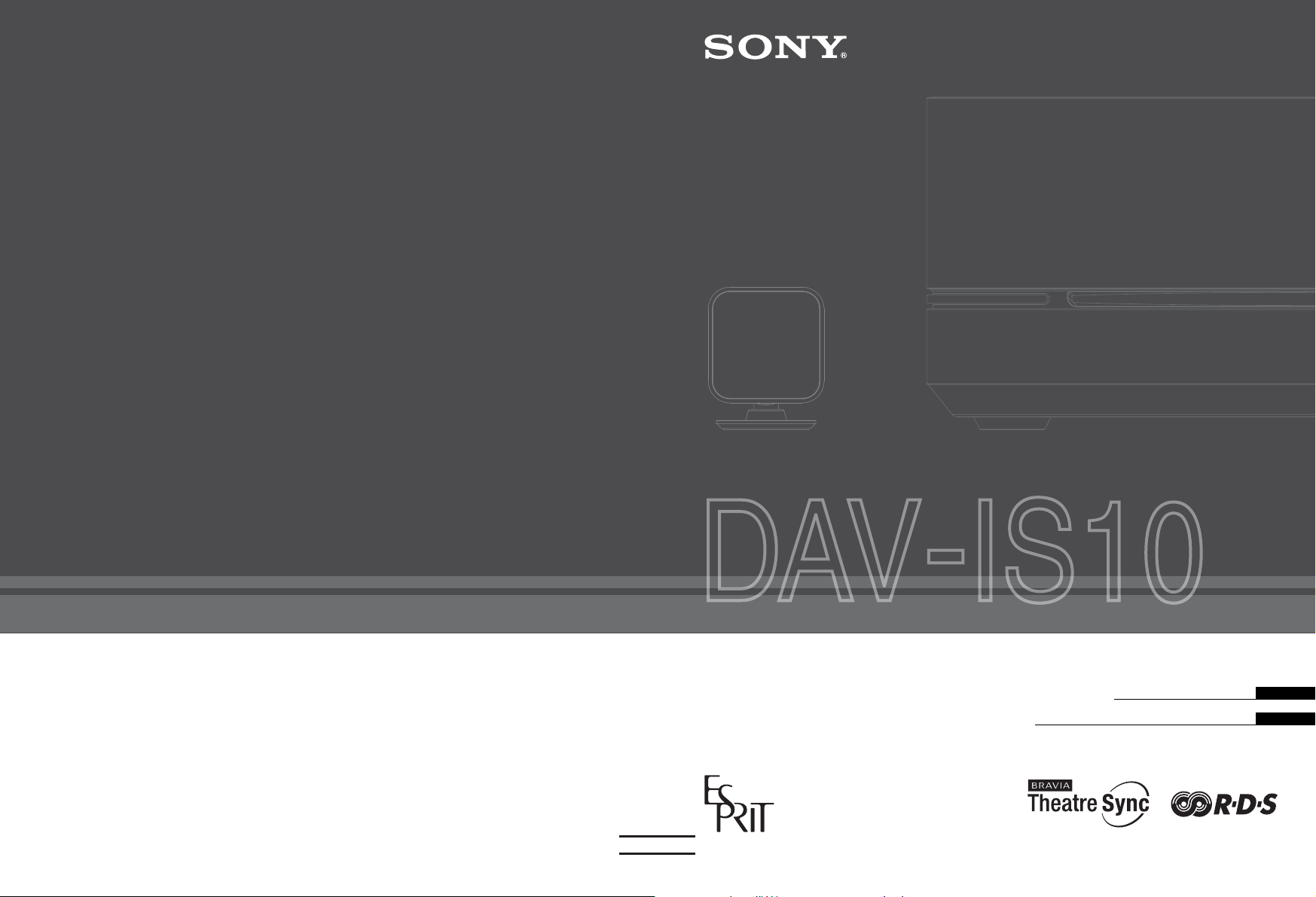
3-212-591-21(1)
Sony Corporation http://www.sony.net/
DVD Home Theatre System
Betjeningsvejledning
Käyttöohje
©2007 Sony Corporation
DK
FI
Page 2
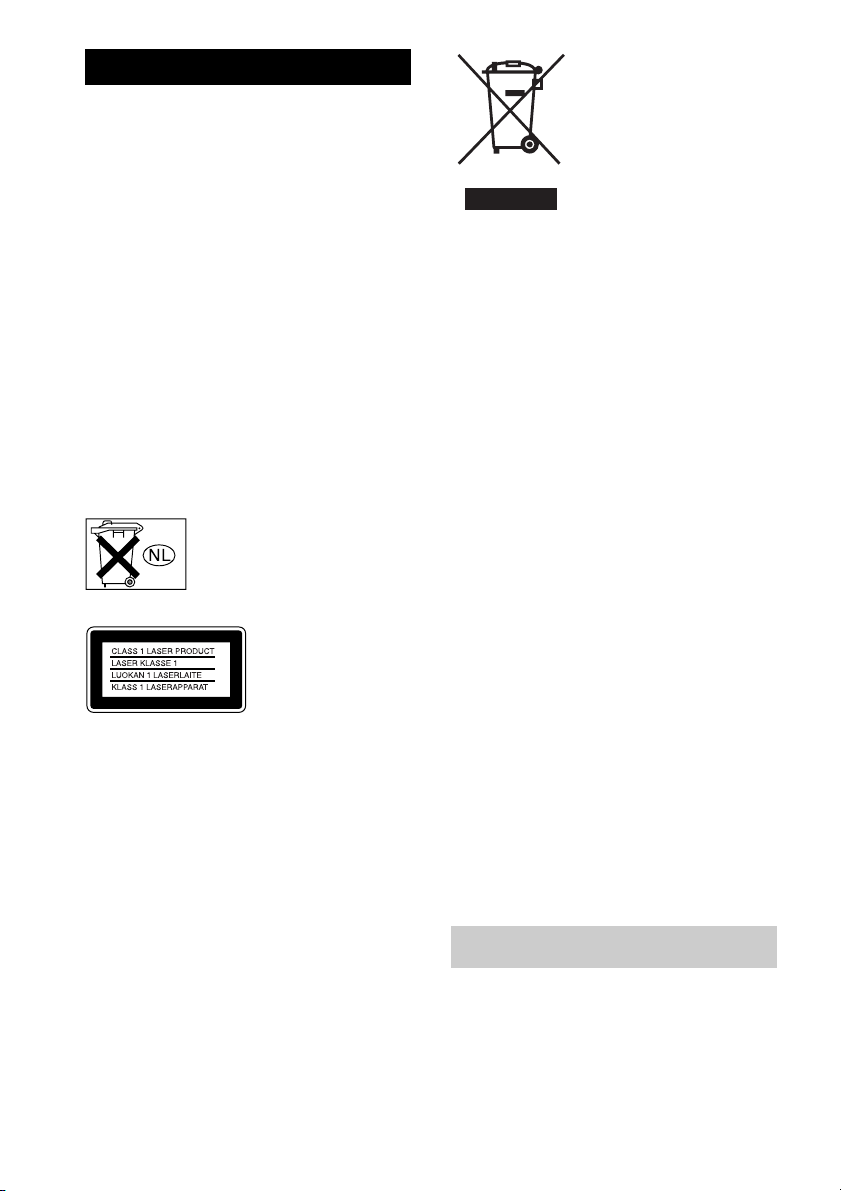
ADVARSEL
Undlad at udsætte udstyret for regn eller
fugt, da dette kan medføre risiko for
brand eller stød.
Forsigtig – Brug af optiske instrumenter
sammen med dette produkt vil øge
risikoen for øjenskade.
Anbring ikke enheden et sted med begrænset plads,
f.eks. i en bogreol eller i et skab.
Undlad at dække enhedens ventilationsåbninger med
aviser, duge, gardiner, mv. og placer ikke tændte
stearinlys på enheden.
Undlad at anbringe genstande med væske, f.eks. vaser,
på enheden, da dette kan medføre risiko for brand eller
stød.
Batterier eller apparatur med batterier i må ikke
udsættes for stærk varme såsom sollys, ild eller
lignende.
Håndtering af udtjente
elektriske og
elektroniske produkter
(Gælder for den
Europæiske Union og
andre europæiske lande
med separate
indsamlingssystemer)
Dette symbol på produktet eller
emballagen angiver, at produktet ikke må behandles
som husholdningsaffald. Det skal i stedet indleveres på
en deponeringsplads specielt indrettet til modtagelse
og oparbejdning af elektriske og elektroniske
produkter. Ved at sikre at produktet bortskaffes
korrekt, forebygges de eventuelle negative miljø- og
sundhedsskadelige påvirkninger, som en ukorrekt
affaldshåndtering af produktet kan forårsage.
Genindvinding af materialer vil medvirke til at bevare
naturens ressourcer. Yderligere information om
genindvindingen af dette produkt kan fås hos
myndighederne, det lokale renovationsselskab eller
butikken, hvor produktet blev købt.
Batterier må ikke bortskaffes som
almindeligt husholdningsaffald,
men skal bortskaffes som farligt
affald.
Dette produkt er
klassificeret som et
KLASSE 1 LASERprodukt. Mærkningen
sidder udvendigt på
undersiden af enheden.
Producenten af dette produkt er Sony Corporation,
1-7-1 Konan Minato-ku Tokyo, 108-0075 Japan.
Den autoriserede repræsentant for EMC og
produktsikkerhed er Sony Deutschland GmbH,
Hedelfinger Strasse 61, 70327 Stuttgart, Germany.
For service eller garanti henviser vi til de adresser, som
fremgår af vedlagte garantidokument.
Forholdsregler
Om strømkilder
• Netledningen må kun udskiftes hos en autoriseret
forhandler.
• Strømmen til enheden er ikke afbrudt, så længe
netledningen sidder i stikkontakten. Dette gælder
også, selvom selve enheden er blevet slukket.
• Installer systemet, så netledningen omgående kan
trækkes ud af stikkontakten, hvis der opstår
problemer.
Velkommen!
Tak, fordi du valgte dette Sony DVD Home
Theatre System. Læs denne
betjeningsvejledning omhyggeligt, før du tager
produktet i brug, og gem den til senere brug.
DK
2
Page 3
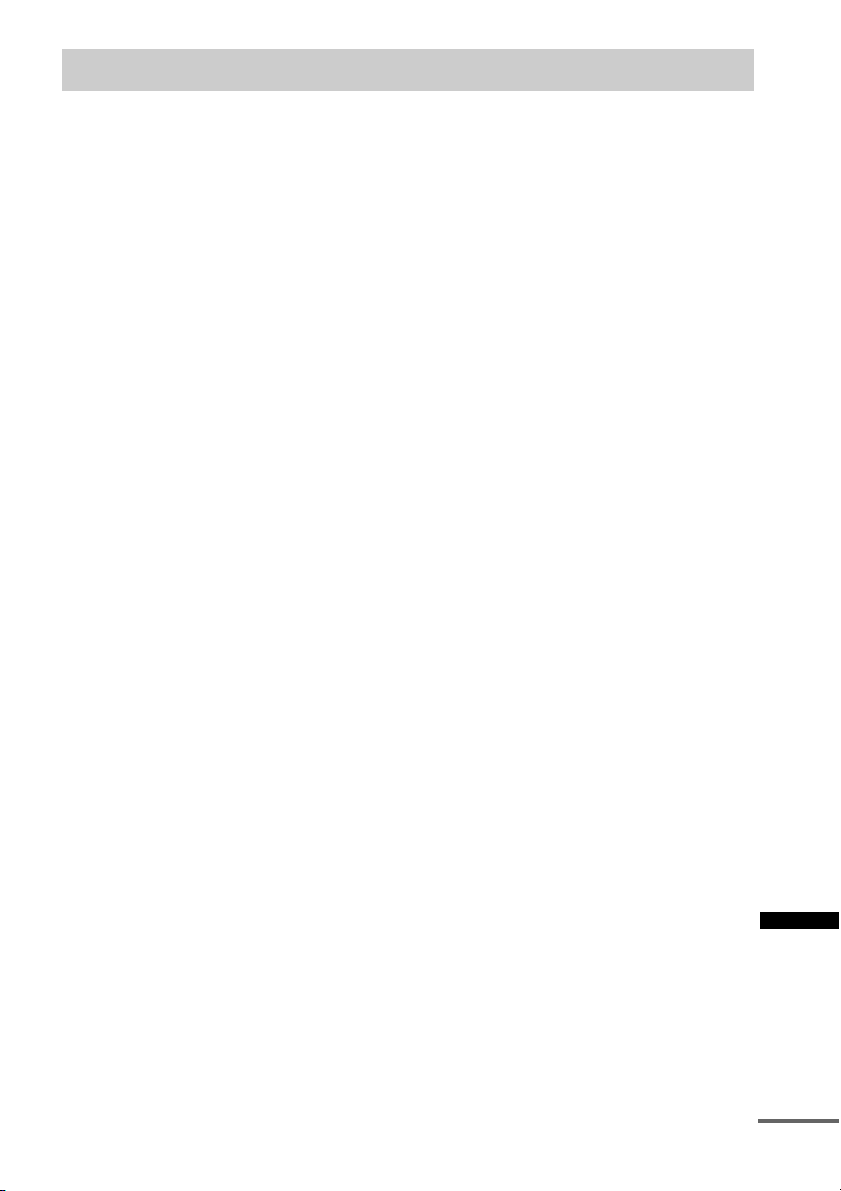
Indholdsfortegnelse
f
Velkommen! ...........................................2
Om denne betjeningsvejledning..............5
Understøttede disks.................................5
Introduktion
– GRUNDÆGGENDE –
Trin 1: Placering af højttalerne ...............9
Trin 2: Placering af systemet ................12
Trin 3: Tilslutning af tv'et .....................17
Trin 4: Hurtig installation.....................18
Introduktion – AVANCERET –
Tilslutning af tv (avanceret)..................21
Tilslutning af andre komponenter.........24
Montering af højttalerne på væggen .....26
Grundfunktioner
Afspilning af disks................................30
Lyd fra radio eller andre
komponenter...................................33
Lyd fra tv eller videobåndoptager fra alle
højttalere .........................................35
Valg af afspilning af film eller musik ...36
Lydindstillinger
Surroundsound med lydfelt...................37
Justering af niveau for bas, mellemtone og
diskant.............................................38
Brug af funktionen HDMIKONTROL til 'BRAVIA'
Theatre Sync
Klargøring af funktionen HDMI-
KONTROL .....................................40
Se dvd med et enkelt tryk på en knap ...42
(One-Touch-afspilning)
Tv-lyd fra systemets højttalere..............43
(styring af systemlyd)
Deaktivering af systemet via tv'et.........44
(sluk system via tv)
Digitallyd fra STB (Set Top Box) eller lyd
fra digital satellitmodtager via
systemet ..........................................45
(STB-SYNKRONISERING)
Flere muligheder for
afspilning af disks
Søgning efter et bestemt punkt på en
disk ................................................. 47
(Scan, Slowmotion, Frys billede)
Søgning efter en titel/et kapitel/et spor/en
sekvens, osv. .................................. 48
Søgning efter sekvens........................... 50
(Billednavigation)
Genoptagelse af afspilning fra det punkt,
hvor du stoppede en disk................ 51
(Genoptag afspilning)
Oprettelse af dit eget program.............. 52
(Programafspilning)
Afspilning i vilkårlig rækkefølge ......... 53
(Vilkårlig afspilning)
Afspilning flere gange .......................... 54
(Gentag afspilning)
Brug af menu på dvd ............................ 55
Indstilling af lyd.................................... 56
Valg af [ORIGINAL] eller [PLAY LIST]
på en dvd-r/dvd-rw......................... 58
Visning af oplysninger om disken ........ 59
Ændring af vinkler................................ 61
Visning af undertekster......................... 62
Justering af forsinkelse mellem billede og
lyd................................................... 62
(A/V SYNC)
Om MP3-lydspor og
JPEG-billedfiler.............................. 63
Afspilning af data-cd eller data-dvd med
MP3-lydspor og JPEG-billedfiler...64
Afspilning af lydspor og billeder som
diasshow med lyd........................... 66
®
-videoer...................................... 68
DivX
Afspilning af video-cd'er med PBC-
funktioner (ver. 2.0) ....................... 70
(PBC-afspilning)
Tunerfunktioner
Forudindstilling af radiostationer ......... 72
Brug af radioen..................................... 73
Brug af radiodatasystemet (RDS)......... 75
DK
ortsættes
DK
3
Page 4
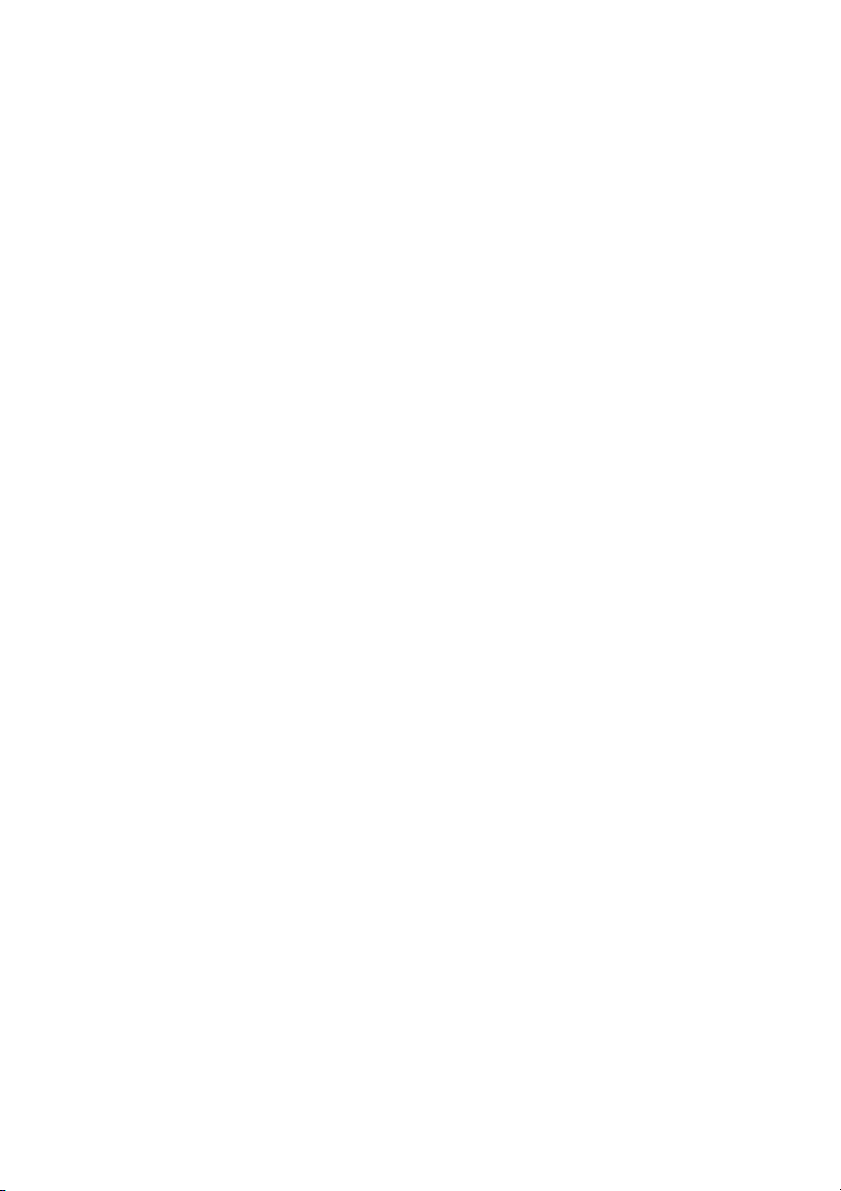
Andre betjeningsmuligheder
Betjening af tv'et med den medfølgende
fjernbetjening..................................76
Multipleks broadcast-lyd ...................... 78
(DUAL MONO)
Lyd ved lav lydstyrke............................78
(NIGHT MODE)
Brug af timerfunktionen........................79
Ændring af lysstyrken på
frontpaneldisplayet .........................79
Ændring af visningstilstand..................80
(INFORMATION MODE)
Ændring af displayets udseende og soft-
touch-knapper.................................80
(ILLUMINATION MODE)
Brug af DIGITAL MEDIA PORT-
adapteren.........................................81
Avancerede indstillinger og
justeringsmuligheder
Låsning af disks.................................... 83
(BRUGERDEFINERET
BØRNESIKRING,
BØRNESIKRING)
Automatisk kalibrering af
indstillinger..................................... 86
(AUTOKALIBRERING)
Brug af installationsmenuen .................89
Valg af sprog til skærm og lydspor....... 90
[SPROG-INDSTILLING]
Skærmindstillinger................................ 91
[SKÆRMINDSTILLING]
Brugerindstillinger................................94
[BRUGERDEFINERET
INDSTILLING]
Højttalerindstillinger.............................96
[HØJTTALEROPSÆTNING]
Gendannelse af standardindstillinger.... 98
Yderligere oplysninger
Forholdsregler..................................... 100
Bemærkninger om disks ..................... 101
Fejlfinding .......................................... 101
Selvdiagnosefunktion ......................... 105
(Når der vises bogstaver/tal på
skærmen)
Specifikationer.................................... 106
Ordliste ............................................... 107
Liste over sprogkoder ......................... 110
Oversigt over dele og knapper............ 111
Oversigt over kontrolmenu................. 116
Oversigt over elementer i
installationsmenu for dvd............. 119
Liste over systemmenuer.................... 121
Liste over tunermenu.......................... 121
Indeks ................................................. 122
DK
4
Page 5
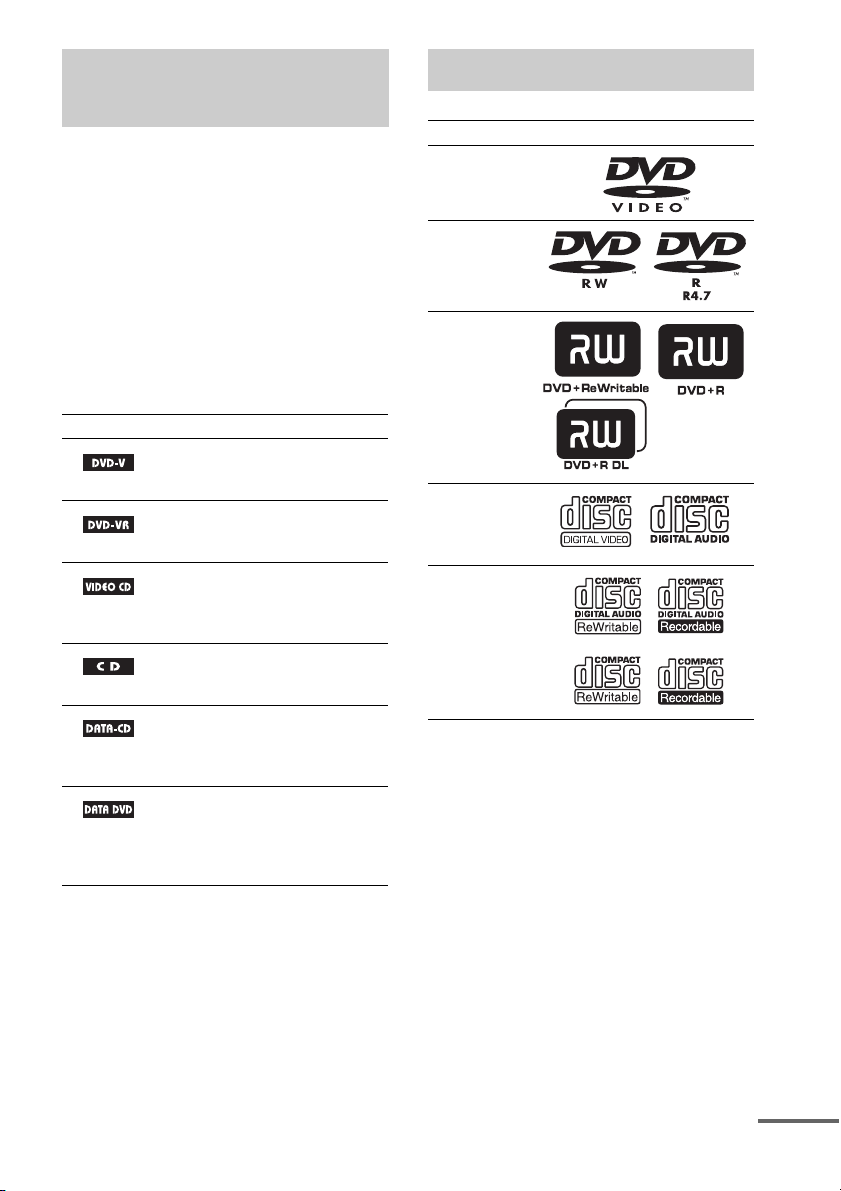
Om denne
f
betjeningsvejledning
• Anvisningerne i denne betjeningsvejledning
beskriver knapper på fjernbetjeningen. Du kan
også bruge knapperne på kontrolenheden, hvis
de har samme eller tilsvarende navne som
knapperne på fjernbetjeningen.
• Elementerne på kontrolmenuen varierer,
afhængigt af område.
• Ordet "dvd" bruges som overordnet betegnelse
for dvd-video, dvd+rw/dvd+r og dvd-rw/
dvd-r.
• Følgende symboler findes i denne
betjeningsvejledning.
Symbol Betydning
Funktioner til afspilning af dvdvideo, dvd-r/dvd-rw i videotilstand
og dvd+r/dvd+rw
Funktioner til afspilning af dvd-r/
dvd-rw i VR-tilstand
(videooptagelse)
Funktioner til afspilning af videocd'er (herunder Super VCD eller
cd-r/cd-rw i video-cd-format eller
Super VCD-format)
Funktioner til afspilning af musikcd'er eller cd-r/cd-rw i musik-cdformat
Funktioner til afspilning af datacd'er (cd-rom/cd-r/cd-rw), der
indeholder MP31)-lydspor, JPEGbilledfiler og DivX
Funktioner til afspilning af datadvd'er (dvd-rom/dvd-r/dvd-rw/
dvd+r/dvd+rw), der indeholder
1)
MP3
-lydspor, JPEG-billedfiler og
2)3)
-videofiler
DivX
2)3)
-videofiler
Understøttede disks
Diskformat Disklogo
Dvd-video
Dvd-rw/dvd-r
Dvd+rw/dvd+r
Video-cd
(ver. 1.1- og
2.0-disks)/
lyd-cd
Cd-rw/cd-r
(lyddata)
(MP3-filer)
(JPEG-filer)
Logoerne for "dvd+rw", "dvd-rw", "dvd+r",
"dvd-video" og "cd" er varemærker.
1)
MP3 (MPEG1 Audio Layer 3) er et standardformat til
komprimering af lyddata. Formatet er defineret af
ISO/MPEG.
2)
DivX® er en komprimeringsteknologi, der bruges til
komprimering af videofiler. Teknologien er udviklet
af DivX, Inc.
3)
DivX, DivX Certified og tilknyttede logoer er
varemærker tilhørende DivX, Inc. og bruges under
licens.
ortsættes
DK
5
Page 6
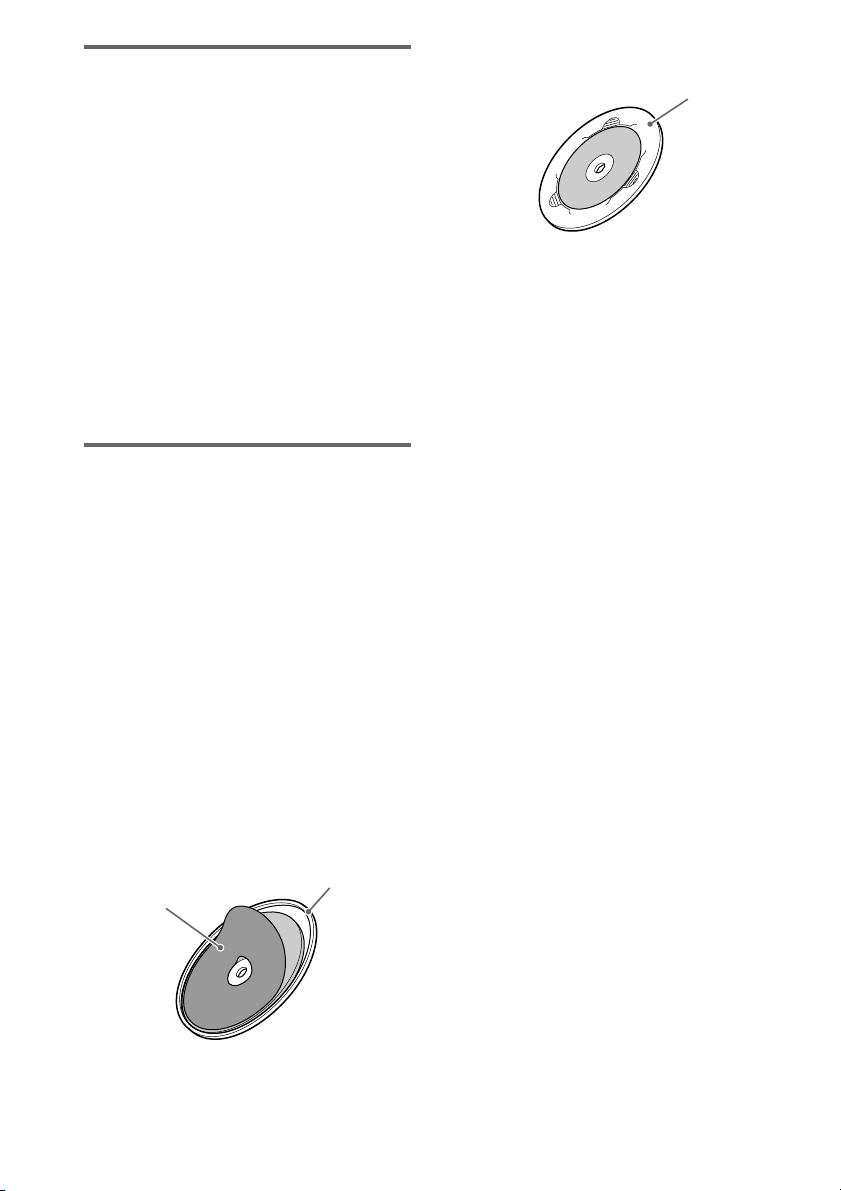
Bemærkning om cd'er/dvd'er
Afspilleren understøtter cd-rom'er/cd-r'er/cdrw'er, der er optaget i følgende formater:
– Lyd-cd-format
– Video-cd-format
– MP3-lydspor, JPEG-billedfiler og DivX-
videofiler i et format, der understøtter ISO
9660 niveau 1/niveau 2 eller dets udvidede
format, Joliet
Afspilleren understøtter dvd-rom/dvd+rw/dvdrw/dvd+r/dvd-r, der er optaget i følgende
formater:
– MP3-lydspor, JPEG-billedfiler og DivX-
videofiler i et format, der understøtter UDF
(Universal Disk Format)
Eksempler på disks, der ikke
kan afspilles
Følgende disktyper understøttes ikke:
• Cd-rom/cd-r/cd-rw (undtagen dem, der
nævnes på side 5)
• Cd-rom, der er optaget i PHOTO CD-format
• Datasektioner på cd-Extra'er
• DVD Audio-disks
• Data-dvd'er, der ikke indeholder MP3-lydspor,
JPEG-billedfiler eller DivX-videofiler
•Dvd-ram
• En dvd-video med en anden områdekode
(side 7, 109)
• Super Audio CD
• En disk med en afvigende form (f.eks. korteller hjerteformet).
• En disk med påsat tilbehør, f.eks. etiket eller
ring.
Ring
Etiket
• En adapter, der ændrer en 8-cm-disk til en disk
af standardstørrelse.
Adapter
• En disk med påklæbet papir eller
klistermærker.
• En disk, hv or der sidder stykker af c ellofantape
eller klistermærker.
Bemærkninger om cd-r/cd-rw/
dvd-r/dvd-rw/dvd+r/dvd+rw
I nogle tilfælde kan en cd-r/cd-rw/dvd-r/dvd-rw/
dvd+r/dvd+rw ikke afspilles på afspilleren.
Dette kan skyldes optagekvaliteten, diskens
fysiske tilstand, optagerens egenskaber eller
softwarens oprindelse.
En disk kan ikke afspilles, hvis den ikke er
afsluttet korrekt. Yderligere oplysninger findes i
betjeningsvejledningen til optageren.
Bemærk, at ikke alle afspilningsfunktioner
virker sammen med nogle dvd+rw'er/dvd+r'er,
også selvom de er afsluttet korrekt. I så tilfælde
skal disken afspilles på almindelig vis. Nogle
data-cd'er/data-dvd'er, der er oprettet i Packet
Write-format, kan ikke afspilles.
Musikdisks kodet med teknologi
til beskyttelse af ophavsret
Dette produkt er beregnet til at afspille disks, der
følger cd-standarden (Compact Disc).
Nogle pladeselskaber har her på det seneste
lanceret forskellige musikdisks kodet med
teknologi til beskyttelse af ophavsret. Vær
opmærksom på, at der blandt disse disks er
nogle, der ikke følger cd-standarden, og de kan
muligvis ikke afspilles på dette produkt.
DK
6
Page 7
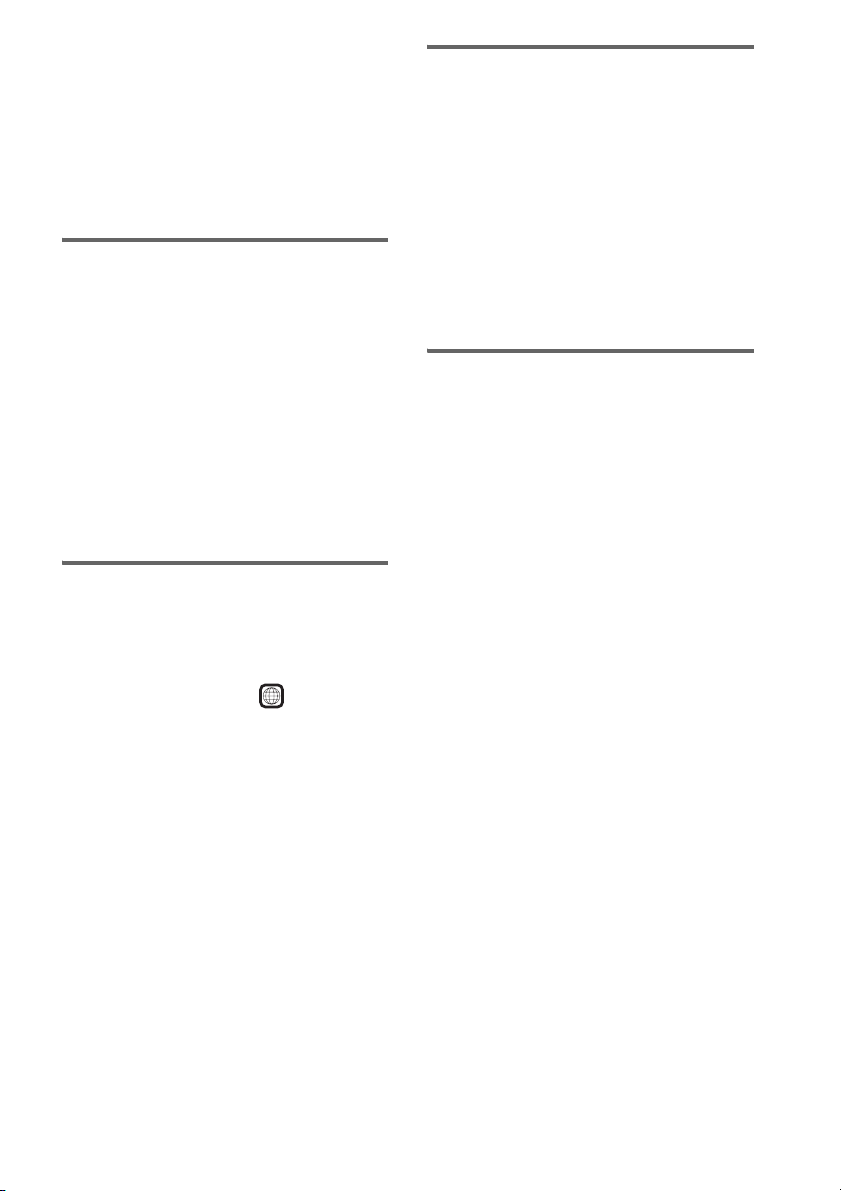
Bemærkninger om DualDiscs
En DualDisc er en tosidet disk, der kombinerer
dvd-indhold på den ene side med digitalt
lydindhold på den anden.
Da materialet på lydsiden imidlertid ikke
stemmer overens med cd-standarden (Compact
Disc), kan afspilning på dette produkt ikke
garanteres.
Om Multi Session cd
• Denne afspiller kan afspille Multi Sessioncd'er, når den første session indeholder et
MP3-lydspor. Det er også muligt at afspille
MP3-lydspor, der er optaget i senere sessioner.
• Afspilleren kan afspille Multi Session-cd'er,
når den første session indeholder en JPEGbilledfil. Det er også muligt at afspille JPEGbilledfiler, der er optaget i senere sessioner.
• Hvis der er optaget lydspor og billeder i musikcd-format eller video-cd-format i den første
session, er det kun den første session, der
afspilles.
Områdekode
Systemets områdekode findes på undersiden af
kontrolenheden, og den kan kun afspille dvd'er,
der er mærket med en tilsvarende områdekode.
Dvd-video'er, der er mærket , kan også
afspilles.
Hvis du forsøger at afspille andre dvd-video'er,
vises meddelelsen [Afspilning af denne plade er
ikke tilladt i denne geografiske region.] på tvskærmen. Det er ikke sikkert, at der er angivet
nogen områdekode på dvd-video'en, selvom den
ikke kan afspilles i det pågældende område.
ALL
Bemærkning om
afspilningsfunktioner for
dvd'er og video-cd'er
Nogle afspilningsfunktioner for dvd'er og videocd'er kan være bevidst fastsat af
softwareproduc enterne. Afspilleren understøtter
dvd'er og video-cd'er i overensstemmelse med
det diskindhold, som softwareproducenterne har
udviklet, og det er derfor ikke sikkert, at alle
afspilningsfunktioner er tilgængelige. Se også
den betjeningsvejledning, der fulgte med dvd'en
eller video-cd'en.
Ophavsret
Dette produkt gør brug af teknologi til
beskyttelse af ophavsret i overensstemmelse
med amerikanske patenter og andre
immaterielle rettigheder. Brug af denne
teknologi til beskyttelse af ophavsret skal
godkendes af Macrovision Corporation og er
kun beregnet til privatbrug og andre former for
begrænset visning, medmindre
andet er godkendt af Macrovision. Reverse
engineering eller disassemblering er forbudt.
Denne afspiller fungerer med Dolby* Digital og
Dolby Pro Logic (II)-adaptiv matrix
surrounddekoder og DTS** Digital Surround
System.
* Fremstillet på licens fra Dolby Laboratories.
"Dolby", "Pro Logic" og det dobbelte D-symbol er
varemærker tilhørende Dolby Laboratories.
** Fremstillet på licens fra DTS, Inc. "DTS" og "DTS
Digital Surround" er registrerede varemærker
tilhørende DTS, Inc.
DK
7
Page 8

Introduktion – GRUNDÆGGENDE –
Udpakning
• Kontrolenhed (1)
• Højttalere (5)
• Subwoofer (1)
• AM-rammeantenne (1)
• FM-ledningsantenne (1)
• Videokabel (1)
• Fjernbetjening (1)
• R6-batterier (AA) (2)
• Kalibreringsmikrofon (1)
• Beslag (5)
• Skruetrækker (1)
• Betjeningsvejledning
Introduktion – GRUNDÆGGENDE –
• Hurtig startvejledning (kort) (1)
Sæt batterierne i fjernbetjeningen
Du kan fjernbetjene afspilleren med den medfølgende fjernbetjening. Sæt to R6-batterier (AA) i
fjernbetjeningen, og sørg for, at batteriernes 3- og #-pol vender korrekt. Når du bruger
fjernbetjeningen, skal du rette den mod fjernbetjeningsmodtageren på kontrolenheden.
• Du må ikke lade fjernbetjeningen ligge et meget varmt eller fugtigt sted.
• Du må ikke blande nye og gamle batterier.
• Du må ikke tabe genstande ned i fjernbetjeningens batterirum, f.eks. under udskiftning af batterierne.
• Du må ikke udsætte fjernbetjeningsmodtageren for direkte sollys eller belysningsapparater. Dette kan medføre fejl.
• Hvis fjernbetjeningen ikke skal bruges i længere tid, skal batterierne tages ud for at forhindre eventuelle skader
forårsaget af lækkende batterier og korrosion.
DK
8
Page 9
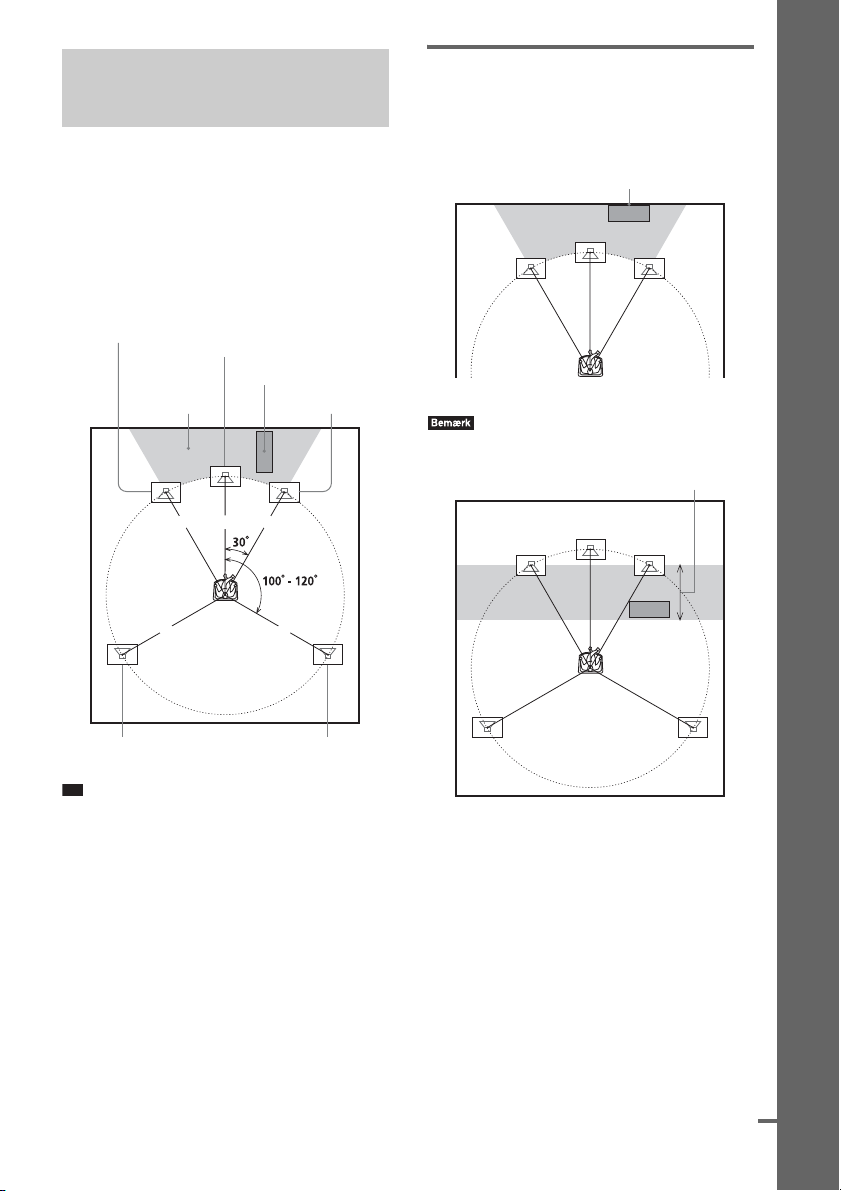
p
Trin 1: Placering af
f
højttalerne
Du opnår den bedste surroundsound ved at
placere alle højttalerne (ikke subwooferen) med
samme afstand til lyttepositionen (1). Det
anbefales at placere subwooferen ved position
(2).
Placer højttalerne og subwooferen som vist
nedenfor.
Fronthøjttaler (L)
Centerhøjttaler
Subwoofer
2
1 1 1
Fronthøjttaler (R)
11
Optimal udnyttelse af
subwooferen
Subwooferen skal placeres så tæt på en væg som
muligt for at opnå en forstærket baslyd.
Tæt på en væg
• Hvis subwo oferen placeres foran fronthøjttaleren, må
afstanden mellem dem højest være 0,5 m.*
*
Introduktion – GRUNDÆGGENDE –
Surroundhøjttaler (L) Surroundhøjttaler (R)
Ti
• Du kan også vælge at placer e subwooferen ude i siden
med front mod lyttepositionen.
• Under installationen af højttalerne kan det ske, at
højttalerfronten bliver ustabil. I sådanne tilfælde kan
du fastgøre højttalerkablet med en almindelig
tilgængelig kabelholder eller noget kabeltape.
ortsættes
DK
9
Page 10
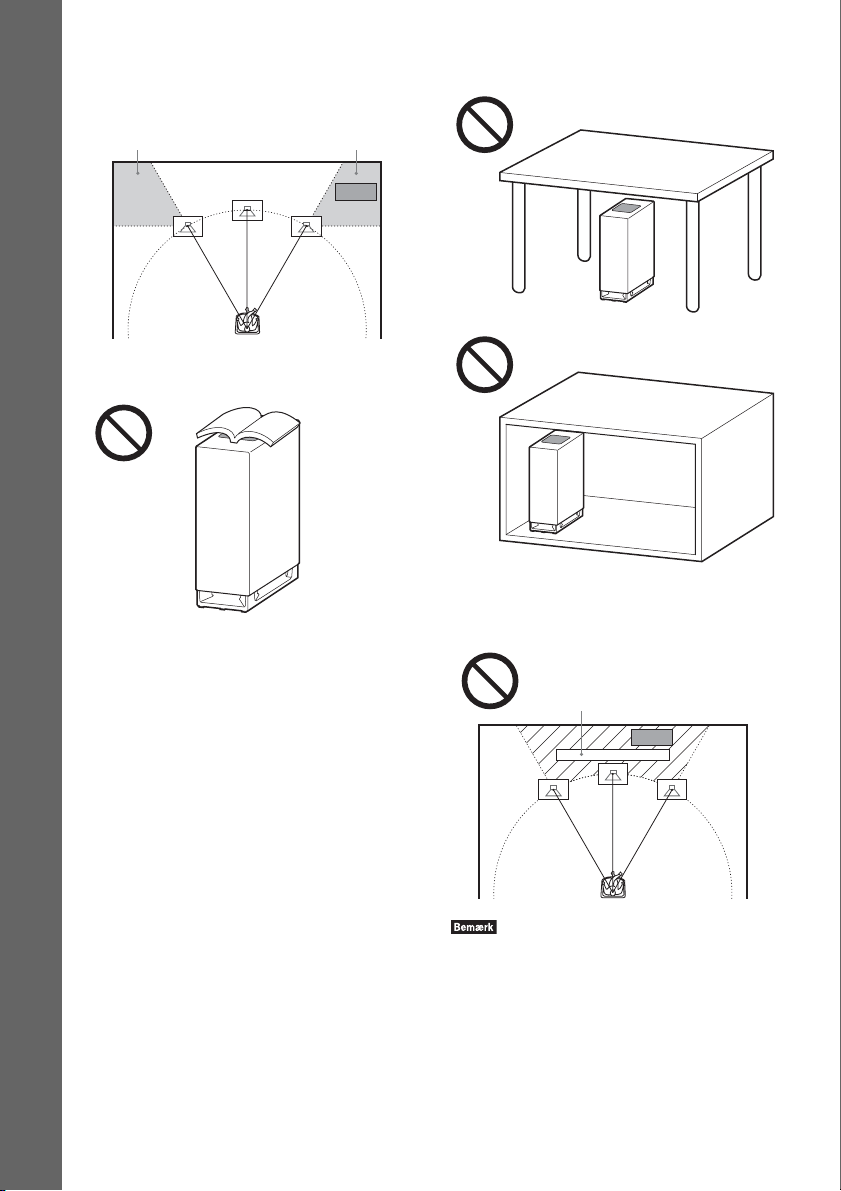
• Det kan være vanskeligt at opnå en optimal baslyd,
når subwooferen er placeret uden for område (3).
Afstandsindstillingen skal justeres fra
lyttepositionen.
• Du må ikke anbringe genstande oven på
subwooferen, når højttalerenheden er installeret.
Introduktion – GRUNDÆGGENDE –
• Du må ikke placere subwooferen under et bord eller i
et skab.
33
• Du må ikke placere subwooferen bag noget, f.eks.
bag et tv, osv. da lyden fra mellemområdet kan gå
tabt.
10
Tv, osv.
• Du må ikke anbringe højttalerne i skrå stilling.
• Højttalerne må ikke anbringes på steder, hvor de
udsættes for:
– Meget varme eller kulde
– Støv eller snavs
– Meget fugt
– Vibrationer
– Direkte sollys
DK
Page 11
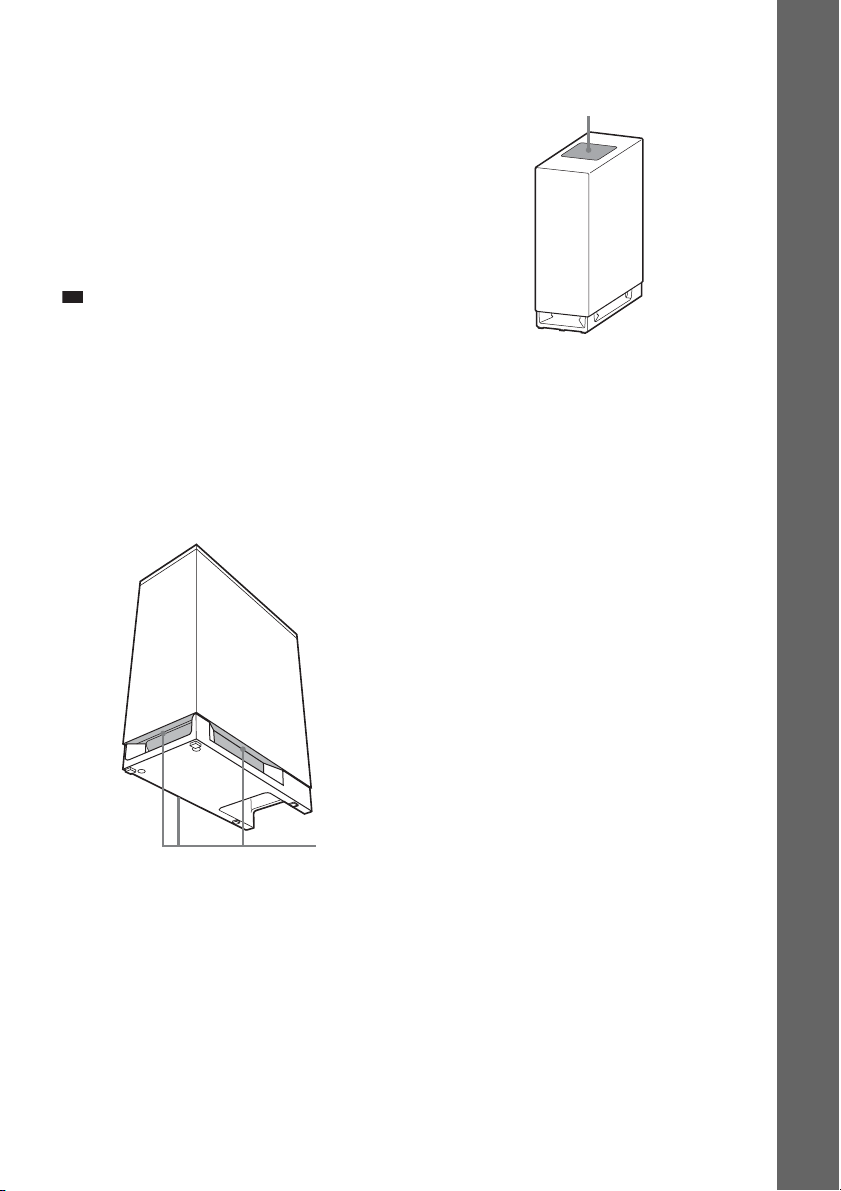
• Du skal være forsigtig med at placere højttalerne og/
p
eller den højttalerfod (medfølger ikke), der er
monteret på højttaleren, på specialbehandlet gulv
(vokset, olieret, poleret osv.), da det kan give pletter
eller misfarvning.
• Rengøring og aftørring skal ske med en blød klud,
f.eks. en rengøringsklud til glas.
• Du må ikke bruge skuresvampe, skurepulver eller
opløsningsmidler, f.eks. alkohol eller rensebenzin.
• Afhængigt af subwooferens placering kan der opstå
billedforvrængning på tv-skærmen. I dette tilfælde
skal subwooferen flyttes væk fra tv'et.
Ti
• Ved ændring af højttalernes placering anbefales det,
at indstillingerne ændres. Yderligere oplysninger
findes i afsnittet "Automatisk kalibrering af
indstillinger" (side 86).
Bemærkning om håndtering af
subwooferen
• Du må ikke tage fat i subwooferens åbninger, når den
skal løftes. Dette kan beskadige højttalerdriveren.
Tag fat under bunden af subwooferen, hvis den skal
løftes.
• Du må ikke tr ykke på den øverste del af subwooferen,
hvor højttalerenheden er installeret.
Højttalerenhed
Introduktion – GRUNDÆGGENDE –
Subwoofer
Åbninger
DK
11
Page 12
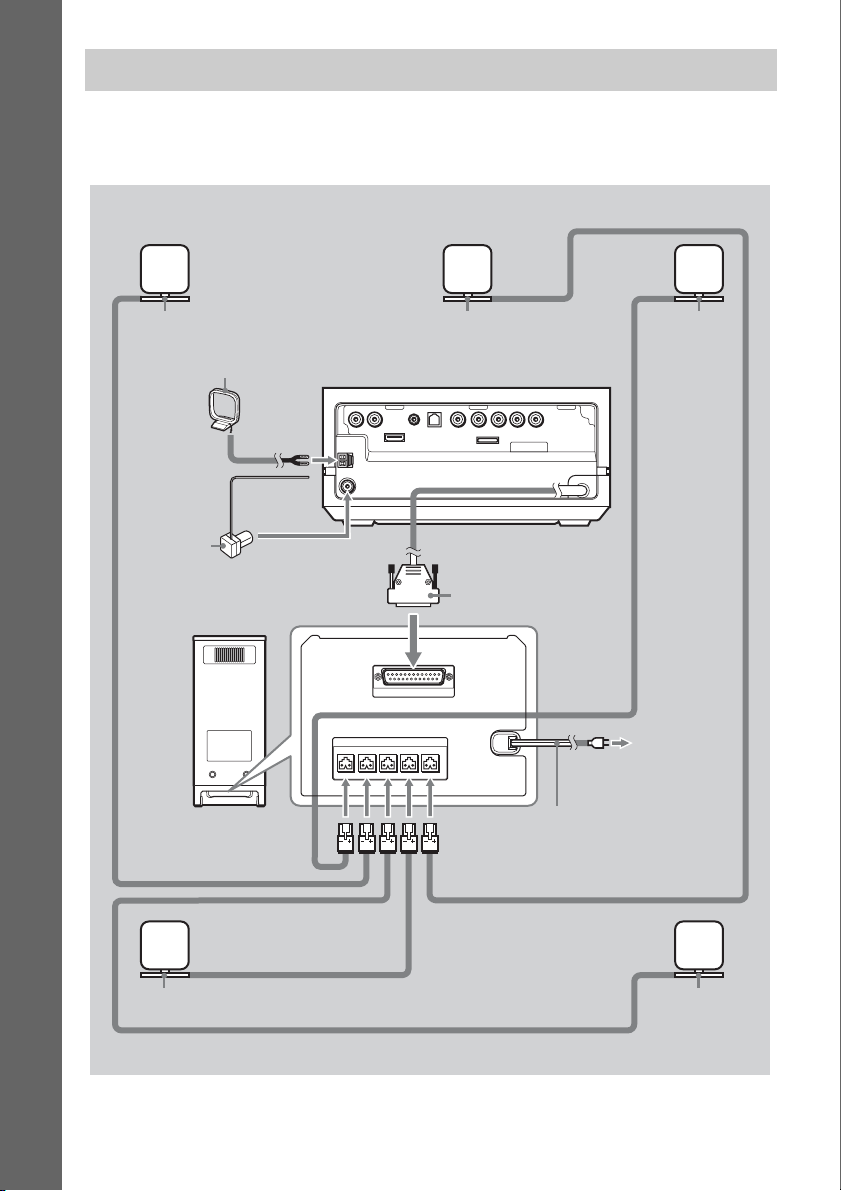
Trin 2: Placering af systemet
Nedenfor vises den grundlæggende tilslutning af systemet.
Se tegningen nedenfor, og find yderligere oplysninger under 1 til 4 på følgende sider.
Introduktion – GRUNDÆGGENDE –
2 Fronthøjttaler (L) 2 Centerhøjttaler
3 AM-rammeantenne
Kontrolenhedens bagside
DMPORT
3 FMledningsantenne
Subwooferens
underside
SPEAKER
SYSTEM CONTROL
ONLY FOR SS-IS10
1 Stik
ONLY FOR HCD-IS10
CENTERSUR LSUR RFRONT LFRONT R
Subwoofer
4 Netledning
2
Fronthøjttaler
(R)
2 Surroundhøjttaler (L)
DK
12
2
Surroundhøjttaler
(R)
Page 13
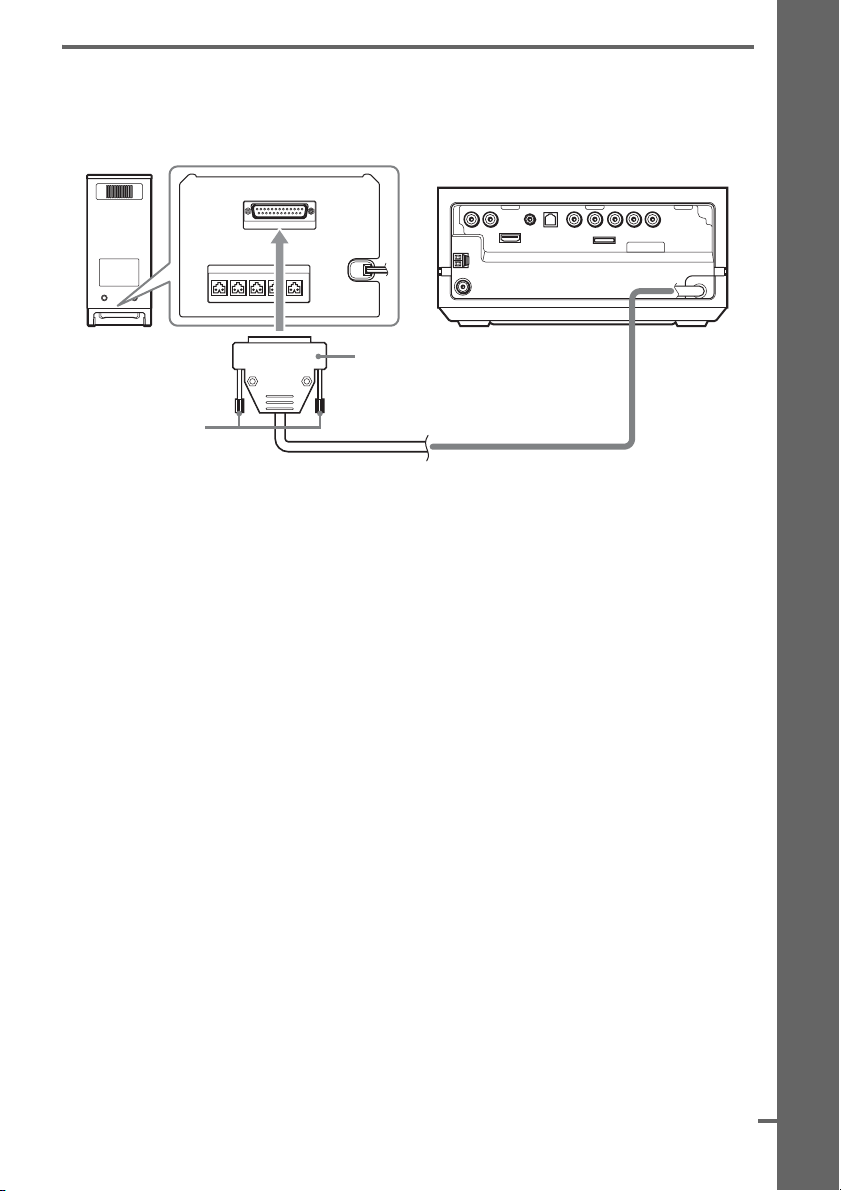
1 Tilslutning af kontrolenheden
f
Sæt kontrolenhedens systemstik i stikket SYSTEM CONTROL på subwooferen.
Indsæt stikket fra SYSTEM CONTROL-kablet, og skru det fast med skruerne på stikket.
Subwooferens underside
Kontrolenhedens bagside
SYSTEM CONTROL
ONLY FOR HCD-IS10
DMPORT
SPEAKER
ONLY FOR SS-IS10
CENTERSUR LSUR RFRONT LFRONT R
Introduktion – GRUNDÆGGENDE –
Subwoofer
Skruer
Stik
SYSTEM CONTROL-kabel
ortsættes
DK
13
Page 14
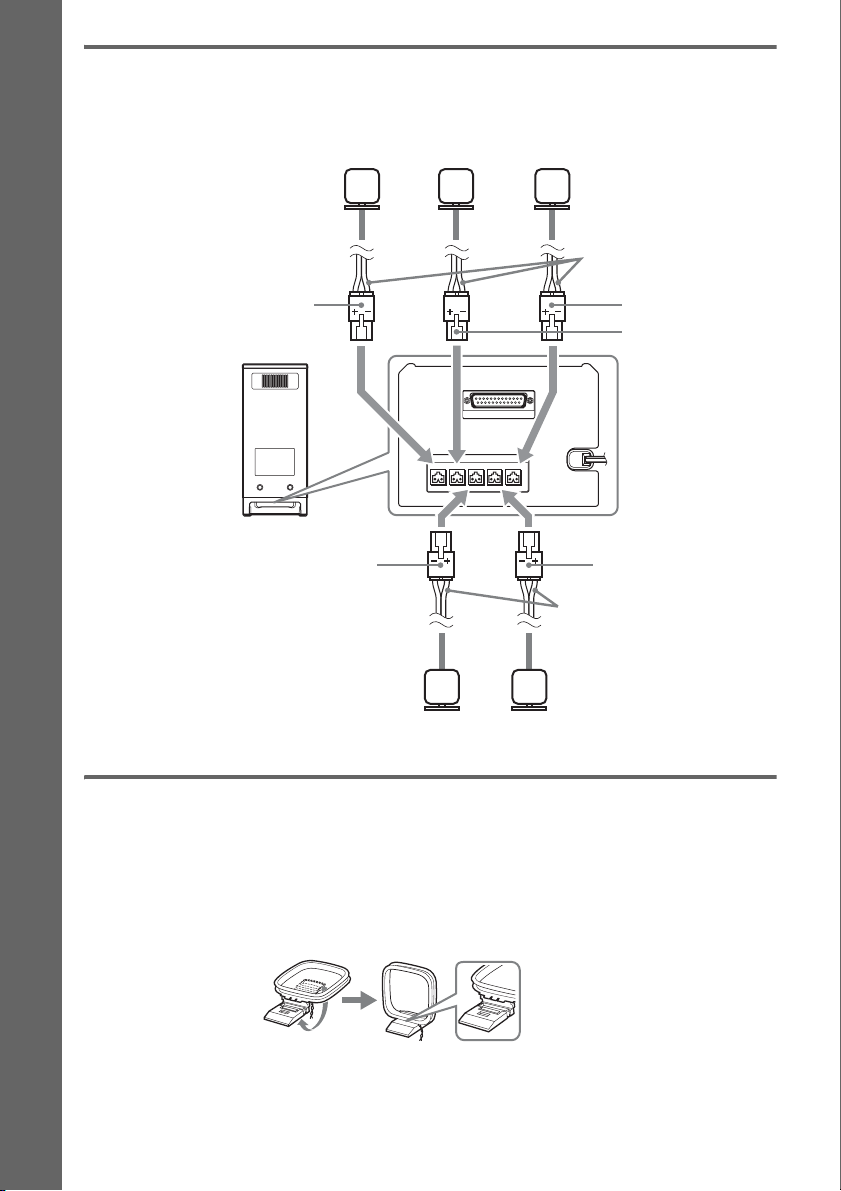
2 Tilslutning af højttalerne
Slut stikkene fra højttalerkablerne til de relevante SPEAKER-stik. Højttalerkablernes stik har samme
farve som mærkaterne på de stik, de skal tilsluttes.
CenterhøjttalerFronthøjttaler (R) Fronthøjttaler (L)
Højttalerkabler
Rød
Subwoofer
Introduktion – GRUNDÆGGENDE –
SYSTEM CONTROL
ONLY FOR HCD-IS10
SPEAKER
ONLY FOR SS-IS10
CENTERSUR LSUR RFRONT LFRONT R
Grå
Surroundhøjttaler (L)Surroundhøjttaler (R)
Blå
Højttalerkabler
3 Tilslutning af antenne
Sådan tilsluttes AM-rammeantennen
Faconen og længden på antennen er beregnet til at modtage AM-signaler. Antennen må ikke
afmonteres eller rulles sammen.
1 Kun rammedelen må fjernes fra plasticfoden.
2 Monter AM-rammeantennen.
Grøn
Hvid
Subwooferens
underside
14
DK
Page 15
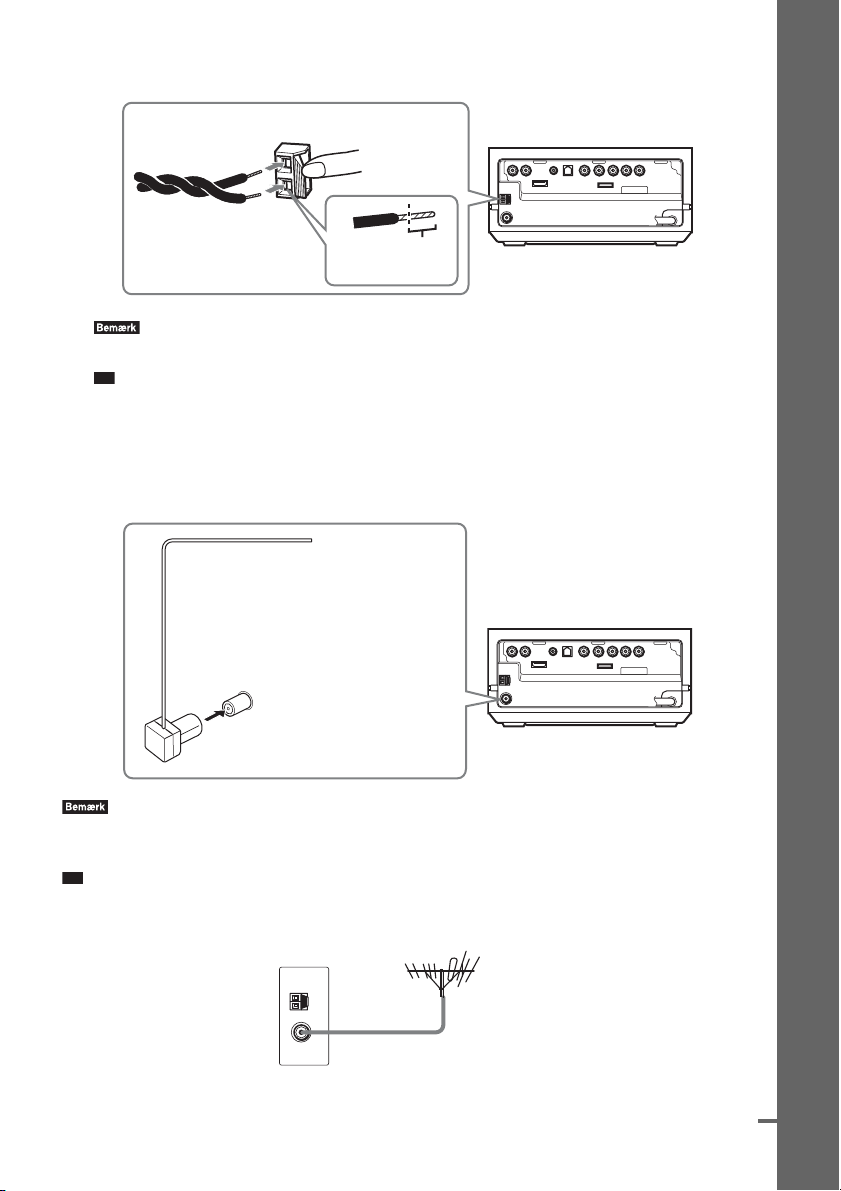
3 Slut kablerne til AM-antennens stik.
p
p
f
Det er underordnet hvilket stik kablerne sættes i.
Sæt kablerne i ved at trykke ned på stikklemmen.
DMPORT
Sæt i til denne
del.
• Du må ikke placere AM-rammeantennen i nærheden af systemet eller andet AV-udstyr, da det kan give støj.
Ti
• Reguler AM-rammeantennens retning, så der sikres den bedste AM-lyd.
4 Sørg for, at AM-rammeantennen er sluttet godt til ved stille og roligt at trække i den.
Sådan tilsluttes FM-ledningsantennen
Slut FM-ledningsantennen til FM 75 Ω COAXIAL-stikket.
FM-ledningsantenne
(medfølger)
Introduktion – GRUNDÆGGENDE –
FM 75 Ω COAXIAL-stik
• FM-ledningsantennen skal rettes helt ud.
• Når FM-ledningsantennen er tilsluttet, skal den placeres så vandret som muligt.
Ti
• Hvis FM-modtagelsen er dårlig, skal du bruge et 75-ohm koaksialkabel (medfølger ikke) for at slutte
kontrolenheden til en udendørs FM-antenne som vist nedenfor.
Kontrolenhedens bagside
Udendørs FM-antenne
DMPORT
ortsættes
DK
15
Page 16
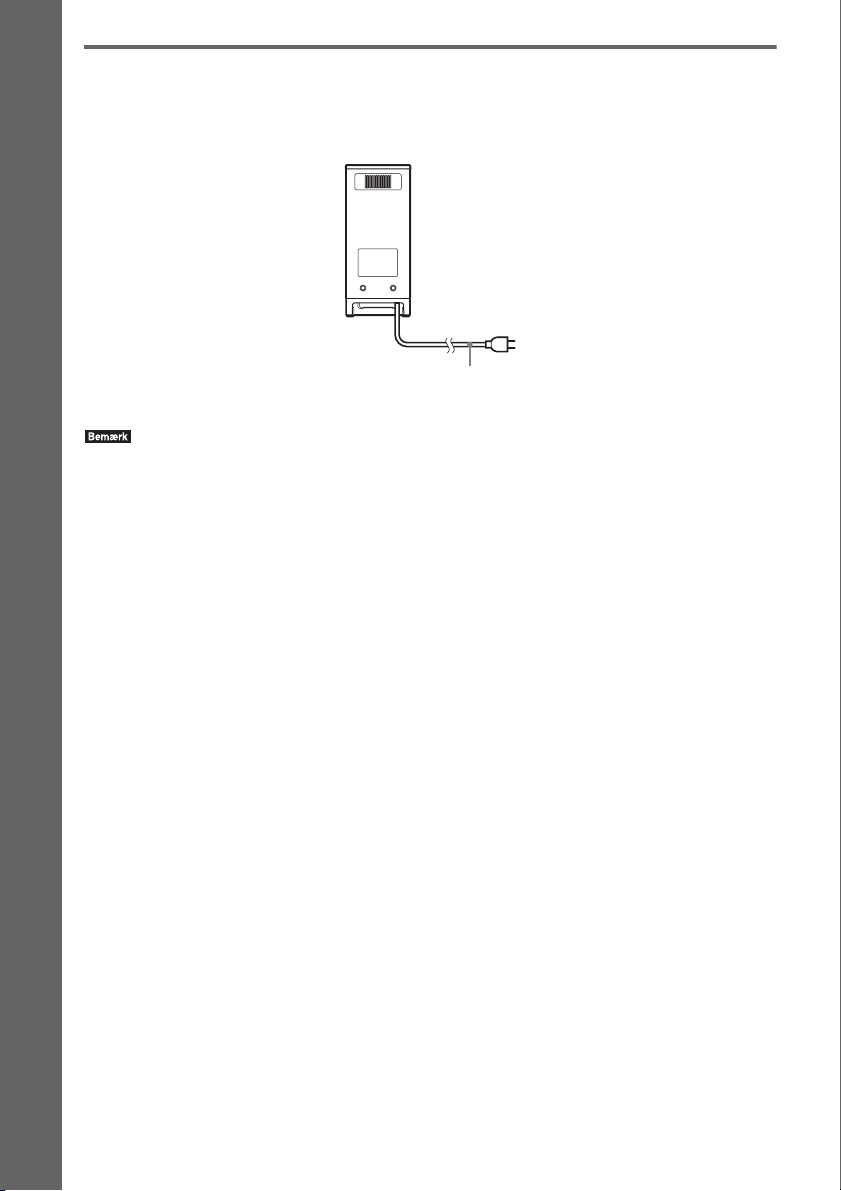
4 Tilslutning af netledning
Før du slutter subwooferens netledning til en stikkontakt, skal alle højttalerne sluttes til subwooferen
(side 14).
Subwoofer
Til stikkontakt
Introduktion – GRUNDÆGGENDE –
Netledning
• Tilslut netledningen, og vent i ca. 20 sekunder, før du tænder systemet ved at trykke på "/1.
16
DK
Page 17
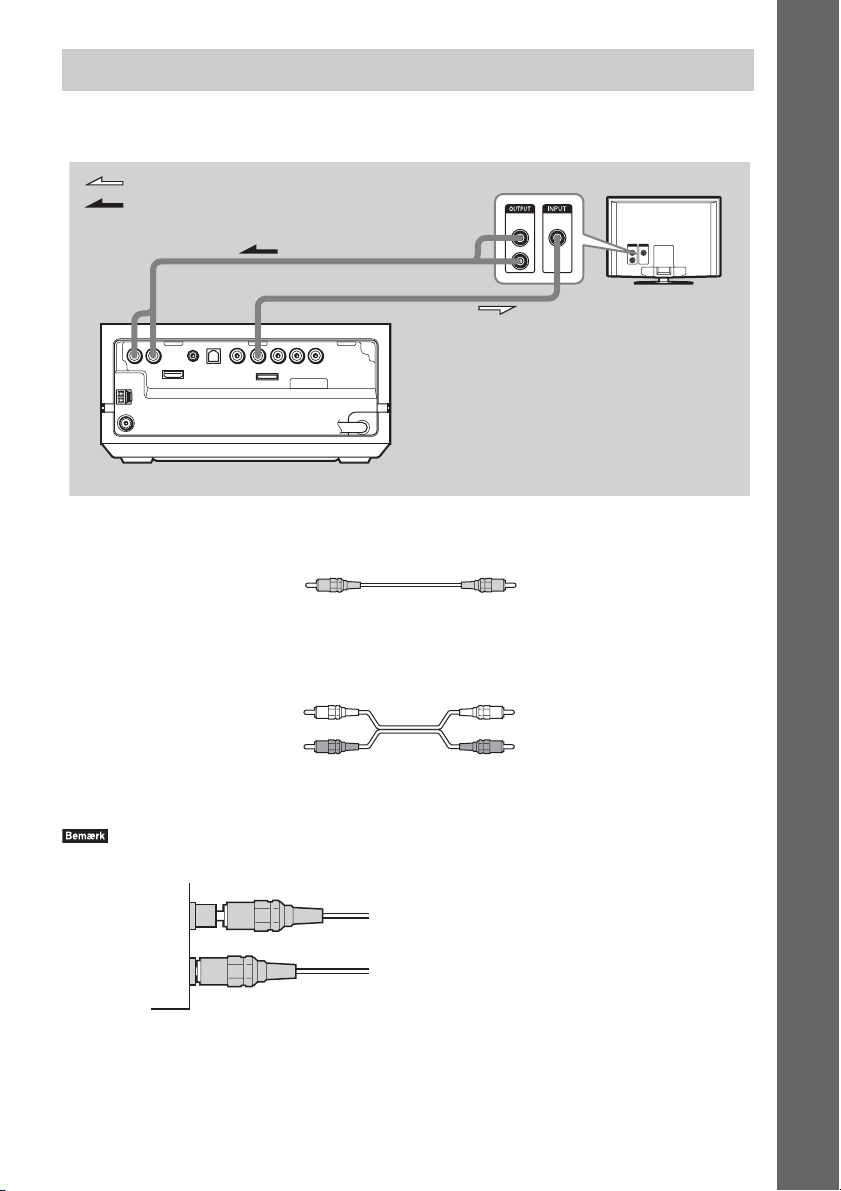
Trin 3: Tilslutning af tv'et
Nedenfor beskrives grundprincipperne for tilslutning af kontrolenheden til tv'et. Andre tv-tilslutninger
kan ses på side 21. Tilslutning af andre komponenter kan ses på side 24.
Introduktion – GRUNDÆGGENDE –
: Videosignalretning
: Lydsignalretning
B
AUDIO
VIDEO
OUT
IN
L
R
Tv
A
DMPORT
Kontrolenhedens bagside
Nødvendige kabler
A Videokabel
.
Denne tilslutning gør det muligt at sende billeder til tv'et. Slut kontrolenhedens VIDEO OUT
(VIDEO)-stik til tv'ets VIDEO IN-stik.
B Lydkabel (medfølger ikke)
Gul
Hvid (L/audio)
Rød (R/audio)
Denne tilslutning gør det muligt at sende tv-lyd til systemet. Tilslutningen gør det muligt at høre lyd
fra tv'et via højttalerne. Slut kontrolenhedens TV (AUDIO IN)-stik til tv'ets AUDIO OUT-stik.
• Sæt stikket i ved at trykke det så langt ind som muligt.
Eksempel
Forkert
Korrekt
17
DK
Page 18
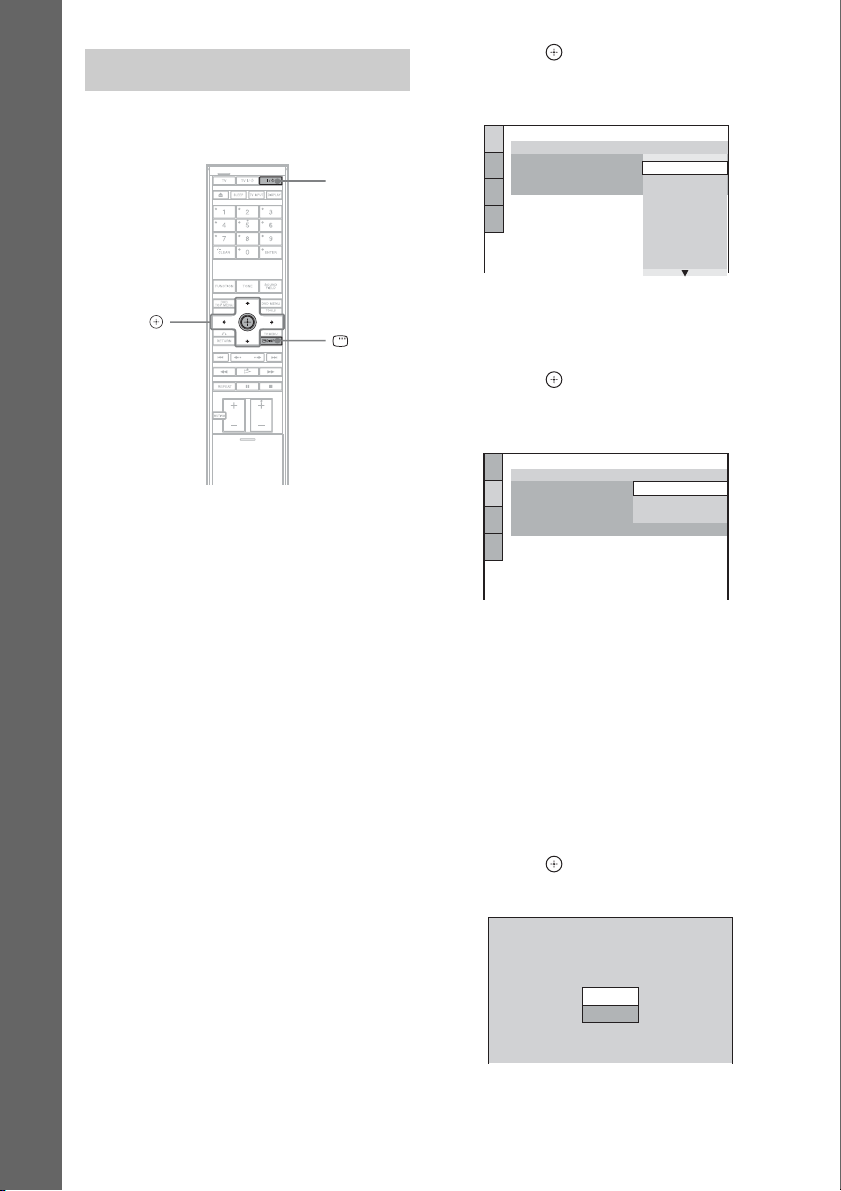
Trin 4: Hurtig installation
Følg nedenstående trin for at bruge systemet
med et minimum antal grundjusteringer.
"/1
4 Tryk på uden at isætte en disk.
Installationsmenuen til valg af displaysprog
vises på tv-skærmen.
SPROG-INDSTILLING
DISPLAYSPROG:
MENU:
LYD:
UNDERTEKST:
ENGLISH
ENGLISH
FRANÇAIS
DEUTSCH
ITALIANO
ESPAÑOL
NEDERLANDS
DANSK
SVENSK
C/X/x/c,
Introduktion – GRUNDÆGGENDE –
1 Tænd tv'et.
2 Tryk på [/1.
Systemet tændes.
3 Skift indgangsvælger på tv'et, så
systemets signal vises på tv-skærmen.
Meddelelsen [Tryk på [ENTER] for at køre
HURTIG INSTALLATION.] vises nederst
på tv-skærmen. Hvis meddelelsen ikke
vises, skal du åbne visningen af Hurtig
installation (side 20) og udføre trinnene
igen.
DISPLAY
5 Tryk på X/x for at vælge sprog.
Systemet viser menuen og underteksterne
på det valgte sprog.
6 Tryk på .
Du får vist installationsmenuen til valg af
formatforhold for det tv, der skal tilsluttes.
SKÆRMINDSTILLING
TV TYPE:
BCR
/RGB (HDMI):
YC
PAUSESKÆRM:
BAGGRUNDS:
4:3 SIGNAL:
4:3 LETTER BOX
16:9
16:9
4:3 BESKÅRET
STILL-BILLEDE
FULD
7 Tryk på X/x for at vælge en indstilling,
der passer til dit tv.
x Hvis du har et tv med widescreen
eller et 4:3-standard-tv med
widescreen-tilstand
[16:9] (side 91)
x Hvis du har et tv med standard 4:3skærm
[4:3 LETTER BOX] eller
[4:3 BESKÅRET] (side 91)
8 Tryk på .
[AUTOKALIBRERING] vises.
18
AUTOKALIBRERING
Tilslut kalibreringsmikrofon.
Start måling?
JA
NEJ
DK
Page 19
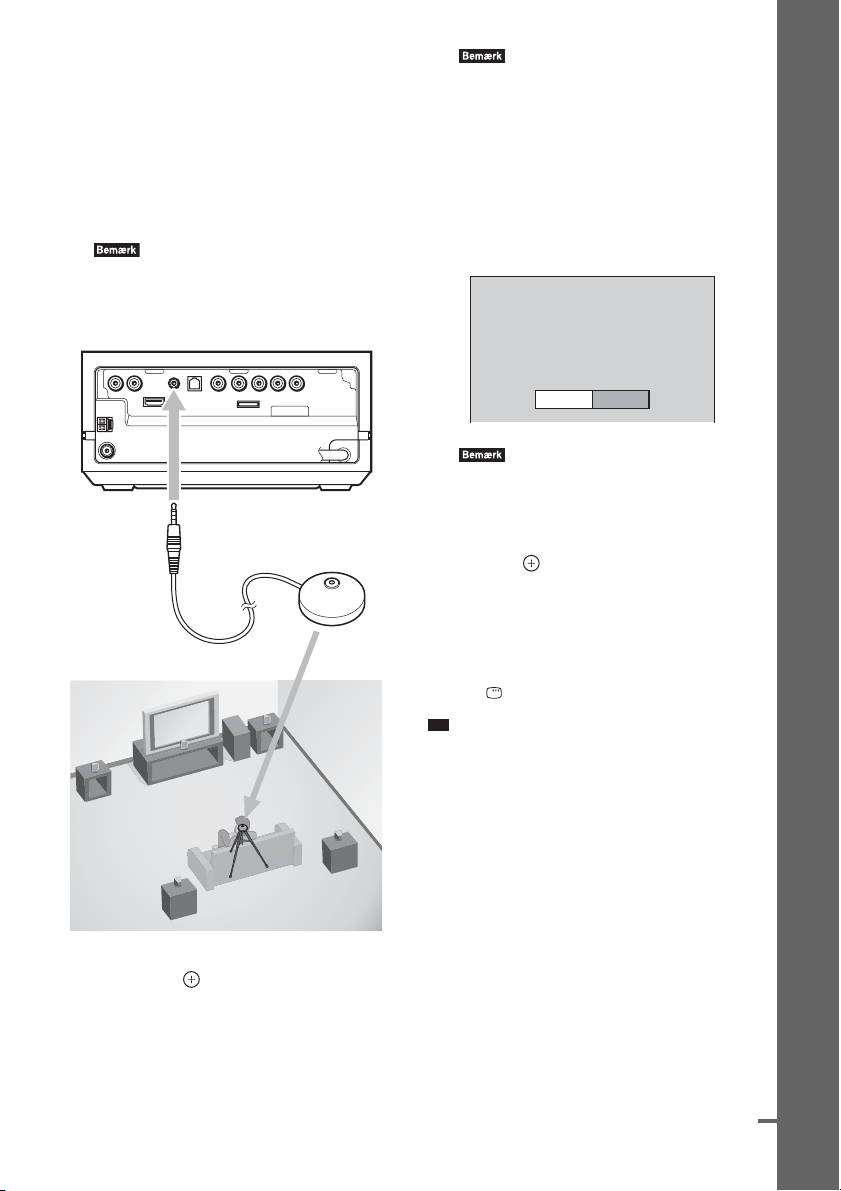
9 Sæt kalibreringsmikrofonen i ECM-
p
f
AC2-stikket på kontrolenhedens
bagside, og placer den i ørehøjde ved
hjælp af en trefod, osv. (medfølger
ikke).
Fronten af hver højttaler skal vende ind
mod kalibreringsmikrofonen, og der må
ikke stå noget mellem højttalerne og
kalibreringsmikrofonen.
• ECM-AC2-stikket kan kun bruges til den
medfølgende kalibreringsmikrofon. Du må ikke
tilslutte andre mikrofoner.
Kontrolenhedens bagside
DMPORT
Til ECM-AC2-stik
Kalibreringsmikrofon
10Tryk på X/x for at vælge [JA], og tryk
derefter på .
[AUTOKALIBRERING] starter. Vær
stille, mens der måles.
• Der kommer en høj prøvelyd, når
[AUTOKALIBRERING] starter. Du vil ikke
kunne skrue ned for den. Tag hensyn til børn og
naboer.
• For at undgå målefejl skal du undgå at opholde
dig i måleområdet og lave støj under målingen
(ca. 1 min.).
11Tag kalibreringsmikrofonen ud og tryk
på C/c for at vælge [JA].
Måling udført.
FRONT V :
FRONT H :
CENTER :
SUBWOOFER :
SURROUND V :
SURROUND H :
Hvis OK, fjern kalibreringsmikrofon, og vælg
“JA”.
• Omgivelserne i det rum, hvor systemet er
installeret, kan påvirke målingerne.
• Hvis målingen ikke virker, gøres som anvist, og
prøv derefter igen [AUTOKALIBRERING].
5.00m 0.0dB
5.00m 0.0dB
5.00m + 1.0dB
5.00m + 4.0dB
3.00m
3.00m
JA
NEJ
-
2.0dB
-
2.0dB
12Tryk på .
Hurtig installation er udført. Alle
tilslutninger og indstillinger er udført.
Sådan afsluttes Hurtig
installation
Tryk på DISPLAY i et hvilket som helst trin.
Ti
• Hvis du annullerer [AUTOKALIBRERING], skal du
angive højttalerindstillinger som beskrevet i afsnittet
"Højttalerindstillinger" (side 96).
• Ved ændring af højttalernes placering skal
højttalerindstillingerne ændres. Se afsnittet
"Automatisk kalibrering af indstillinger" (side 86).
• For yderligere oplysninger om ændring af de enkelte
indstillinger se "Brug af installationsmenuen"
(side 89).
• Yderligere oplysninger om [AUTOKALIBRERING]
og fejlmeddelelser i forbindelse med
[AUTOKALIBRERING] findes i afsnittet
"Automatisk kalibrering af indstillinger" (side 86).
Introduktion – GRUNDÆGGENDE –
ortsættes
DK
19
Page 20

Sådan åbnes Hurtig installation
igen
1 Stop en eventuel afspilning, og tryk på
DISPLAY.
Kontrolmenuen vises på tv-skærmen.
2 Tryk på X/x for at vælge
[INSTALLATION], og tryk derefter på .
Indstillingerne for [INSTALLATION] vises.
)
1 2 ( 2 7
)
Introduktion – GRUNDÆGGENDE –
1 8 ( 3 4
T
0 : 0 0 : 0 2
HURTIG
HURTIG
BRUGERDEFINERET
NULSTIL
DVD VIDEO
3 Tryk på X/x for at vælge [HURTIG], og tryk
derefter på .
Hurtig installation vises.
20
DK
Page 21
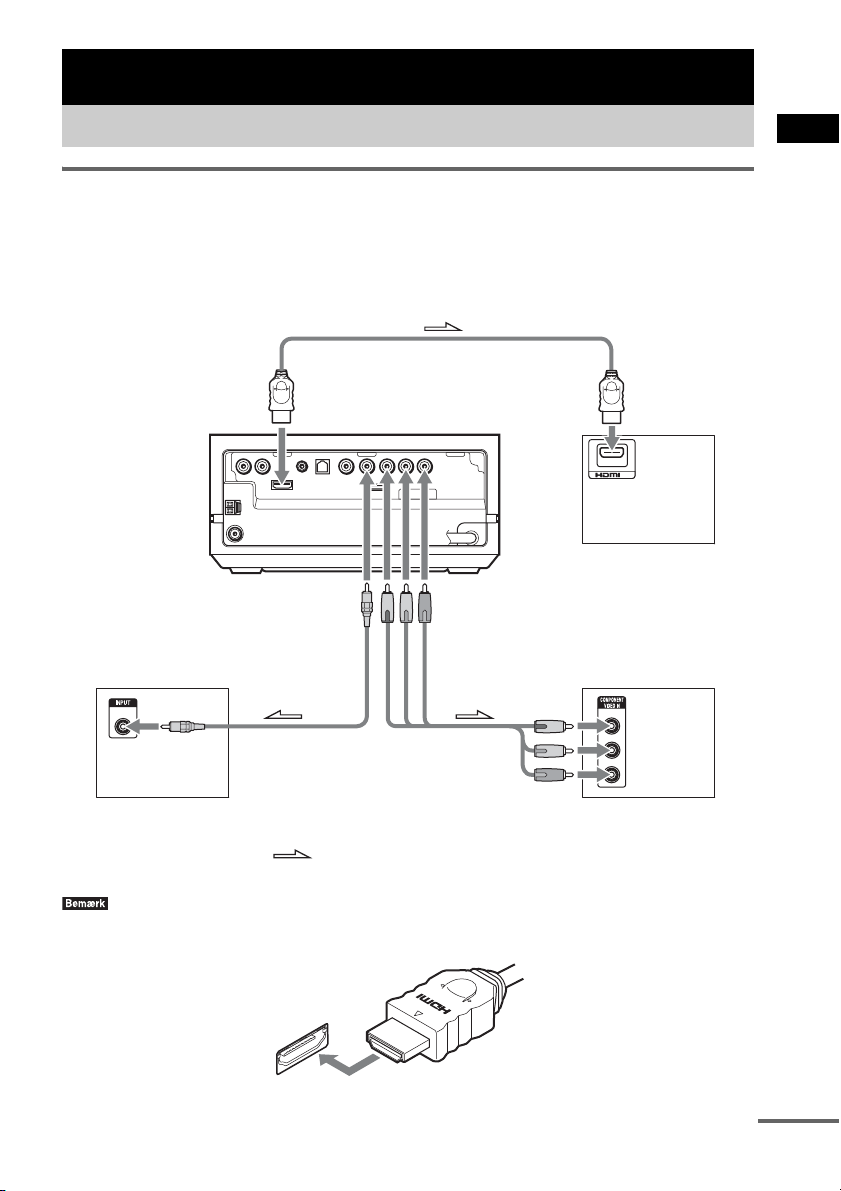
Introduktion – AVANCERET –
f
Tilslutning af tv (avanceret)
Tilslut tv'et med et videokabel/komponentvideokabel/HDMIkabel
Sender det afspillede dvd-billede til et tilsluttet tv.
Kontroller stikkene på tv'et, og vælg tilslutning A, B eller C. Billedkvaliteten forbedres i
rækkefølgen A (standard) til C (HDMI).
Introduktion – AVANCERET –
Til HDMI OUT-stik
Kontrolenhedens
bagside
DMPORT
Til VIDEO OUT
(VIDEO)-stik
VIDEO
IN
Til videoindgangsstik
Tv med VIDEO IN-stik
A
: Signalretning
• Når du tilslutter et HDMI-kabel, skal du kontrollere, at stikket vender korrekt.
.
Til VIDEO OUT
(COMPONENT)-stik
Til komponentvideoindgangsstik
Til HDMIindgangsstik
IN
Tv med HDMI IN-stik
C
Y
PB/CB
PR/CR
Tv med COMPO NENT
B
VIDEO IN-stik
ortsættes
DK
21
Page 22
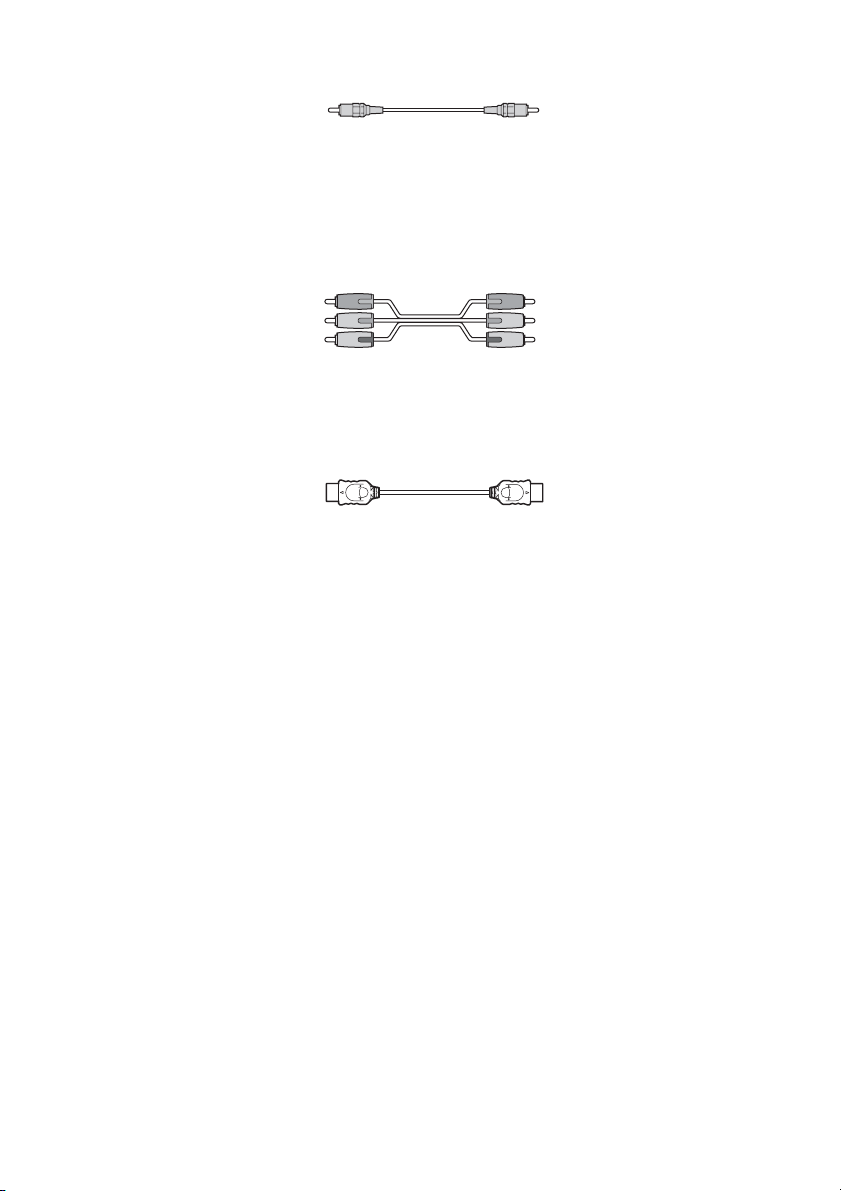
A Sådan tilsluttes et tv med VIDEO IN-stik
Tilslut videokablet.
.
Gul
B Sådan tilsluttes et tv med COMPONENT VIDEO IN-stik
Tilslut et komponentvideokabel (medfølger ikke). Hvis du vil bruge VIDEO OUT (COMPONENT)stik (Y, P
stik (Y, P
B/CB, PR/CR) i stedet for videostik, skal tv'et være udstyret med COMPONENT VIDEO IN-
B/CB, PR/CR). Hvis tv'et accepterer signaler i progressivt format, skal du bruge denne
forbindelse og indstille systemets udgangskanal til progressivt format (dette system er kompatibelt med
525 eller 625 progressivt format) (side 92).
Rød
Blå
Grøn
C Sådan tilsluttes et tv med HDMI (high-definition multimedia
interface)/DVI (digital visual interface)-IN-stik
Brug et godkendt HDMI-kabel (high-definition multimedia interface) (medfølger ikke) for få digitale
billeder og lyd i høj kvalitet via HDMI OUT-stikket (high-definition multimedia interface-udgang).
HDMI (high-definition multimedia interface)
Systemet omfatter teknologien High-Definition Multimedia Interface (HDMI
HDMI, HDMI-logoet og High-Definition Multimedia Interface er varemærker eller registrerede varemærker
tilhørende HDMI Licensing LLC.
Sådan tilsluttes et tv med DVI-indgang (digital visual interface)
TM
).
Brug et HDMI (high-definition multimedia interface)-DVI (digital visual interface)konverteringskabel (medfølger ikke) med en HDMI (high-definition multimedia interface)-DVI
(digital visual interface)-adapter (medfølger ikke). DVI-stikket (digital visual interface) understøtter
ikke lydsignaler. Det er heller ikke muligt at slutte et HDMI OUT-stik (high-definition multimedia
interface) til DVI-stik (digital visual interface), der ikke er kompatible med HDCP (high-bandwidth
digital content protection), f.eks. DVI-stik (digital visual interface) på pc-skærme.
22
DK
Page 23
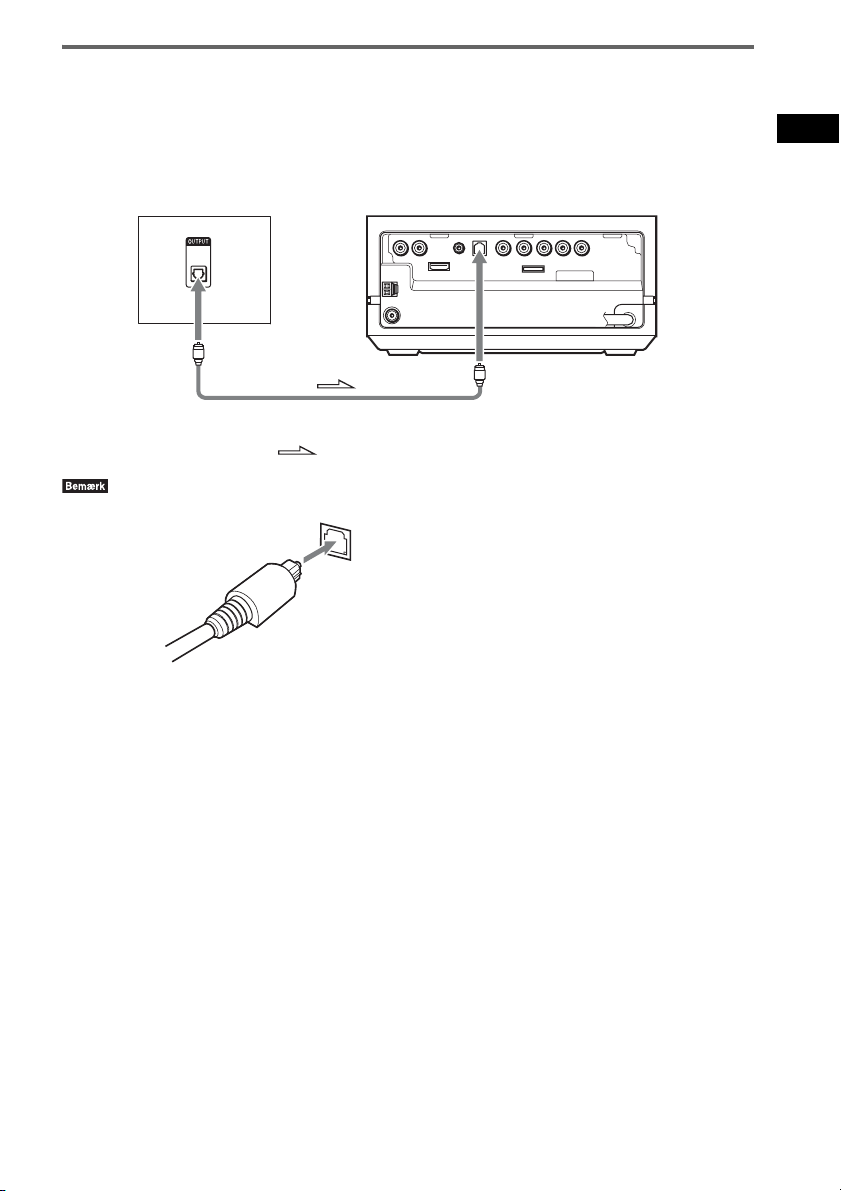
Tilslutning af tv'et med et digitalt optisk kabel
Et tv, der har et digitalt optisk udgangsstik (tv med indbygget digital satellitmodtager, osv.), kan sluttes
til TV (DIGITAL IN OPTICAL)-stikket i stedet for TV (AUDIO IN)-stikkene på kontrolenhedens
bagside.
Systemet accepterer både digitale og analoge signaler. Digitale signaler har prioritet over analoge
signaler. Hvis det digitale signal afbrydes, starter behandlingen af det analoge signal efter få sekunder.
Tv med digitalt optisk stik
OPTICAL
DIGITAL
OUT
Til digitalt optisk
udgangsstik
• Når du tilslutter et digitalt optisk kabel, skal stikket trykkes ind, indtil det klikker på plads.
Kontrolenhedens bagside
DMPORT
Til TV (DIGITAL
IN OPTICAL)-stik
: Lydsignalretning
Introduktion – AVANCERET –
23
DK
Page 24
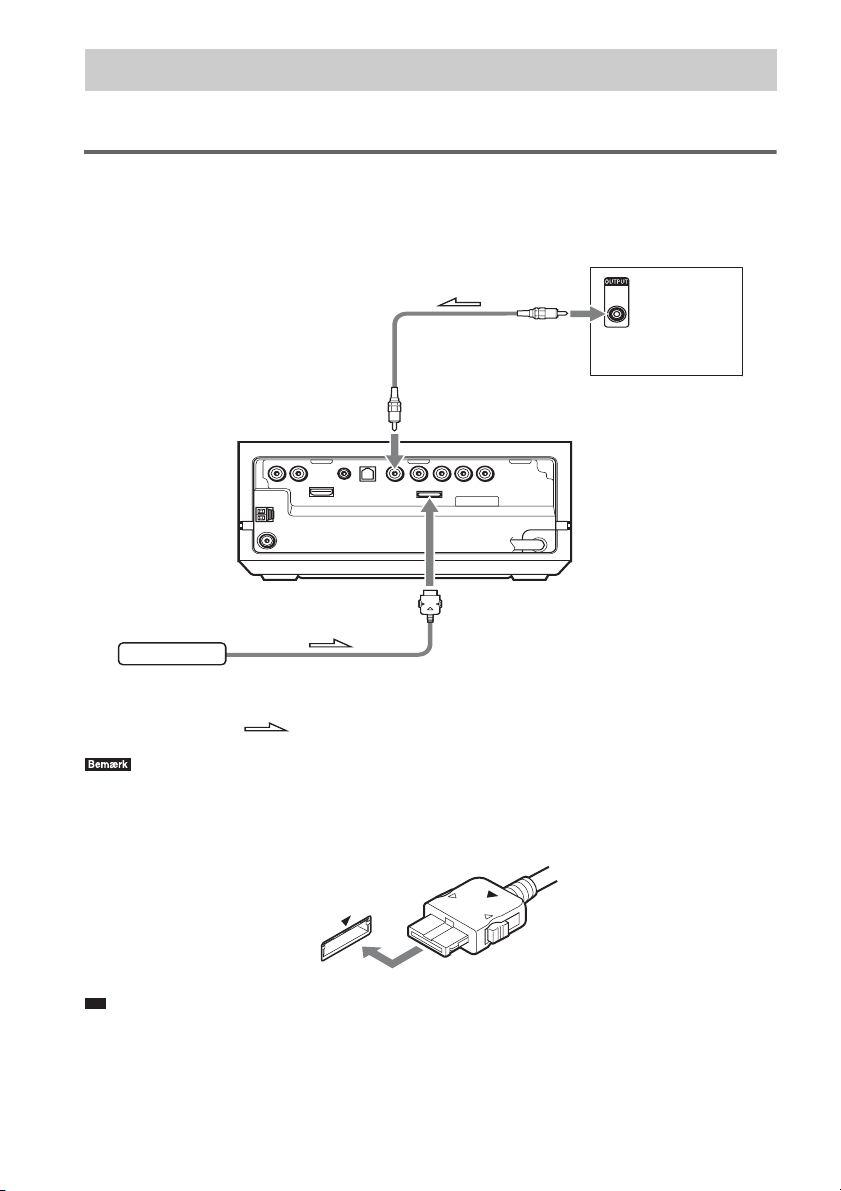
p
Tilslutning af andre komponenter
Du kan også tilslutte andre komponenter.
Tilslutning af systemet til andre komponenter
Med denne tilslutning sendes lyden fra andre komponenter via systemets højttalere.
Videobåndoptager, digital
Til digitalt koaksialt
udgangsstik
Til SAT/CABLE
(DIGITAL IN COAXIAL)-stik
Kontrolenhedens
bagside
DMPORT
Til DMPORT-stik
satellitmodtager, osv.
COAXIAL
DIGITAL
OUT
DIGITAL MEDIA
PORT-adapter
: Signalretning
• Du må ikke tilslutte DIGITAL MEDIA PORT-adapteren eller afbryde den fra kontrolenheden, mens systemet er
tændt.
• Når du tilslutter DIGITAL MEDIA PORT-adapteren skal du kontrollere, at V-mærkerne er over for hinanden.
.
Ti
• Du kan tildele et digitalt lydinput, der svarer til funktionen "TV" og "SAT/CABLE". Yderligere oplysninger findes
i afsnittet [DIGITAL IN] (side 94).
DK
24
Page 25
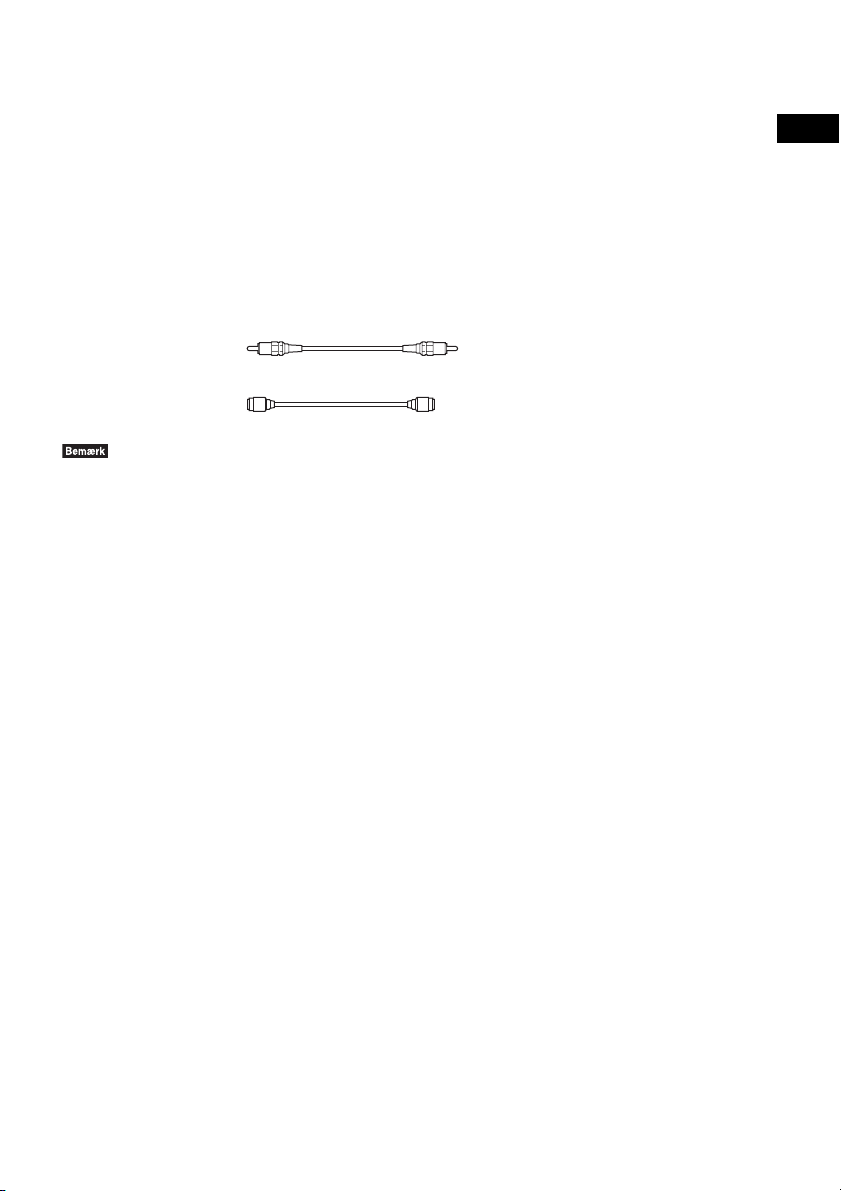
Sådan tilsluttes DIGITAL MEDIA PORT-adapteren
Slut en DIGITAL MEDIA PORT-adapter (medfølger ikke) til DMPORT-stikket. Yderligere
oplysninger om DIGITAL MEDIA PORT-adapteren findes under "Brug af DIGITAL MEDIA PORTadapteren" (side 81).
Tilslutning af en digital satellitmodtager med et DIGITAL OUT-stik
(COAXIAL eller OPTICAL)
Det er muligt at slutte en digital satellitmodtager til SAT/CABLE (DIGITAL IN COAXIAL)-stikket
eller TV (DIGITAL IN OPTICAL)-stikket.
Tilslutningen kræver et digitalt koaksialkabel (medfølger ikke) til SAT/CABLE (DIGITAL IN
COAXIAL)-stikket eller et digitalt optisk kabel (medfølger ikke) til TV (DIGITAL IN OPTICAL)stikket.
Afspilleren accepterer både digitale og analoge signaler. Digitale signaler har prioritet over analoge
signaler. Hvis det digitale signal afbrydes, starter behandlingen af det analoge signal efter få sekunder.
Digitalt koaksialt kabel
Digitalt optisk kabel
• Sørg for at udføre tilslutningen korrekt for at undgå brummen og støj.
Introduktion – AVANCERET –
25
DK
Page 26
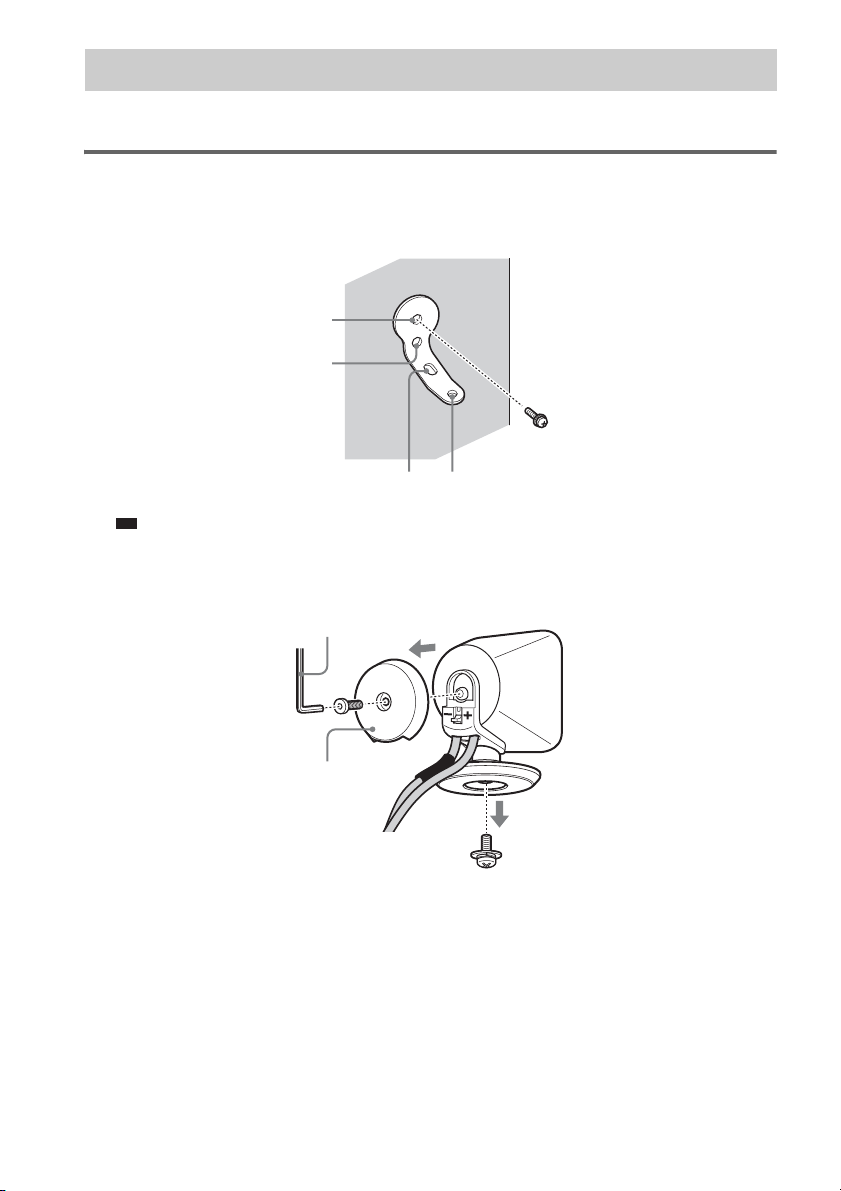
p
34
Montering af højttalerne på væggen
Du kan montere højttalerne på væggen.
Montering af højttalerne på væggen
1 Find nogle skruer (medfølger ikke), der egner sig beslagets huller.
2 Fastgør beslaget til væggen med hul 1.
1
2
Ti
• Hvis du vil undgå, at højttaleren drejer sig, skal du også bruge hul 2.
3 Fjern bagbeklædningen med skruenøglen (medfølger), og fjern højttalerfoden med en
skruetrækker (+) (medfølger ikke).
Skruenøgle (medfølger)
Bagbeklædning
DK
26
Page 27
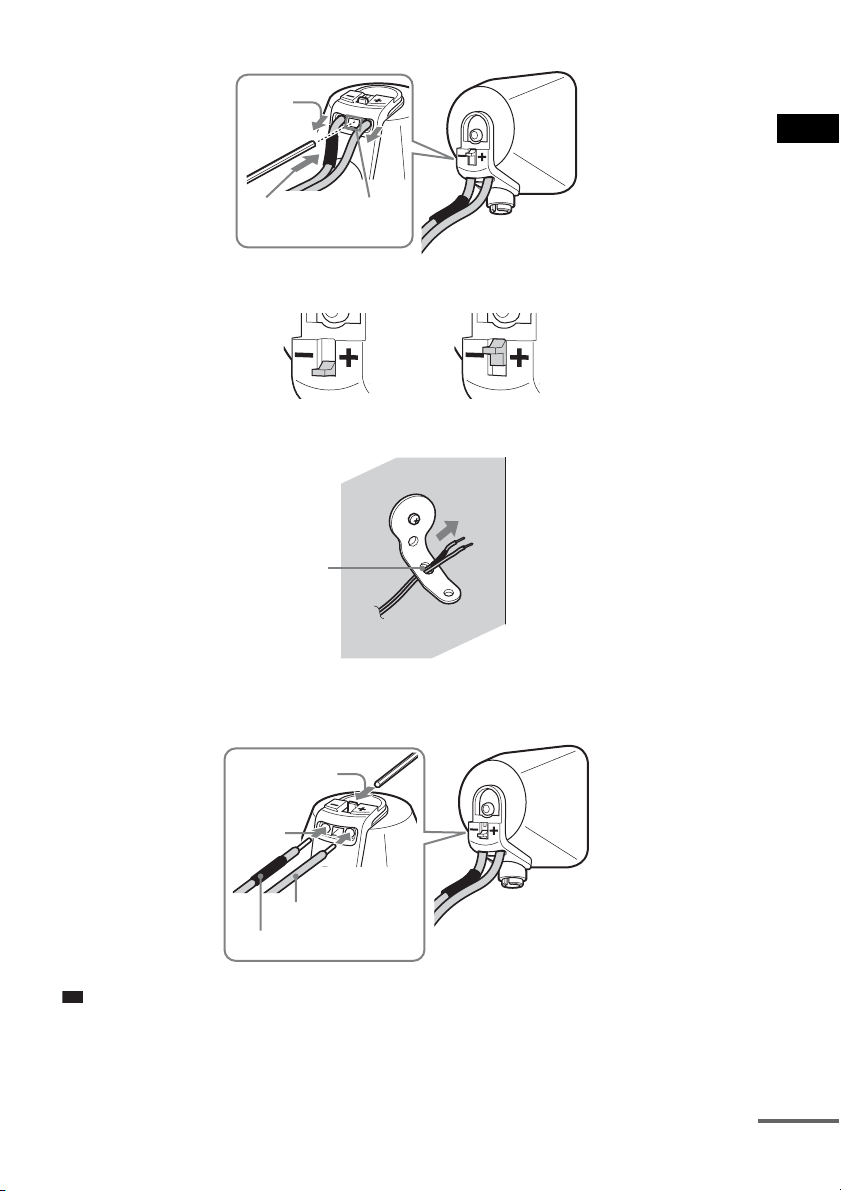
4 Tryk på A med den medfølgende skruenøgle (1), og fjern derefter højttalerkablerne (2).
p
f
(2)
Introduktion – AVANCERET –
(1)
Når knappen er trykket ned, er
højttalerkablerne låst fast.
A
Når knappen er skub bet op, kan
højttalerkablerne fjernes.
5 Før højttalerkablerne gennem hul 3.
3
6 Tilslut de fjernede højttalerkabler igen, og sørg for, at 3/# sættes i de korrekte
højttalerstik (1). Tryk derefter knappen helt ned (2).
(2)
(1)
3
#
Ti
• Hvis det er vanskeligt at trykke knappen ned, kan du bruge skruenøglen (medfølger).
ortsættes
27
DK
Page 28

7 Sæt bagbeklædningen på igen med skruenøglen (medfølger).
8 Find hul 4, og skru højttaleren fast på beslaget med skruen fra trin 3.
4
• Brug skruer, der passer til væggens materiale og styrke. Hvis du skruer i gipsplader, skal du skrue skruerne fast på
en skinne og montere den på væggen. Placer højttalerne på en lodret, plan og bæredygtig væg.
• Kontakt et byggemarked eller en montør for at få oplysninger om vægmaterialer eller de skruer, der skal bruges.
• Sony er ikke ansvarlig for uheld eller skader, der skyldes ukorrekt montering, utilstrækkelig vægbæreevne eller
ukorrekt iskruning af skruer, naturkatastrofer, osv.
Om tilslutning af højttalerkablet
Højttalerkablernes stik har samme farve som mærkaterne på de stik, de skal tilsluttes.
28
3
#
Sort
DK
Du må sætte
højttalerkablets
isolering ind i
højttalerstikket.
Page 29
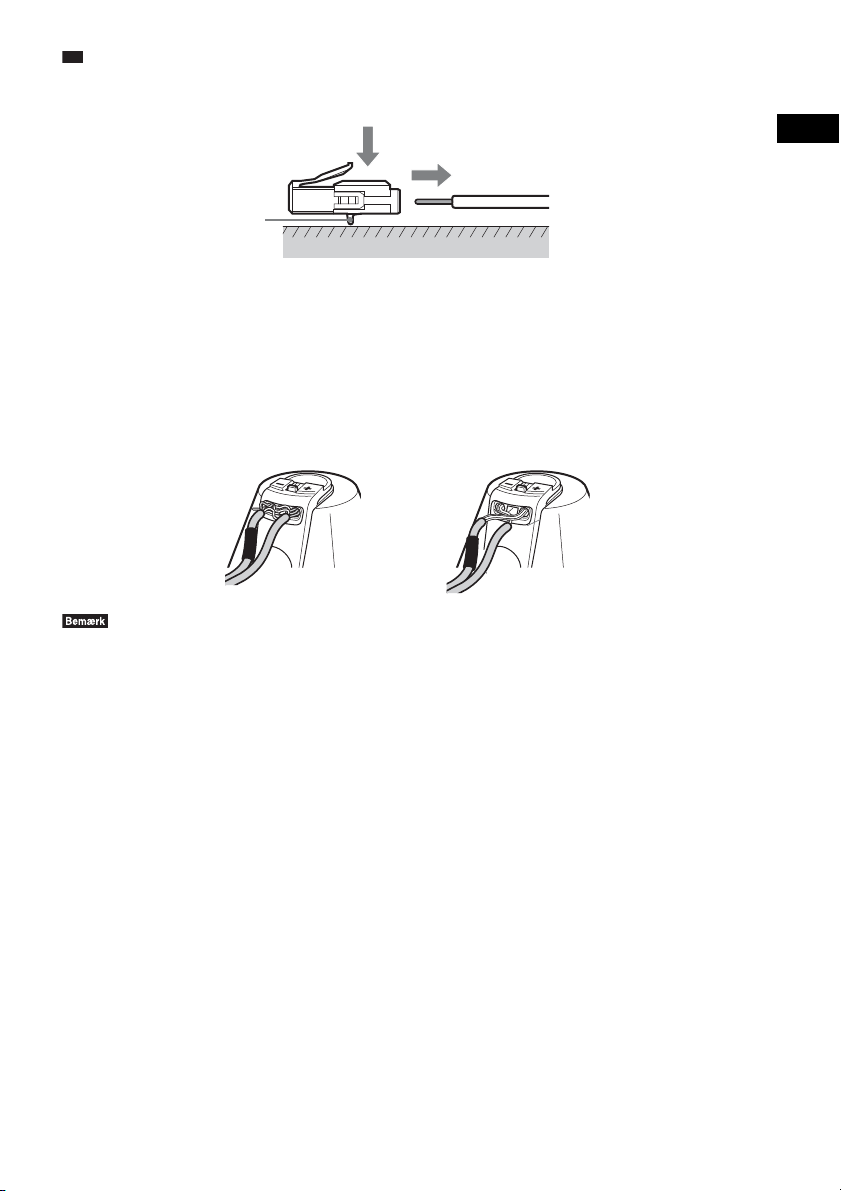
Ti
p
• Du kan tage højttalerkablerne ud af stikket. Vend hagen nedad, og tryk og hold stikket ned mod en plan overflade
(1). Træk derefter højttalerkablet ud af stikket (2).
(1)
(2)
Hage
Sådan undgås at kortslutte højttalerne
Kortslutning af højttalerne kan ødelægge afspilleren. Følg nedenstående anvisninger for at undgå
kortslutning, når du tilslutter højttalerne. Kontroller, at blottede ledningstråde i højttalerkablerne ikke
kommer i kontakt med et højttalerstik eller blottede ledningstråde i et andet højttalerkabel, som vist
nedenfor.
Afisoleret højttalerkabel, der
er i kontakt med et andet
højttalerstik.
• Sørg for, at højttalerkablerne sættes korrekt i de korrekte højttalerstik: 3 til + og # til –. Hvis kablerne byttes om,
kommer lyden til at mangle bas og bliver muligvis forvrænget.
Afisolerede kabelender, der er i
kontakt med hinanden, da der er
fjernet for meget isolering.
Introduktion – AVANCERET –
DK
29
Page 30
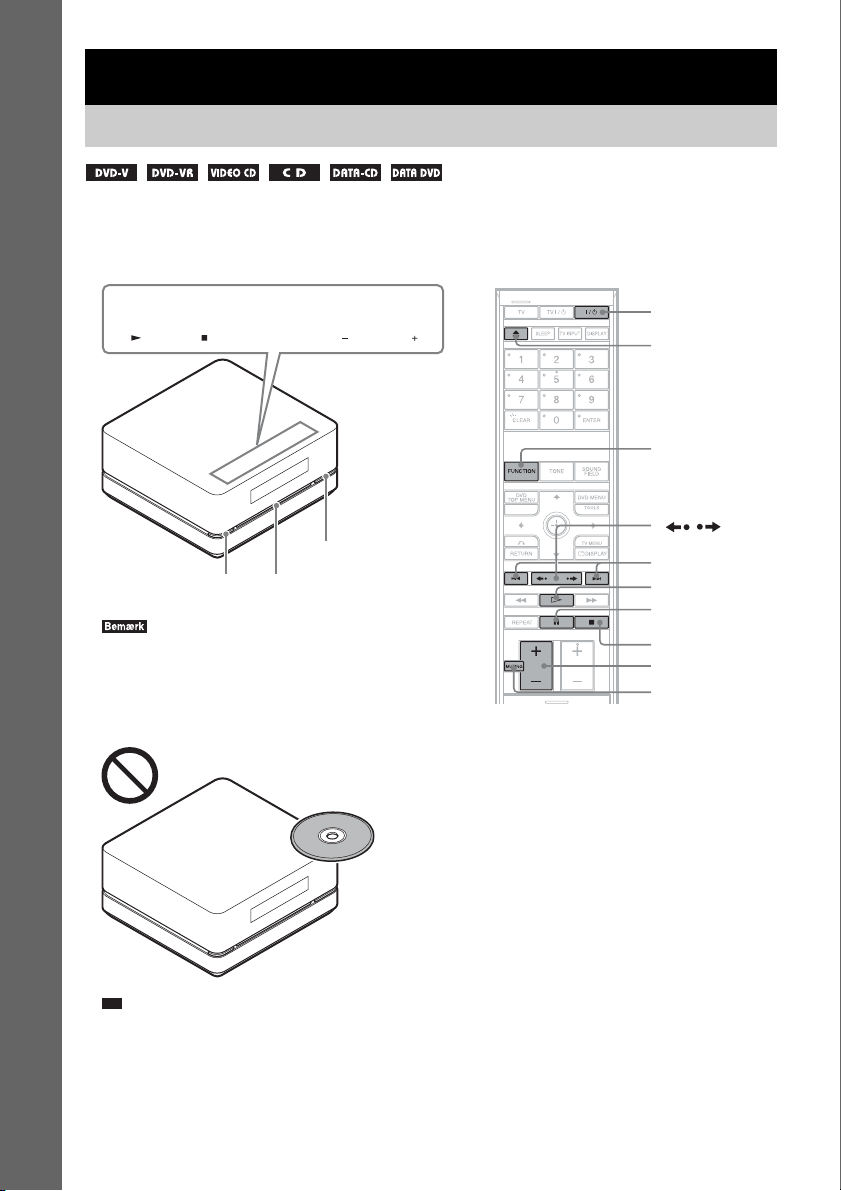
Grundfunktioner
p
Afspilning af disks
Afhængigt af den valgte dvd eller video-cd er nogle af handlingerne muligvis anderledes eller
begrænsede.
Se den betjeningsvejledning, der fulgte med disken.
Soft-touch-knapper
Grundfunktioner
• Soft-touch-knapp erne bruges ve d at trykke let på dem. Du må
ikke trykke hårdt.
• Du må ikke anbringe genstande oven på kontrolenheden.
Hvis du gør det, kan det aktivere eller deaktivere soft-touchknapperne på kontrolenheden.
FUNCTION VOLUME
"/1
Diskslot
Z
"/1
Z
FUNCTION
/
./>
H
X
x
VOLUME +/–
MUTING
Ti
• Soft-touch-knapperne lyser, når de er aktiverede.
• Du kan vælge, hvordan soft-touch-knapperne oven på
kontrolenheden skal vises (side 80).
DK
30
Page 31

1 Tænd tv'et.
p
f
2 Indstil tv'ets indgangsvælger til afspilleren.
3 Tryk på "/1.
Systemet tændes.
Hvis ikke systemet er indstillet til "DVD", skal du trykke på FUNCTION på fjernbetjeningen eller
trykke på FUNCTION (soft-touch-knap) på kontrolenheden for at vælge "DVD".
"No Disc" vises på frontpaneldisplayet, og systemet er klar til at indlæse en disk.
4 Ilæg en disk.
Skub disken ind i diskslotten, indtil disken trækkes ind automatisk.
Etiketsiden skal vende opad
Disken trækkes automatisk ind i kontrolenheden, og følgende vises på frontpaneldisplayet.
Grundfunktioner
5 Tryk på H på fjernbetjeningen, eller tryk på soft-touch-knappen N på kontrolenheden.
Afspilningen startes (fortsat afspilning).
Juster VOLUME +/– på fjernbetjeningen, eller tryk på soft-touch-knapperne VOLUME +/– på
kontrolenheden.
Ti
• Du kan ændre, hvor hurtigt lyden skal skrues op og ned.
Sådan skrues lyden hurtigt op/ned:
– Tryk på VOLUME +/– på fjernbetjeningen, og hold knappen nede.
– Tryk på soft-touch-knappen VOLUME +/– på kontrolenheden, når "VOLUME XX" (X angiver et tal) vises, og
tryk derefter på VOLUME +/–, og hold den nede.
Sådan skrues lyden op/ned mere præcist:
– Tryk kort på VOLUME +/– på fjernbetjeningen.
– Tryk kort på soft-touch-knappen VOLUME +/– på kontrolenheden.
• Når du tilslutter systemet og tv'et med et HDMI-kabel, kan du betjene dem alene med funktionen HDMIKONTROL. Yderligere oplysninger findes på side 39.
• Når du aktiverer funktionen HDMI-KONTROL, kan et tv, der er sluttet til kontrolenheden via HDMI-kablet,
betjenes synkront med systemet. Yderligere oplysninger findes på side 39.
ortsættes
31
DK
Page 32

Sådan spares strøm i standby
Tryk på "/1, mens afspilleren tænder. Tryk én gang på "/1 for at annullere standby.
• Når systemet er slukket, kan der ikke skubbes en disk ud af kontrolenheden.
Yderligere betjeningsmuligheder
Funktion Tryk på
Stop x
Pause X
Genoptag afspilning efter en
pause
Gå til næste kapitel, spor
eller sekvens
Grundfunktioner
Gå til forrige kapitel, spor
eller sekvens
Slå lyden fra midlertidigt. MUTING. Hvis du vil have lyden tilbage, skal du trykke
Stop en afspilning, og fjern
disken
Gentag afspilningen af den
forrige sekvens*
Gå hurtigt fremad i den
aktuelle sekvens**
* Kun dvd-video/dvd-rw/dvd-r. Knappen kan bruges, men ikke til DivX-videofiler.
** Kun dvd-video/dvd-rw/dvd-r/dvd+rw/dvd+r. Knappen kan bruges, men ikke til DivX-videofiler.
X / H på fjernbetjeningen, eller tryk på soft-touchknappen N på kontrolenheden.
> (ikke JPEG)
. (ikke JPEG)
på knappen igen eller trykke på VOLUME + for at skrue
op for lyden.
Z
(hurtig afspilning) under afspilningen.
(hurtigt tilbage) under afspilningen.
• Ikke alle sekvenser understøtter brug af Hurtig afspilning eller Hurtigt tilbage.
DK
32
Page 33

p
Lyd fra radio eller andre komponenter
f
Vælg den tilsluttede komponent
Du kan bruge et tv, en videobåndoptager eller andre komponenter, der er sluttet til TV- eller SAT/
CABLE-stikkene på kontrolenhedens bagside. Yderligere oplysninger findes i den
betjeningsvejledning, der fulgte med komponenterne.
FUNCTION
Grundfunktioner
Tryk flere gange på FUNCTION, indtil det ønskede funktionsnavn vises på
frontpaneldisplayet.
Hver gang du trykker på FUNCTION, skifter afspilleren tilstand i følgende rækkefølge.
DVD t FM t AM t TV t SAT/CABLE t DMPORT t DVD t …
Ti
• Du kan tildele et digitalt lydinput, der svarer til funktionen "TV" og "SAT/CABLE". Yderligere oplysninger findes
i afsnittet [DIGITAL IN] (side 94).
• Den digitale tilslutning får forrang, når du bruger TV (AUDIO IN)-stik (analog tilslutning) og TV (DIGITAL IN
OPTICAL)-stik (digital tilslutning) samtidigt.
ortsættes
33
DK
Page 34

Ændring af indgangsniveauet for lyden fra tilsluttede
komponenter
Der kan forekomme forvrængning, når der lyttes til en komponent, der er tilsluttet TV (AUDIO IN)stikkene på kontrolenhedens bagside. Dette er ikke en fejl og vil afhænge af den tilsluttede komponent.
Du kan forhindre dette ved at ændre indgangsniveauet fra lyden fra andre komponenter.
Grundfunktioner
Med låget åbnet.
FUNCTION
X/x/c,
SYSTEM
MENU
1 Tryk flere gange på FUNCTION, indtil "TV" vises på frontpaneldisplayet.
2 Tryk på SYSTEM MENU.
3 Tryk flere gange på X/x, indtil "ATTENUATE" vises på frontpaneldisplayet, og tryk
derefter på eller c.
4 Tryk på X/x for at vælge en indstilling.
Standardindstillingen er understreget.
• "ATT ON"
• "ATT OFF": normalt indgangsniveau.
: dæmper indgangsniveauet. Udgangsniveauet ændres.
5 Tryk på .
Indstillingen er foretaget.
6 Tryk på SYSTEM MENU.
Systemmenuen lukkes.
• "ATTENUATE" vises kun, når funktionen er indstillet til "TV".
DK
34
Page 35

Lyd fra tv eller videobåndoptager fra alle højttalere
Dette system gør det muligt at høre lyden fra dit tv eller din videobåndoptager fra alle højttalere.
Yderligere oplysninger findes i afsnittet "Trin 3: Tilslutning af tv'et" (side 17), "Tilslutning af tv
(avanceret)" (side 21) og "Tilslutning af andre komponenter" (side 24).
FUNCTION
SOUND
FIELD
1 Tryk flere gange på FUNCTION, indtil "TV" eller "SAT/CABLE" vises på
frontpaneldisplayet.
2 Tryk flere gange på SOUND FIELD, indtil det ønskede lydfelt vises på
frontpaneldisplayet.
Når lyden fra tv'et eller stereolyden fra en 2-kanalskilde skal sendes ud gennem alle højttalere, skal
du vælge lydfeltet "PLII MOVIE", eller "PLII MUSIC".
For yderligere detaljer om lydfelt se side 37.
Grundfunktioner
• Når du har indstillet [HDMI-KONTROL]-indstillingen i [BRUGERDEFINERET INDSTILLING] til [TIL]
(side 94) , aktiveres styring af systemlyd-funktion, o g der er ingen lydudgang fra tv'et. Yderligere oplysn inger findes
på side 43.
• Den digitale tilslutning får forrang, når du bruger TV (AUDIO IN)-stik (analog tilslutning) og TV (DIGITAL IN
OPTICAL)-stik (digital tilslutning) samtidigt.
35
DK
Page 36

p
Valg af afspilning af film eller musik
Du kan vælge en passende lyd til film eller musik.
Grundfunktioner
MOVIE/
MUSIC
Med låget åbnet.
Tryk på MOVIE/MUSIC under afspilningen.
Tryk flere gange på MOVIE/MUSIC, indtil den ønskede tilstand vises på frontpaneldisplayet.
Standardindstillingen er understreget.
•"AUTO"
: vælger automatisk funktion for lydeffekt alt efter disk eller lydstrøm.
• "MOVIE": giver lyd til film.
• "MUSIC": giver lyd til musik.
Ti
• Når du har valgt film- eller musiktilstand, lyser "MOVIE" eller "MUSIC" på frontpaneldisplayet. Når hverken
"MOVIE" eller "MUSIC" lyser på frontpaneldisplayet, er der valgt "AUTO".
• Afhængigt af disken eller kilden kan du vælge "AUTO", den første del af lyden kan være skåret væk, når den
optimale tilstand vælges automatisk. Hvis du vil undgå at fjerne noget af lyden, skal du vælge "MOVIE" eller
"MUSIC".
DK
36
Page 37

Lydindstillinger
f
Surroundsound med
lydfelt
Du kan benytte dig af surroundsound ved ganske
enkelt at vælge et af systemets
forprogrammerede lydfelter. Disse lydfelter gør
det muligt at opleve den spændende og
effektfulde biograflyd hjemme i stuen.
SOUND
FIELD
Automatisk output af den
originale lyd
x AUTO FORMAT DIRECT STANDARD
Funktionen til automatisk afkodning registrerer
automatisk, hvilken type lydsignal der sendes
(Dolby Digital, DTS eller standard
2-kanalsstereo) og udfører den korrekte
afkodning efter behov. Med denne tilstand
gengives lyden, som den blev optaget/kodet,
uden at der tilføjes effekter (f.eks. rumklang).
Hvis der ikke er lavfrekvenssignaler (Dolby
Digital LFE, osv.), genereres der et
lavfrekvenssignal, der sendes ud gennem
subwooferen.
Lyd fra flere højttalere
x AUTO FORMAT DIRECT MULTI
Denne funktion gør det muligt at afspille lyd fra
alle typer disks fra flere højttalere.
• Lyden kommer ikke fra flere højttalere alt efter
kilden.
• Afhængigt af disken eller kilden, kan den første del af
lyden være skåret væk, når den optimale tilstand
vælges automatisk. Hvis du vil undgå at fjerne noget
af lyden, skal du vælge "A.F.D. STD".
Lydindstillinger
Tryk på SOUND FIELD.
Tryk flere gange på SOUND FIELD, indtil det
ønskede lydfelt vises på frontpaneldisplayet.
Alle lydfelter
Lydfelt Display
AUTO FORMAT DIRECT
STANDARD
AUTO FORMAT DIRECT
MULTI
Dolby Pro Logic II MOVIE PLII MOVIE
Dolby Pro Logic II MUSIC PLII MUSIC
PORTABLE AUDIO
ENHANCER
OMNI-DIRECTIONAL
SOUND
A.F.D. STD
A.F.D. MULTI
P. AUDIO
OMNI-DIR
Lyd fra 2-kanalskilder som
cd'er med 5.1-kanalslyd
x Dolby Pro Logic II MOVIE/MUSIC
Dolby Pro Logic II opretter fem udgangskanaler
med fuld båndbredde ud fra 2-kanalskilder.
Dette gøres ved hjælp af en avanceret matrixsurrounddekode r, der udtrækker den oprindelige
optagelses rumlige egenskaber uden at tilføje
nye lyde eller lydnuancer.
• Når indgangssignalet er en multikanalskilde,
annulleres Dolby Pro Logic II MOVIE/MUSIC, og
multikanalskilden sendes ud direkte.
• Når indgangssignalet er en tosproget udsendelse, er
Dolby Pro Logic II MOVIE/MUSIC ikke
tilgængelige.
ortsættes
37
DK
Page 38

Optimal lydeffekt
p
x PORTABLE AUDIO ENHANCER
Denne tilstand gengiver et tydeligt, forbedret
lydbillede fra en bærbar lydenhed. Tilstanden er
helt ideel til MP3 og andre komprimerede
musikformater.
x OMNI-DIRECTIONAL SOUND
Denne tilstand gengiver stereoeffekten overalt
via de fem satellithøjttalere.
Sådan deaktiveres
surroundeffekten
Tryk flere gange på SOUND FIELD, til der står
"A.F.D. STD" på frontpaneldisplayet.
Ti
• Afspilleren husker det sidst valgte lydfelt for hver
funktionstilstand.
Når du vælger en fun ktion, f.eks. DVD eller TUNER,
vælger afspilleren automatisk det sidst brugte lydfelt
til denne funktion. Hvis du f.eks. lytter til en dvd med
lydfeltet Dolby Pro Logic II MOVIE og derefter
skifter til en anden funktion, kan du senere fortsætte
med dvd'en og det valgte Dolby Pro Logic II
MOVIE-lydfelt.
Justering af niveau for
bas, mellemtone og
diskant
Det er let at justere niveauet for bas, mellemtone
og diskant.
TONE
X/x,
1 Tryk flere gange på TONE, indtil
"BASS", "MIDDLE" eller "TREBLE"
vises på frontpaneldisplayet.
• "BASS": Justerer basniveauet
(–6,0 til +6,0 dB i intervaller på 0,5 dB).
• "MIDDLE": Justerer mellemtoneniveauet
(–6,0 til +6,0 dB i intervaller på 0,5 dB).
• "TREBLE": Justerer diskantniveauet
(–6,0 til +6,0 dB i intervaller på 0,5 dB).
2 Tryk på X/x for at justere.
Den justerede værdi vises på
frontpaneldisplayet.
3 Tryk på .
DK
38
Page 39

Brug af funktionen HDMI-KONTROL til 'BRAVIA' Theatre Sync
'BRAVIA' Theatre Sync kan kun bruges med Sony 'BRAVIA'-tv, der understøtter funktionen.
Ved at tilslutte kompatible Sony-komponenter med funktionen HDMI-KONTROL via et HDMI-kabel
(medfølger ikke) kan betjeningen udføres som følger:
• One-Touch-afspilning (side 42): Det eneste du skal gøre, er at trykke på H på fjernbetjeningen –
tv'et tænder og er automatisk parat til afspilning af en dvd, og lyden kommer fra systemets højttalere.
• Styring af systemlyd (side 43): Du kan vælge at sende lyden fra tv'et ud gennem systemets højttalere,
mens du ser tv.
• Sluk system via tv (side 44): Systemet slukkes automatisk, når du slukker for tv'et med
afbryderknappen på tv'ets fjernbetjening.
HDMI-KONTROL er en fælles kontrolfunktionstandard, der bruges af HDMI CEC (Consumer
Electronics Control) til HDMI (high-definition multimedia interface).
Funktionen HDMI-KONTROL kan ikke bruges i følgende situationer:
• Når du slutter systemet til en komponent, der ikke understøtter Sony-funktionen HDMI-KONTROL.
• Når kontrolenheden og komponenterne tilsluttes på andre måder end via HDMI-forbindelsen.
Vi anbefaler, at systemet sluttes til produkter, der understøtter 'BRAVIA' Theatre Sync.
• Funktionen HDMI-KONTROL fungerer muligvis ikke, afhængigt af den tilsluttede komponent. Få yderligere
oplysninger om komponenten i betjeningsvejledningen.
Brug af funktionen HDMI-KONTROL til 'BRAVIA' Theatre Sync
39
DK
Page 40

Klargøring af funktionen HDMI-KONTROL
Klargør systemet og tv'et for at bruge funktionen HDMI-KONTROL.
Før du bruger funktionen HDMI-KONTROL, skal du have udført følgende procedure.
1 Sørg for, at kontrolenheden er sluttet til et tv, der understøtter funktionen HDMI-
KONTROL, via HDMI-forbindelsen.
2 Tænd systemet og tv'et.
3 Indstil tv'ets indgangsvælger, så systemets signal vises på tv-skærmen.
4 Indstil funktionen HDMI-KONTROL for systemet og tv'et.
Yderligere oplysninger om systemet findes under "Indstilling af funktionen [HDMI-KONTROL]"
nedenfor. Yderligere oplysninger om opsætning af tv'et findes i betjeningsvejledningen til tv'et.
Tv'ets funktion HDMI-KONTROL kan være deaktiveret som standard.
Indstilling af funktionen [HDMI-KONTROL]
X/x,
DISPLAY
1 Stop en eventuel afspilning, og tryk på DISPLAY.
Brug af funktionen HDMI-KONTROL til 'BRAVIA' Theatre Sync
Kontrolmenuen vises på tv-skærmen.
DK
40
Page 41

2 Tryk på X/x for at vælge [INSTALLATION], og tryk derefter på .
Indstillingerne for [INSTALLATION] vises.
)
1 2 ( 2 7
)
1 8 ( 3 4
T
0 : 0 0 : 0 2
HURTIG
HURTIG
BRUGERDEFINERET
NULSTIL
BNR
DVD VIDEO
3 Tryk på X/x for at vælge [BRUGERDEFINERET], tryk derefter på .
Installationsmenuen vises.
SPROG-INDSTILLING
DISPLAYSPROG:
MENU:
LYD:
UNDERTEKST:
ENGELSK
ENGELSK
ORIGINAL
FØLG LYD
4 Tryk på X/x for at vælge [BRUGERDEFINERET INDSTILLING], tryk derefter på .
Installationselementet vælges.
BRUGERDEFINERET INDSTILLING
HDMI-KONTROL:
STB-SYNKRONISERING:
DIGITAL IN:
PAUSETILSTAND:
VALG AF SPOR:
GENOPTAGET AFSPILNING:
AUDIO DRC:
LYD (HDMI):
DivX:
TV OPT, SAT/CABLE COAX
Registration Code
FRA
FRA
AUTO
FRA
TIL
FRA
FRA
Brug af funktionen HDMI-KONTROL til 'BRAVIA' Theatre Sync
5 Tryk på X/x for at vælge [HDMI-KONTROL], og tryk derefter på .
6 Tryk på X/x for at vælge [TIL].
Standardindstillingen er understreget.
• [TIL]: Aktiverer funktionen [HDMI-KONTROL].
•[FRA]
: Deaktiverer funktionen [HDMI-KONTROL].
7 Tryk på .
• Hvis [Kontroller HDMI-forbindelsen.] vises, skal du kontrollere, at systemet og tv'et er tilsluttet korrekt.
41
DK
Page 42

Se dvd med et enkelt tryk på en knap
(One-Touch-afspilning)
Det eneste du skal gøre, er at trykke på H (One-Touch) på fjernbetjeningen for at aktivere systemet
og komponenterne med HDMI-forbindelser samtidigt. Dvd-afspilningen starter derefter automatisk.
H
Kontroller HDMI-forbindelserne for komponenten, og sørg for, at [HDMI-KONTROL] er indstillet til
[TIL] (side 40).
Tryk på H på fjernbetjeningen.
Systemet og komponenterne med HDMI-forbindelser aktiveres samtidigt, og dvd'en afspilles
automatisk.
Systemet og tv'et kan betjenes som følger:
System Tv
Aktiveres.
r
Skifter til funktionen "DVD".
r
Afspiller en dvd med lyd.
Brug af funktionen HDMI-KONTROL til 'BRAVIA' Theatre Sync
Aktiveres.
r
Skifter til HDMI-input.
r
Minimerer lydniveauet.
• Når funktionen "DMPORT" aktiveres, kan du ikke bruge One-Touch-afspilning.
• Starten af indholdet vises muligvis ikke, afhængigt af tv'et.
DK
42
Page 43

Tv-lyd fra systemets højttalere
(styring af systemlyd)
Lyden fra tv'et kan sendes via systemets højttalere med en enkel betjening.
Hvis du vil styre systemlyden, skal du tilslutte kontrolenheden og tv'et med et lydkabel (medfølger
ikke) (A) og et HDMI-kabel (medfølger ikke) (B).
: Lydsignalretning
Kontrolenhedens bagside
DMPORT
A
B
AUDIO
OUT
L
R
Tv
IN
IN
Afhængigt af tv-indstillingen, aktiveres systemet og skifter automatisk til funktionen "TV", mens du
ser tv. Lyden fra tv'et sendes via systemets højttalere, og på samme tid minimeres lyden fra tv'ets
højttalere.
Du kan styre systemlyden som følger:
• Når du aktiverer systemet, mens du ser tv, sendes lyden fra tv'et automatisk via systemets højttalere.
• Du kan justere lydstyrken fra systemet fra tv'et.
• Hvis du slukker systemet, sendes lyden via tv'ets højttalere.
Du kan også styre systemlyden fra tv-menuen. Yderligere oplysninger findes i betjeningsvejledningen
til tv'et.
Brug af funktionen HDMI-KONTROL til 'BRAVIA' Theatre Sync
• Når tv'et tændes før systemet, går der et kort øjeblik, før lyden fra tv'et høres.
• Dvd-afspilningen stopper, når du vælger et tv-program (det aktive billede markeres) eller skifter til tilstanden TV,
mens du ser tv og dvd via tilstanden PAP (picture and picture).
• Hvis du vil høre lyden fra tv'et, skal du indstille [LYD (HDMI)] til [TIL] på systemet (side 95).
43
DK
Page 44

Deaktivering af systemet via tv'et
(sluk system via tv)
Systemet slukkes automatisk, når du slukker for tv'et med afbryderknappen på tv'ets fjernbetjening.
Hvis du vil kunne slukke systemet via tv'et, skal du tilslutte kontrolenheden og tv'et med et HDMIkabel (medfølger ikke). Se afsnittet side 43.
Tv'et slukkes ikke, når du slukker for systemet ved at trykke på "/1 på systemets fjernbetjening eller
på kontrolenheden.
• Tv-funktionen, der sammenkæder afbrydelsen, skal være aktiveret, før du kan bruge funktionen til slukning af
systemet via tv'et. Yderligere oplysninger findes i betjeningsvejledningen til tv'et.
• Systemet kan muligvis ikke slukkes på denne måde, afhængigt af statussen.
Brug af funktionen HDMI-KONTROL til 'BRAVIA' Theatre Sync
44
DK
Page 45

Digitallyd fra STB (Set Top Box) eller lyd fra digital
f
satellitmodtager via systemet
(STB-SYNKRONISERING)
Systemet understøtter digitallyd og -billeder fra STB eller en digital satellitmodtager. Lyden sendes via
systemets højttalere. Billeder fra STB eller en digital satellitmodtager sendes fra tv'et via HDMIforbindelsen (HDMI 1 vises nedenfor). Udfør nedenstående tilslutninger og indstillinger.
Tilslutning af systemet
Slut STB'en til tv'ets HDMI-indgangsstik med et HDMI-kabel (medfølger ikke) (tilslutningen skal ske
fra det laveste tal).
Hvis tilslutningen udføres som vist nedenfor, kan du høre multikanalslyd fra systemets højttalere.
• Hvis du vil høre STB-lyd, skal tv'et være udstyret med 2 HDMI-indgangsstik.
• Navnene på HDMI-indgangene på følgende tegning er eksempler.
: Videosignalretning
: Lydsignalretning
Tv
Til HDMI 2 (HDMI-kabel)
Kontrolenhedens bagside
DMPORT
Til HDMI 1 (HDMI-kabel)
STB
C
Digitalt koaksialkabel eller
digitalt optisk kabel
Indstilling af [STB-SYNKRONISERING]
1 Tryk på "/1.
2 Stop en eventuel afspilning, og tryk på DISPLAY.
3 Tryk på X/x for at vælge [INSTALLATION], og tryk derefter på .
4 Tryk på X/x for at vælge [BRUGERDEFINERET], tryk derefter på .
5 Tryk på X/x for at vælge [BRUGERDEFINERET INDSTILLING], tryk derefter på .
Brug af funktionen HDMI-KONTROL til 'BRAVIA' Theatre Sync
• Hvis du vil indstille funktionen [STB-SYNKRONISERING], skal du først indstille [HDMI-KONTROL] til
[TIL] (side 40).
ortsættes
45
DK
Page 46

6 Tryk på X/x for at vælge [STB-SYNKRONISERING], og tryk derefter på .
p
7 Tryk på X/x for at vælge [TIL].
Standardindstillingen er understreget.
• [TIL]: Aktiverer funktionen [STB-SYNKRONISERING].
•[FRA]
: Deaktiverer funktionen [STB-SYNKRONISERING].
8 Tryk på .
Indstillingen [DIGITAL IN] vælges automatisk.
BRUGERDEFINERET INDSTILLING
HDMI-KONTROL:
STB-SYNKRONISERING:
DIGITAL IN:
PAUSETILSTAND:
VALG AF SPOR:
GENOPTAGET AFSPILNING:
AUDIO DRC:
LYD (HDMI):
DivX:
TV OPT, SAT/CABLE COAX
TV OPT, SAT/CABLE COAX
TV COAX, SAT/CABLE OPT
Registration Code
TIL
TIL
TIL
FRA
FRA
9 Tryk på X/x for at vælge en indstilling afhængigt af, om du bruger et koaksialkabel eller
et optisk kabel (C).
Standardindstillingen er understreget.
•[TV
t OPT, SAT/CABLE t COAX]: Optiske lydindgangssignaler tilknyttes funktionen
"TV", og koaksiale lydindgangssignaler tilknyttes funktionen "SAT/CABLE".
•[TV t COAX, SAT/CABLE t OPT]: Koaksiale lydindgangssignaler tilknyttes funktionen
"TV", og optiske lydindgangssignaler tilknyttes funktionen "SAT/CABLE".
10Tryk på .
Indstillingen er foretaget.
Ti
• Funktionen kan betjenes på STB'en eller på en digital satellitmodtager, der ikke er kompatibel med funktionen
HDMI-KONTROL.
• Afhængigt af tv'et kan denne funktion muligvis ikke brug es, når STB'en eller den digitale satellitmodtager er sluttet
til tv'ets HDMI 1-stik.
Digital lyd
Vælg HDMI-indgang på det tv, der er tilsluttet en STB eller digital satellitmodtager (HDMI 1
vist ovenfor).
Brug af funktionen HDMI-KONTROL til 'BRAVIA' Theatre Sync
Systemet accepterer automatisk signaler fra SAT/CABLE-stikket (DIGITAL IN COAXIAL eller
OPTICAL) og sender lyden fra STB'en eller den digitale satellitmodtager via systemets højttalere.
DK
46
Page 47

Flere muligheder for afspilning af
f
disks
Søgning efter et bestemt
Den aktuelle hastighed kan være en anden for
nogle disks.
Afspilningsretning
×2B t 1M t 2M t 3M
punkt på en disk
(Scan, Slowmotion, Frys billede)
Du kan hurtigt finde et bestemt punkt på en disk
ved at holde øje med billedet eller afspille i
slowmotion.
c/C
H
m/M
/
• De beskrevne handlinger afhænger af den valgte dvd/
DivX-video/video-cd.
Hurtig søgning efter et punkt
med frem- eller tilbagespoling
(Scan)
(ikke JPEG)
Tryk på /m eller M/, mens der
afspilles en disk. Når du finder det ønskede
punkt, trykker du på H for at vende tilbage til
normal hastighed. Hver kan du trykker på /
m eller M/ under scanningen, ændres
afspilningshastigheden. For hver gang der
trykkes, ændres angivelsen som vist nedenfor.
STEP
3M (kun dvd-video/dvd-vr-tilstand/DivX-video/
video-cd)
×2B (kun dvd-video/cd)
Modsat retning
×2b t 1m t 2m t 3m
3m (kun dvd-video/dvd-vr-tilstand/DivX-video/
video-cd)
×2b (kun dvd-video)
For hver gang der trykkes, øges
afspilningshastigheden.
Søgning billede for billede
(Slowmotion)
(Kun dvd-video, dvd-r, dvd-rw, DivXvideo, video-cd)
Tryk på /m eller M/ , når afspilleren
står på pause. Der vendes tilbage til almindelig
afspilningshastighed ved at trykke på H. Hver
gang du trykker på /m eller M/ under
slowmotion, ændres afspilningshastigheden.
Der er to hastigheder. Angivelsen ændres som
følger, for hver gang der trykkes:
Afspilningsretning
2 y 1
Modsat retning (kun dvd-video/dvd-r/dvd-rw)
2 y 1
Flere muligheder for afspilning af disks
ortsættes
47
DK
Page 48

Afspilning af ét billede ad
gangen (Frys billede)
(Kun dvd-video, dvd-r, dvd-rw, DivXvideo, video-cd)
Tryk på STEP C ( ) for at gå til næste
billede, når systemet er sat på pause. Tryk på
c STEP ( ) for at gå til det foregående
billede (kun dvd-video/dvd-r/dvd-rw). Gå
tilbage til almindelig afspilning ved at trykke på
H.
• Du kan ikke søge efter et stillbillede på en dvd-r/dvdrw i VR-tilstand.
• Data-cd'er/data-dvd'er: Denne funktion kan kun
bruges med DivX-videofiler.
Søgning efter en titel/et
kapitel/et spor/en
sekvens, osv.
Du kan søge efter en titel eller et kapitel på en
dvd, og du kan søge efter et spor, et indeks eller
en sekvens på en video-cd/cd/data-cd/data-dvd.
De enkelte titler og spor er blevet tildelt entydige
numre på disken, og du kan dermed vælge den
ønskede titel eller det ønskede spor ved at
indtaste nummeret. Eller du kan søge efter en
sekvens med en tidskode.
Nummer-
CLEAR
knapper
48
X/x,
DISPLAY
1 Tryk på DISPLAY. (Under afspilning
af en data-cd/data-dvd med JPEGbilledfiler, skal du trykke to gange på
DISPLAY.)
Kontrolmenuen vises på tv-skærmen.
2 Tryk på X/x for at vælge søgemetode.
Displayet viser forskellige elementer,
afhængigt af disken.
[TITEL], [SEKVENS], [SPOR]
[KAPITEL], [INDEKS]
[KLOKKEN/TEKST]
Vælg [KLOKKEN/TEKST] for at søge
efter et startpunkt ved at indtaste en
tidskode.
DK
Page 49

[SPOR]
p
[ALBUM]
[FIL]
Eksempel: Når du vælger
[KAPITEL]
vælges [** (**)] (** angiver et tal).
Tallet i parentes angiver det samlede antal
titler, kapitler, spor, indekser, sekvenser,
album eller filer.
)
1 2 ( 2 7
)
1 8 ( 3 4
T
1 : 3 2 : 5 5
Valgt række
DVD VIDEO
3 Tryk på .
[** (**)] ændres til [– – (**)].
)
1 2 ( 2 7
)
T
( 3 4
1 : 3 2 : 5 5
DVD VIDEO
3 Indtast tidskoden med nummerknapperne,
og tryk derefter på .
Hvis du f.eks. vil finde den sekvens, der
afspilles efter 2 timer, 10 minutter og 20
sekunder, skal du blot indtaste "21020".
Ti
• Når kontrolmenuen er lukket, kan du søge efter et
kapitel (dvd-video/dvd-r/dvd-rw), et spor (video-cd/
cd) eller en fil (data-cd/data-dvd (DivX-video)) med
nummerknapperne og .
• Du kan ikke bruge tidskoden til at søge efter en
sekvens på en dvd+r/dvd+rw.
Flere muligheder for afspilning af disks
4 Tryk på X/x eller nummerknapperne for
at vælge nummeret på den titel, det
kapitel, det spor, indeks, den sekvens,
osv., som du vil søge efter.
Hvis du trykker forkert
Tryk på CLEAR for at annullere nummeret
og vælge et nyt.
5 Tryk på .
Afspilningen startes fra det valgte nummer.
Sådan søges efter en sekvens
med tidskoden (kun dvd-video og
dvd-vr-tilstand)
1 Vælg [KLOKKEN/TEKST] i trin 2.
[T **:**:**] (spilletid for den aktuelle titel)
vælges.
2 Tryk på .
[T **:**:**] ændres til [T --:--:--].
49
DK
Page 50

Søgning efter sekvens
(Billednavigation)
Skærmen kan opdeles i 9 underskærme, så du
hurtigt kan finde den ønskede sekvens.
3 Tryk på .
Den første sekvens i hver titel, hvert kapitel
eller i hvert spor vises som følger.
1
4
2
5
3
6
C/X/x/c,
PICTURE
NAVI
Med låget åbnet.
1 Tryk på PICTURE NAVI under
afspilningen.
Følgende vises på tv-skærmen.
KAPITELVISNING
ENTER
2 Tryk flere gange på PICTURE NAVI for
at vælge et element.
• [TITELVISNING] (kun dvd-video)
• [KAPITELVISNING] (kun dvd-video)
• [SPORVISNING] (kun video-cd/
Super VCD)
7
8
9
4 Tryk på C/X/x/c for at vælge en titel, et
kapitel eller et spor, og tryk derefter på
.
Afspilningen startes fra den valgte sekvens.
Sådan skiftes til normal
afspilning under indstilling
Tryk på O RETURN.
• Valg af elementer afhænger af disken.
50
DK
Page 51

p
Genoptagelse af
afspilning fra det punkt,
hvor du stoppede en disk
(Genoptag afspilning)
Når du stopper disken, husker afspilleren det
punkt, hvor du trykkede på x, og meddelelsen
"Resume" vises på frontpaneldisplayet.
Funktionen Genoptag afspilning kan kun
bruges, når der sidder en disk i afspilleren – også
selvom afspilleren skifter til standby, når du
trykker på "/1.
"/1
H
x
1 Tryk på x for at stoppe afspilningen af
en disk.
"Resume" vises på frontpaneldisplayet.
Hvis "Resume" ikke vises, er Genoptag
afspilning ikke tilgængelig.
2 Tryk på H.
Afspilningen starter fra det punkt, hvor du
stoppede disken i trin 1.
Sådan afspilles en disk, som er
afspillet før, ved hjælp af
genoptaget afspilning
(Genoptaget afspilning med flere
diske)
(kun dvd-video, video-cd)
Systemet husker det sted (punkt), hvor den blev
stoppet under sidste afspilning, og genoptager
afspilningen fra dette sted næste gang, den
pågældende disk lægges i. Når hukommelsen,
der bruges til genoptaget afspilning er fuld,
slettes genoptagelsespunktet for den første disk.
Indstil [GENOPTAGET AFSPILNING] i
[BRUGERDEFINERET INDSTILLING] til
[TIL] for at aktivere denne funktion. Yderligere
oplysninger findes under "[GENOPTAGET
AFSPILNING] (kun dvd-video/video-cd)"
(side 95).
Ti
• Dette system kan gemme mindst
10 genoptagelsespunkter.
• Hvis du vil afspille disken fra begyndelsen, skal du
trykke to gange på x og derefter trykke på H.
• Hvis [GENOPTAGET AFSPILNING] i
[BRUGERDEFINERET INDSTILLING] er
indstillet til [FRA] (side 95), slettes
genoptagelsespunktet, når du ændrer funktion med
FUNCTION.
• Afhængigt af, hvor du stoppede disken, genoptager
afspilleren muligvis ikke afspilningen fra nøjagtigt
samme punkt.
• Punktet, hvor du stoppede afspilningen, slettes
muligvis, når:
– Du fjerner disken.
– Afspilleren skifter til standby (kun data-cd/data-
dvd).
– Du ændrer eller nulstiller indstillingerne i
installationsmenuen.
– Du ændrer funktionen ved at trykke på
FUNCTION.
– Du afbryder strømmen (netledningen).
– Du ændrer børnesikringsniveauet.
• Afspilleren husker genoptagelsespunktet for den
aktuelle disk (gælder dvd-r/dvd-rwr i VR-tilstand,
video-cd, cd, data-cd og data-dvd).
• Genoptag afspilning kan ikke bruges med
Programafspilning og Vilkårlig afspilning.
• Ikke alle disks understøtter denne funktion
tilfredsstillende.
Flere muligheder for afspilning af disks
DK
51
Page 52

Oprettelse af dit eget
3 Tryk på X/x for at vælge [START t],
og tryk derefter på .
program
(Programafspilning)
Du kan afspille indholdet af en disk i en ønsket
rækkefølge ved at ændre rækkefølgen af spor på
disken for at oprette dit eget program. Du kan
programmere op til 99 spor.
X/x/c,
DISPLAY
H
1 Tryk på DISPLAY.
Kontrolmenuen vises på tv-skærmen.
2 Tryk på X/x for at vælge
[PROGRAM], og tryk derefter på .
Indstillingerne for [PROGRAM] vises.
T
FRA
FRA
START
TIL
6 (14)
2 : 5 0
PLAY
CD
[SPOR] vises, når du afspiller en video-cd
eller cd.
PROGRAM
SLET ALLE
1. SPOR
– –
2. SPOR
– –
3. SPOR
– –
4. SPOR
– –
5. SPOR
– –
6. SPOR
– –
7. SPOR
Optagede spor på
en disk
0:00:00
T
– –
01
02
03
04
05
06
Samlet tid for
programmerede spor
4 Tryk på c.
Markøren flytter til kolonnen med spor [T]
(i dette eksempel [01]).
PROGRAM
SLET ALLE
1. SPOR
2. SPOR
3. SPOR
4. SPOR
5. SPOR
6. SPOR
7. SPOR
– –
– –
– –
– –
– –
– –
– –
0:00:00
T
– –
01
02
03
04
05
06
5 Vælg det spor, du vil have med i
programmet.
Vælg f.eks. spor [02].
Tryk på X/x for at vælge [02] under [T], og
tryk derefter på .
Valgt spor
PROGRAM
SLET ALLE
1.
SPOR
2.
SPOR
SPOR
3.
4.
SPOR
5.
SPOR
SPOR
6.
SPOR
7.
0 2
– –
– –
– –
– –
– –
– –
0:15:30
T
– –
01
02
03
04
05
06
52
Samlet tid for de programmerede spor
6 Gentag trin 4 til 5 for at programmere
andre spor.
De programmerede spor vises i den valgte
rækkefølge.
DK
Page 53

7 Tryk på H for at starte
f
Programafspilning.
Programafspilningen starter.
Når programmet er udløbet, kan det startes
igen ved at trykke på H.
Sådan skiftes til normal
afspilning
Tryk på CLEAR eller vælg [FRA] i trin 3. Hvis
du vil afspille det samme program igen, skal du
vælge [TIL] i trin 3 og trykke på .
Sådan lukkes kontrolmenuen
Tryk flere gange på DISPLAY, indtil
kontrolmenuen lukkes.
Sådan ændres eller annulleres et
program
1 Følg trin 1 til 3 under "Oprettelse af dit eget
program".
2 Brug X/x til at vælge det programnummer,
der indeholder det spor, som du vil ændre
eller annullere.
Hvis du vil slette et spor i programmet, skal
du trykke på CLEAR.
3 Følg trin 5 for at lave en ny programmering.
Hvis du vil slette et program, skal du vælge
[--] i kolonnen [T]. Tryk derefter på .
Sådan slettes alle spor i
programmet
1 Følg trin 1 til 3 under "Oprettelse af dit eget
program".
2 Tryk på X, og vælg [SLET ALLE].
3 Tryk på .
Afspilning i vilkårlig
rækkefølge
(Vilkårlig afspilning)
Du kan få afspilleren til at "blande" sporene. Når
sporene er "blandet", afspilles de i en anden
rækkefølge.
Flere muligheder for afspilning af disks
X/x,
DISPLAY
• For MP3 vil den samme melodi muligvis blive
afspillet flere gange.
1 Tryk på DISPLAY under
afspilningen.
Kontrolmenuen vises på tv-skærmen.
2 Tryk på X/x for at vælge
[SHUFFLE], og tryk derefter på .
Indstillingerne for [SHUFFLE] vises.
6 (14)
T
2 : 5 0
FRA
FRA
SPOR
PLAY
CD
ortsættes
53
DK
Page 54

3 Tryk på X/x for at vælge det element,
der skal blandes.
x Under afspilning af en video-cd eller
cd
• [SPOR]: blander sporene på en disk.
x Når Programafspilning er aktiveret
• [TIL]: blander de spor, der er valgt i
Programafspilning.
x Under afspilning af en data-cd
(undtagen DivX) eller data-dvd
(undtagen DivX)
• [TIL (MP3)]: blander MP3-lydspor for
albummet på den aktuelle disk. Når der
ikke er valgt et album, vil det første album
blive afspillet i tilfældig rækkefølge.
• Et spor, der allerede er spillet, vil også komme
med i den tilfældige rækkefølge.
4 Tryk på .
Vilkårlig afspilning starter.
Sådan skiftes til normal
afspilning
Tryk på CLEAR eller vælg [FRA] i trin 3.
Sådan lukkes kontrolmenuen
Tryk flere gange på DISPLAY, indtil
kontrolmenuen lukkes.
• Du kan ikke bruge funktionen med video-cd'er og
Super VCD'er med PBC-afspilning.
Afspilning flere gange
(Gentag afspilning)
Du kan gentage afspilningen af alle titler, spor
eller album på en disk eller gentage afspilningen
af én titel, ét kapitel, ét spor eller ét album.
Du kan også vælge at kombinere Vilkårlig
afspilning og Programafspilning.
X/x,
DISPLAY
REPEAT
1 Tryk på DISPLAY under
afspilningen.
Kontrolmenuen vises på tv-skærmen.
2 Tryk på X/x for at vælge
[GENTAG], og tryk derefter på .
Indstillingerne for [GENTAG] vises.
54
6 (14)
T
2 : 5 0
FRA
FRA
DISC
SPOR
DK
PLAY
CD
Page 55

3 Tryk på X/x for at vælge det element,
der skal gentages.
Standardindstillingen er understreget.
x Under afspilning af en dvd-video
eller dvd-vr
•[FRA]: afspilningen gentages ikke.
• [DISC]: gentager alle spor på en disk.
• [TITEL]: gentager den aktuelle titel på en
disk.
• [KAPITEL]: gentager det aktuelle kapitel.
x Under afspilning af en video-cd eller
cd
•[FRA]: afspilningen gentages ikke.
• [DISC]: gentager alle spor på en disk.
• [SPOR]: gentager det aktuelle spor.
x Under afspilning af en data-cd eller
data-dvd
•[FRA]: afspilningen gentages ikke.
• [DISC]: gentager alle album på en disk.
• [ALBUM]: gentager det aktuelle album.
• [SPOR] (kun MP3-lydspor): gentager det
aktuelle spor.
• [FIL] (kun DivX-videofiler): gentager
den aktuelle fil.
4 Tryk på .
Elementet vælges.
Sådan skiftes til normal
afspilning
Tryk på CLEAR eller vælg [FRA] i trin 3.
Sådan lukkes kontrolmenuen
Tryk flere gange på DISPLAY, indtil
kontrolmenuen lukkes.
• Du kan hurtigt få vist status for [GENTAG].
Tryk på REPEAT på fjernbetjeningen.
• Du kan ikke bruge funktionen med video-cd'er og
Super VCD'er med PBC-afspilning.
• Når du afspiller en data-cd/data-dvd, der indeholder
MP3-lydspor og JPEG-billedfiler med forskellige
spillelængder, passer lyden ikke til billedet.
• Du kan ikke vælge [SPOR], når [MODE (MP3,
JPEG)] er indstillet til [BILLEDE (JPEG)] (side 66).
Brug af menu på dvd
En dvd er opdelt i mange sektioner, der
tilsammen udgør et billede eller musikstykke.
Disse sektioner kaldes "titler". Når du afspiller
en dvd, der indeholder flere titler, kan du vælge
den ønskede titel med DVD TOP MENU.
Når du afspiller dvd'er, der gør det muligt at
vælge elementer, f.eks. sprog til undertekster og
lyd, skal du vælge disse elementer med DVD
MENU.
Nummerknapper
DVD
TOP MENU
C/X/x/c,
DVD MENU
1 Tryk på DVD TOP MENU eller DVD
MENU.
Diskens menu vises på tv-skærmen.
Menuindholdet varierer, afhængigt af den
valgte disk.
2 Tryk på C/X/x/c eller
nummerknapperne for at vælge det
element, som du vil afspille eller
ændre.
3 Tryk på .
Flere muligheder for afspilning af disks
55
DK
Page 56

Indstilling af lyd
Du kan ændre lydformatet under afspilning af en
dvd-video eller data-cd/data-dvd (DivXvideofil), der er optaget i flere lydformater
(PCM, Dolby Digital, MPEG-lyd, eller DTS).
Hvis en dvd-video indeholder spor med flere
sprog, kan du også ændre sproget.
Video-cd, cd, data-cd eller data-dvd: Du kan
vælge lyd fra højre eller venstre kanal og sende
lyden fra den valgte kanal ud gennem både højre
og venstre højttalere.
AUDIO
Med låget åbnet.
1 Tryk på AUDIO under afspilningen.
Følgende vises på tv-skærmen.
:
1
ENGELSK DOLBY DIGITAL 3/2.1
x Under afspilning af en dvd-video
Valg af sprog afhænger af dvd-videoen.
Sprogkoden vises med fire cifre. Yderligere
oplysninger om sprogkoderne findes i
afsnittet "Liste over sprogkoder" (side 110).
Når det samme sprog vises to eller flere
gange, indeholder dvd videoen flere
lydformater.
x Under afspilning af en dvd-vr
Typerne af lydspor på disken vises.
Standardindstillingen er understreget.
Eksempel:
• [1: MAIN]
• [1: SUB] (sekundær lyd)
• [1: MAIN+SUB] (primær og sekundær
lyd)
• [2: MAIN]
•[2: SUB]
• [2: MAIN+SUB]
• [2: MAIN], [2: SUB] og
[2: MAIN+SUB] vises ikke, når der er optaget
en lydstream på disken.
x Under afspilning af en video-cd, cd,
data-cd (MP3-lyd) eller data-dvd (MP3lyd)
Standardindstillingen er understreget.
• [STEREO]
• [1/V]: lyd fra venstre kanal (mono)
• [2/H]: lyd fra højre kanal (mono)
x Under afspilning af en data-cd (DivXvideo) eller data-dvd (DivX-video)
Lydformaterne for en data-cd eller data-dvd
varierer, afhængigt af diskens DivXvideofil. Formatet vises på displayet.
(primær lyd)
: standardstereolyd
2 Tryk flere gange på AUDIO for at vælge
det ønskede lydsignal.
DK
56
Page 57

x Under afspilning af en Super VCD
Standardindstillingen er understreget.
• [1:STEREO]
: stereolyd for lydspor 1
• [1:1/V]: lyd fra venstre kanal for lydspor
1 (mono)
• [1:2/H]: lyd fra højre kanal for lydspor
1 (mono)
• [2:STEREO]: stereolyd for lydspor 2
• [2:1/V]: lyd fra venstre kanal for lydspor
2 (mono)
• [2:2/H]: lyd fra højre kanal for lydspor
2 (mono)
Eksempel:
Dolby Digital 3-kanals
Front (L/R)
:
2
SPANSK DOLBY DIGITAL
Surround (mono)
2 / 1
LR
S
Det format, som spilles i
øjeblikket.
• Når du afspiller en Super VCD, der ikke indeholder
lyd på spor 2, høres der ingen lyd, når du vælger
[2:STEREO], [2:1/V] eller [2:2/H].
Kontrol af lydformatet
(kun dvd, DivX-video)
Hvis du trykker flere gange på AUDIO under
afspilningen, vise s det aktuelle lydformat (PCM,
Dolby Digital, DTS, osv.) på tv-skærmen som
vist nedenfor.
x Under afspilning af en dvd
Eksempel:
Dolby Digital 5.1-kanals
LFE
Surround (L/R)
1
Front (L/R) +
center
:
ENGELSK DOLBY DIGITAL
(lavfrekvenseffekt)
3 / 2 .1
LRC
LFE
LS RS
Det format, som spilles i
øjeblikket.
x Under afspilning af en data-cd (DivXvideo) eller data-dvd (DivX-video)
Eksempel:
MP3-lyd
1:
MP3 128k
Bithastighed
Om lydsignaler
Lydsignaler på en disk indeholder
lydelementerne (kanaler) som vist nedenfor.
Hver kanal sendes fra en separat højttaler.
• Front (L)
• Front (R)
•Center
• Surround (L)
• Surround (R)
• Surround (mono): Dette signal kan være
Dolby Surround Sound-behandlede signaler
eller Dolby Digital-lydens
surroundlydsignaler i mono.
• LFE-signal (lavfrekvenseffekt)
Flere muligheder for afspilning af disks
57
DK
Page 58

Valg af [ORIGINAL] eller
[PLAY LIST] på en dvd-r/
dvd-rw
Nogle dvd-r'er/dvd-rw'er i VR-tilstand (Video
Recording) indeholder to typer titler, der kan
afspilles: originalt optagede titler
([ORIGINAL]), og titler, der kan oprettes på
skrivbare dvd-afspillere og bruges til redigering
([PLAY LIST]). Du kan vælge den titeltype, der
skal afspilles.
X/x,
DISPLAY
3 Tryk på X/x for at vælge en indstilling.
Standardindstillingen er understreget.
• [PLAY LIST]
oprettet fra [ORIGINAL] til redigering.
• [ORIGINAL]: afspiller de titler, der
oprindeligt blev optaget.
: afspiller de titler, der er
4 Tryk på .
1 Stop en eventuel afspilning, og tryk på
DISPLAY.
Kontrolmenuen vises på tv-skærmen.
2 Tryk på X/x for at vælge
[ORIGINAL/PLAY LIST], og tryk
derefter på .
Indstillingerne for [ORIGINAL/PLAY
LIST] vises.
)
1 ( 4 4
(
)
3
2 8
T
1 : 3 0 : 5 0
PLAY LIST
PLAY LIST
ORIGINAL
DK
58
DVD-VR
Page 59

p
Visning af oplysninger om
f
disken
DISPLAY
DISPLAY
Visning af spilletid og
resterende spilletid på
frontpaneldisplayet
Du kan få vist oplysninger om disken, f.eks.
resterende spilletid, samlede antal titler på en
dvd, spor på en video-cd, cd, MP3 eller filnavn
på en DivX-video, på frontpaneldisplayet
(side 113).
Tryk på DISPLAY.
Hver gang du trykker på DISPLAY under
afspilning af en disk, ændres visningen på
frontpaneldisplayet
1 t 2 t 3 t ... t 1 t ...
Nogle af de viste elementer forsvinder efter
nogle få sekunder.
Under afspilning af en dvd-video
eller dvd-r/dvd-rw
1 Spilletid og nummer for den aktuelle titel
2 Resterende spilletid for den aktuelle titel og
titlens nummer
3 Spilletid og nummer for det aktuelle kapitel
4 Resterende spilletid for det aktuelle kapitel
og kapitlets nummer
5 Disknavn
6 Titel og kapitel
Under afspilning af en data-cd
(DivX-video) eller data-dvd (DivXvideo)
1 Spilletid for den aktuelle fil
2 Aktuelt filnavn
3 Aktuelt album og filnummer
Under afspilning af en video-cd
(uden PBC-funktioner) eller cd
1 Spilletid for det aktuelle spor og sporets
nummer
2 Resterende spilletid for det aktuelle spor og
sporets nummer
3 Spilletid for disken
4 Resterende spilletid for disken
5 Disknavn
6 Spor og indeks*
* Kun video-cd.
Under afspilning af en data-cd
(MP3-lyd) eller data-dvd (MP3-lyd)
1 Spilletid for det aktuelle spor og sporets
nummer
2 Navn på spor (fil)
Ti
• Under afspilning af video-cd'er med PBC-funktioner
vises spilletiden på frontpaneldisplayet.
• Afspilleren kan kun vise det første niveau af teksten
på en dvd/cd, f.eks. disknavnet eller titlen.
• Når der ikke kan vises filnavn for en MP3-fil, vises
"*" på frontpaneldisplayet.
• Navnet på di sken eller sporet kan muligvis ikke vises,
afhængigt af teksten.
• Spill etiden for MP3-lydspor og DivX-videofiler vis es
muligvis ikke korrekt.
Flere muligheder for afspilning af disks
ortsættes
59
DK
Page 60

Visning af spilletid og
resterende spilletid på tvskærmen
Det er muligt at få vist spilletid og resterende
spilletid for den aktuelle titel, det aktuelle
kapitel eller spor og den samlede spilletid eller
resterende spilletid for disken. Du kan også
kontrollere den dvd-tekst og det MP3mappenavn/filnavn, der er optaget på disken.
1 Tryk på DISPLAY under afspilningen.
Følgende vises på tv-skærmen.
T 1:01:57
Tidsoplysninger
• D–**:**
Resterende spilletid for den aktuelle
disk
x Under afspilning af en data-cd (MP3lyd) eller data-dvd (MP3-lyd)
•T **:**
Spilletid for det aktuelle spor
x Under afspilning af en data-cd (DivXvideo) eller data-dvd (DivX-video)
• **:**:**
Spilletid for den aktuelle fil
• Tegn/mærker vises muligvis ikke for nogle sprog.
• Afhængigt af den type disk, der afspilles, kan
afspilleren kun vise et begrænset antal tegn. Visning
af teksttegn afhænger også af den valgte disk.
2 Tryk flere gange på DISPLAY for at
skifte til andre tidsoplysninger.
Visningen og de tidsoplysninger, du kan
kontrollere, afhænger af den disk, der
spilles.
x Under afspilning af en dvd video eller
dvd-rw
• T **:**:**
Spilletid for den aktuelle titel
• T–**:**:**
Resterende spilletid for den aktuelle
titel
• C **:**:**
Spilletid for det aktuelle kapitel
• C–**:**:**
Resterende spilletid for det aktuelle
kapitel
x Under afspilning af en video-cd (med
PBC-funktioner)
• **:**
Spilletid for den aktuelle sekvens
x Under afspilning af en video-cd
(uden PBC-funktioner) eller cd
• T **:**
Spilletid for det aktuelle spor
• T–**:**
Resterende spilletid for det aktuelle
spor
•D **:**
Spilletid for den aktuelle disk
Kontrol af diskens
spilleoplysninger
Sådan kontrolleres tekst på en
dvd/cd
Tryk flere gange på DISPLAY i trin 2 for at få
vist den tekst, der er optaget på en dvd/cd.
Teksten på en dvd/cd vises kun på tv-skærmen,
når der findes tekst på disken. Du kan ikke
ændre teksten. Hvis disken ikke indeholder
tekst, vises meddelelsen "NO TEXT".
BRAHMS SYMPHONY
Sådan kontrolleres tekst på en
data-cd/data-dvd (MP3-lyd/DivXvideo)
Tryk på DISPLAY under afspilning af MP3lydspor eller DivX-videofiler på en data-cd/
data-dvd. Du får derefter vist navnet på
albummet/sporet/filen og lydbithastigheden
(antal data pr. sekund for den aktuelle lyd) på tvskærmen.
60
DK
Page 61

p
Bithastighed*
128k
17:30T
JAZZ
RIVER SIDE
Navn på album Navn på spor/fil
* Vises under:
– afspilning af en MP3-lydspor på data-cd/data-dvd.
– afspilning af en DivX-videofil, der indeholder
MP3-lydoplysninger på data-cd/data-dvd.
Kontrol af datooplysninger
(kun JPEG)
Du kan kontrollere datooplysningerne under
afspilning, når der er optaget en Exif*-kode i
JPEG-billeddataene.
Tryk to gange på DISPLAY under
afspilningen.
Kontrolmenuen vises på tv-skærmen.
)
1 ( 8
)
1 ( 2 0
31/ 01/ 2007
Datooplysninger
DATA CD
JPEG
Ændring af vinkler
Hvis der er optaget flere vinkler af en sekvens på
en dvd video, kan du ændre visningsvinklen.
Flere muligheder for afspilning af disks
ANGLE
Med låget åbnet.
Tryk på ANGLE under afspilningen.
Vinklen skifter, hver gang du trykker på
ANGLE.
• Ikke alle dvd videoer understøtter ændring af vinkel,
selvom der er optaget flere vinkler på dvd videoen.
* "Exchangeable Image File Format" er et
billedformat for digitalkameraer, der er defineret af
JEITA (Japan Electronics and Information
Technology Industries Association).
Ti
• Datooplysningerne vises i formatet [DD/MM/
ÅÅÅÅ].
DD: Dag
MM: Måned
ÅÅÅÅ: År
61
DK
Page 62

Visning af undertekster
Justering af forsinkelse
Hvis der er optaget undertekster på disken, kan
du slå underteksterne til og fra under
afspilningen. Hvis der er optaget undertekster på
flere sprog på disken, kan du ændre
underteksternes sprog under afspilningen eller
slå dem til og fra efter behov.
SUBTITLE
Med låget åbnet.
Tryk på SUBTITLE under afspilningen.
Sproget ændres, hver gang du trykker på
SUBTITLE.
• Ikke alle dvd videoer understøtter ændring af
undertekster, selvom disken indeholder undertekster
på flere sprog. Du kan muligvis heller ikke slå dem
fra.
• Underte ksterne kan ændres, hvis DivX-videofilen h ar
filtypenavnet ".AVI" eller ".DIVX", og hvis
undertekstoplysningerne ligger i samme fil.
mellem billede og lyd
(A/V SYNC)
Når lyden ikke passer til billedet på tv-skærmen,
kan du justere forsinkelsen mellem billedet og
lyden.
X/x/c,
SYSTEM
MENU
Med låget åbnet.
1 Tryk på SYSTEM MENU.
2 Tryk flere gange på X/x, indtil "A/V
SYNC" vises på frontpaneldisplayet,
og tryk derefter på eller c.
3 Tryk på X/x for at vælge en indstilling.
Standardindstillingen er understreget.
• "LONG": justerer forskellen mellem
billedet og lyden med 130 millisekunder.
• "SHORT": justerer forskellen mellem
billedet og lyden med 70 millisekunder.
•"OFF"
: der udføres ingen justering.
4 Tryk på .
Indstillingen er foretaget.
5 Tryk på SYSTEM MENU.
Systemmenuen lukkes.
62
DK
Page 63

Om MP3-lydspor og JPEG-
f
billedfiler
Hvad er MP3/JPEG?
MP3 er en lydkomprimeringsteknologi, der
understøtter ISO/MPEG. JPEG er
billedkomprimeringsteknologi.
Understøttede disks
Du kan afspille data-cd'er (cd-rom'er/cd-r'er/cdrw'er) eller data-dvd'er (dvd-r'er/dvd-rw'er/
dvd+r'er/dvd+rw'er/dvd-rom'er), der er optaget i
MP3 (MPEG1 Audio Layer 3)- eller JPEGformat. Data-cd'er skal dog være optaget i
henhold til ISO 9660 niveau 1, niveau 2 eller i
Joliet-format data-dvd'er i UDF (Universal Disk
Format)-format, for at afspilleren kan genkende
sporene (eller filerne). Du kan også afspille
disks, der er optaget i Multi Session.
Yderligere oplysninger om optageformatet
findes i betjeningsvejledningen til cd-r/cd-rweller dvd-r/dvd-rw-drevene og
optageprogrammerne (medfølger ikke).
Om Multi Session-disk
Hvis der er optaget MP3-lydspor eller JPEGbilledfiler i den første session, afspiller
afspilleren også MP3-lydspor eller JPEGbilledfiler, der er optaget i andre sessioner. Hvis
der er optaget lydspor og billeder i lyd-cdformat eller video-cd-format i den første
session, er det kun den første session, der
afspilles.
• Der overholder billedfilformatet DCF*.
* "Design rule for Camera File system":
Billedstandarder for digitalkameraer som defineret
af JEITA (Japan Electronics and Information
Technology Industries Association).
• Afspilleren kan afspille data med filtypenavnet
".MP3", ".JPG" eller "JPEG", selvom de ikke
er i MP3- eller JPEG-format. Afspilning af
disse data kan generere en høj lyd, som kan
beskadige højttalerne.
• Afspilleren understøtter ikke lyd i MP3PROformat.
Afspilningsrækkefølge for
MP3-lydspor eller JPEGbilledfiler
Afspilningsrækkefølgen for MP3-lydspor eller
JPEG-billedfiler, der er optaget på en data-cd
eller data-dvd, er som følger:
x Opbygning af diskindhold
Træ 1 Træ 2 Træ 3 Træ 4 Træ 5
ROOT
Flere muligheder for afspilning af disks
• Afspilleren kan muligvis ikke afspille data-cd'er/
data-dvd'er, der er oprettet i Packet Write-format.
Understøttede MP3-lydspor
eller JPEG-billedfiler
Systemet kan afspille MP3-lydspor eller JPEGbilledfiler:
• Der har filtypenavnet ".MP3" (MP3-lydspor)
eller ".JPG"/".JPEG" (JPEG-billedfil).
Album Spor (MP3-lyd) eller fil
(JPEG-billede)
ortsættes
63
DK
Page 64

Når du ilægger en data-cd eller data-dvd,
p
afspilles de nummererede spor (eller filer) i
fortløbende rækkefølge fra 1 til 7.
Underalbum/-spor (eller filer), der findes inden
for et aktuelt valgt album, har forrang over det
næste album i samme træ. (Eksempel: C
indeholder D, så 4 afspilles før 5.)
Når du trykker på DVD MENU vises en liste
over albumnavne på tv-skærmen (side 64) med
albumnavnene i følgende rækkefølge:
A t B t C t D t F t G. Album, der
ikke indeholder spor (eller filer) (f.eks. album
E), vises ikke på listen.
Ti
• Hvis du indsætter et tal (f.eks. 01, 02, 03) foran
spor-/filnavnet, når du gemmer sporene (eller filerne)
på en disk, afspilles sporene og filerne i den
pågældende rækkefølge.
• Det vil tage længere tid at afspille en disk med mange
træer.
• Afspilningsrækkefølgen kan afvige fra tegningen,
afhængigt af den software, som data-cd'en eller datadvd'en er oprettet med, eller hvis der er mere end 200
album og 300 spor (eller filer) i hvert album.
• System kan genkende op til 200 album og vil ikke
afspille albums udover nr. 200.
• Afspilleren kan være længere om at afspille, når den
skifter fra ét album til et andet eller springer til andre
album.
• Ikke alle JPEG-filer understøttes.
Afspilning af data-cd
eller data-dvd med MP3lydspor og JPEGbilledfiler
DVD MENU
C/X/x/c,
H
PICTURE
NAVI
Med låget åbnet.
Valg af et MP3-lydspor eller
album
1 Læg en data-cd eller en data-dvd i.
2 Tryk på DVD MENU.
Album på data-cd'en eller data-dvd'en vises
på tv-skærmen. Under afspilningen af et
album er albummets titel nedtonet.
(
3 0
)
3
BOSSA NOVA
CLASSIC
JAZZ
KARAOKE
MY FAVOURITE SONG
R&B
ROCK BEST HIT
SALSA OF CUBA
DK
64
Page 65

3 Tryk på X/x for at vælge et album.
f
x Ved valg af album
Tryk på H for at starte afspilning af det
valgte album.
x Ved valg af spor
Tryk på .
Der vises en liste over spor på albummet.
M Y FAVOURITE SONG
1 ( 2 5 6
ALL BLUES
AUTUMN LEAVES
MILES TONES
MY FUNNY VALENTINE
MY ROMANCE
SOMEDAY MY PRINCE W...
WALTZ FOR DEBBY
Tryk på X/x for at vælge et spor, og tryk
derefter på .
Det valgte spor afspilles. Tryk på DVD
MENU for at lukke listen over spor. Tryk
på DVD MENU igen for at få vist listen
over album.
Sådan stoppes afspilningen
Tryk på x.
Sådan afspilles det næste eller
forrige MP3-lydspor
Tryk på ./>. Bemærk, at du kan vælge
det næste album ved at trykke flere gange på
> efter afspilning af det sidste spor på det
aktuelle album, men du kan ikke skifte til det
forrige album ved at trykke på .. Hvis du vil
skifte til det forrige album, skal du vælge det på
albumlisten.
Sådan skiftes til forrige visning
Tryk på O RETURN.
Sådan lukkes visningen
Tryk på DVD MENU.
)
Valg af en JPEG-billedfil eller
album
1 Læg en data-cd eller en data-dvd i.
2 Tryk på DVD MENU.
Album på data-cd'en eller data-dvd'en vises
på tv-skærmen. Under afspilningen af et
album er albummets titel nedtonet.
(
3 0
)
3
BOSSA NOVA
CLASSIC
JAZZ
KARAOKE
MY FAVOURITE SONG
R&B
ROCK BEST HIT
SALSA OF CUBA
3 Tryk på X/x for at vælge et album.
x Ved valg af album
Tryk på H for at starte afspilning af det
valgte album.
x Ved valg af billede
Tryk på PICTURE NAVI.
Billeder af filerne i albummet vises med
16 underskærme.
1234
5678
9101112
13 14 15 16
Tryk på C/X/x/c for at vælge det ønskede
billede, og tryk derefter på .
Flere muligheder for afspilning af disks
ortsættes
DK
65
Page 66

Sådan afspilles den næste eller
p
forrige JPEG-billedfil
Tryk på C/c, når kontrolmenuen er lukket og
ikke vises på tv-skærmen. Bemærk, at du kan
vælge det næste album ved at trykke flere gange
på c efter afspilning af det sidste billede i det
aktuelle album, men du kan ikke skifte til det
forrige album ved at trykke på C. Hvis du vil
skifte til det forrige album, skal du vælge det på
albumlisten.
Sådan roteres et JPEG-billede
Når der vises en JPEG-billedfil på tv-
skærmen,
kan du rotere billedet 90 grader.
Tryk på X/x, mens billedet vises. Hver gang du
trykker på X, roterer billedet 90 grader mod uret.
Sådan ser det ud, når du har trykket én gang på
X:
Rotationsretning
Afspilning af lydspor og
billeder som diasshow
med lyd
Du kan afspille et diasshow med lyd ved at
oprette et album, indeholder både MP3- og
JPEG-filer, på en data-cd eller data-dvd. Når du
afspiller data-cd eller data-dvd, skal du vælge
[AUTO] som beskrevet nedenfor.
Tryk på CLEAR for at skifte til normal visning.
Sådan stoppes afspilningen
Tryk på x.
Ti
• Der vises en rulleboks i højre side af tv-skærmen.
Hvis du vil have vist flere billedfiler, skal du vælge
det nederste billede og trykke på x. Hvis du vil skifte
til det forrige billede, skal du vælge det øverste
billede og trykke på X.
X/x,
H
DVD MENU
DISPLAY
x
1 Læg en data-cd eller en data-dvd i.
2 Tryk på x.
3 Stop en eventuel afspilning, og tryk på
DISPLAY.
Kontrolmenuen vises på tv-skærmen.
4 Tryk på X/x for at vælge
[MODE (MP3, JPEG)], og tryk derefter
på .
Indstillingerne for [MODE (MP3, JPEG)]
vises.
)
1 2 ( 2 7
)
1 8 ( 3 4
T
2 : 5 5
AUTO
AUTO
LYD (MP3)
BILLEDE (JPEG)
DATA CD
MP3
DK
66
Page 67

5 Tryk på X/x for at vælge en indstilling.
p
f
Standardindstillingen er understreget.
•[AUTO]
: afspiller JPEG-billedfiler og
MP3-lydspor i samme album som et
diasshow.
• [LYD (MP3)]: afspiller kun MP3-lydspor.
• [BILLEDE (JPEG)]: afspiller kun JPEGbilledfiler i diasshow.
6 Tryk på .
7 Tryk på DVD MENU.
Listen over albums på data-cd'en eller datadvd'en vises.
8 Tryk på X/x for at vælge det ønskede
album, og tryk derefter på H.
Afspilleren starter afspilningen af det valgte
album.
Tryk flere gange på DVD MENU for at
aktivere eller deaktivere albumlisten.
Ti
• Når du vælger [AUTO], kan afspilleren genkende op
til 300 MP3-spor og 300 JPEG-filer i et enkelt album.
Når du vælger [LYD (MP3)] eller [BILLEDE
(JPEG)], kan afspilleren genken de op til 600 MP3- og
600 JPEG-filer i et enkelt album. Uanset den valgte
tilstand kan afspilleren maksimalt genkende
200 album.
• Hvis du indstiller [MODE (MP3, JPEG)] til
[BILLEDE (JPEG)] på en disk, der kun indeholder
MP3-spor, eller [LYD (MP3)] på en disk, der kun
indeholder JPEG-filer, kan du ikke ændre
indstillingen for [MODE (MP3, JPEG)].
• PICTURE NAVI kan ikke bruges, når der er valgt
[LYD (MP3)].
• Hvis du afspiller store MP3-spor og JPEG-billeder
samtidigt, kan det ske, at lyden ikke kommer med.
Det anbefales, at du indstiller MP3-bithastigheden til
128 kbps eller lavere, når du o pretter filen. Hvis lyden
stadig ikke kommer med, skal du reducere størrelsen
på JPEG-filen.
Angivelse af varighed af
diasshow
(kun JPEG)
Når du afspiller JPEG-billedfiler i et diasshow,
kan du angive, hvor længe et dias skal vises på
skærmen.
1 Tryk to gange på DISPLAY.
Kontrolmenuen for JPEG vises på tvskærmen.
2 Tryk på X/x for at vælge
[INTERVAL], og tryk derefter på .
Indstillingerne for [INTERVAL] vises.
12)
3 (
4)
1(
2 9 / 1 0 / 2 0 0 7
NORMAL
NORMAL
HURTIG
LANGSOM 1
LANGSOM 2
DATA CD
JPEG
3 Tryk på X/x for at vælge en indstilling.
Standardindstillingen er understreget.
• [NORMAL]
: diaset vises i ca. 6 til 9
sekunder.
• [HURTIG]: diaset vises i kortere tid end
med [NORMAL].
• [LANGSOM1]: diaset vises i længere tid
end med [NORMAL].
• [LANGSOM2]: diaset vises i længere tid
end med [LANGSOM1].
4 Tryk på .
• Nogle JPEG-filer varer længere end andre, og
diasintervallet kan derfor virke længere end den
valgte indstilling. Dette gælder især progressive
JPEG-filer eller JPEG-filer på 3.000.000 pixel eller
mere.
Flere muligheder for afspilning af disks
ortsættes
67
DK
Page 68

Valg af overgangseffekt for
billeder i et diasshow
(kun JPEG)
Når du afspiller en JPEG-billedfil, kan du vælge
den overgangseffekt, der skal bruges i
diasshowet.
1 Tryk to gange på DISPLAY.
Kontrolmenuen vises på tv-skærmen.
2 Tryk på X/x for at vælge
[EFFEKT], og tryk derefter på .
Indstillingerne for [EFFEKT] vises.
12)
3 (
4)
1(
2 3 / 1 0 / 2 0 0 7
TYPE 1
TYPE 1
TYPE 2
TYPE 3
TYPE 4
TYPE 5
FRA
DATA CD
JPEG
DivX®-videoer
DVD MENU
X/x,
H
3 Tryk på X/x for at vælge en indstilling.
Standardindstillingen er understreget.
•[TYPE1]
: Billedet vises fra top mod bund.
• [TYPE2]: Billedet vises fra venstre mod
højre på skærmen.
• [TYPE3]: Billedet vises fra midten af
skærmen.
• [TYPE4]: Billederne vises med
forskellige overgangseffekter.
• [TYPE5]: Det næste billede glider over
det forrige billede.
• [FRA]: Slår funktionen fra.
4 Tryk på .
Om DivX-videofiler
DivX® er en komprimeringsteknologi, der
bruges til komprimering af videofiler.
Teknologien er udviklet af DivX, Inc. Dette
produkt er et officielt DivX
Du kan afspille data-cd'er og data-dvd'er, der
indeholder DivX®-videofiler.
Understøttede data-cd'er og
data-dvd'er
Afspilning af data-cd'er (cd-rom'er/cd-r'er/cdrw'er) og data-dvd'er (dvd-rom'er/dvd-r'er/dvdrw'er/dvd+r'er/dvd+rw'er) er underlagt følgende
forhold:
– Når det gælder data-cd'er/data-dvd'er, som ud
over MP3-spor eller JPEG-billedfiler
indeholder DivX-videofiler, afspiller
systemet kun DivX-videofilerne.
Afspilleren afspiller kun data-cd'er, hvis logiske
format er ISO 9660 niveau 1, niveau 2 eller
Joliet, og data-dvd'er i UDF (Universal Disk
Format)-format.
Yderligere oplysninger om optageformatet
findes i betjeningsvejledningen til diskdrevene
og optageprogrammerne (medfølger ikke).
®
Certified produkt.
68
DK
Page 69

Om afspilningsrækkefølgen af
p
f
data på data-cd'er eller datadvd'er
Se afsnittet "Afspilningsrækkefølge for MP3lydspor eller JPEG-billedfiler" (side 63).
Bemærk, at afspilningsrækkefølgen muligvis
ikke gælder, afhængigt af den software som
DivX-videofilen er oprettet med, eller om der er
mere end 200 album eller 600 DivX-videofiler i
hvert album.
• Afspilleren kan muligvis ikke afspille data-cd'er/
data-dvd'er, der er oprettet i Packet Write-format.
Understøttede DivX-videofiler
Afspilleren kan afspille data, der er optaget i
DivX-format, og som har filtypenavnet ".AVI"
eller ".DIVX". Afspilleren kan ikke afspille filer
med filtypenavnet ".AVI", ".DIVX", hvis de
ikke indeholder en DivX-video.
Ti
• Yderligere oplysninger om understøttede MP3lydspor eller JPEG-billedfiler på data-cd'er eller datadvd'er findes i afsnittet "Understøttede disks"
(side 63).
• Afspilleren kan ikke afspille en DivX-videofil, når
filen er en kombination af to eller flere DivXvideofiler.
• Afspilleren kan ikke afspille en DivX-videofil, der er
over 720 (bredde) × 576 (højde) eller større end 2 GB.
• Lyden passer muligvis ikke til billederne på tvskærmen, afhængigt af DivX-videofilen.
• Afspilleren kan ikke afspille DivX-videofiler, der
varer længere end 3 timer.
• Billedet kan standse midlertidigt eller være utydeligt,
afhængigt af DivX-videofilen. I dette tilfælde
anbefales det, at du opretter filen ved en lavere
bithastighed. Hvis der stadig er støj på lyden,
anbefales MP3-lydformatet. Bemærk, at denne
afspiller ikke understøtter WMA (Windows Media
Audio)-format.
• Det kan vare et stykke tid, fra du trykker på H til
billedet vises. Dette skyldes den
komprimeringsteknologi, der bruges i DivXvideofiler.
Valg af et album
1 Tryk på DVD MENU.
Der vises en liste over albums på disken.
Der vises kun albums med DivX-videofiler.
( 3 )
3
MY FAVOURITES
NEW YEAR'S DAY
SUMMER 2003
2 Tryk på X/x for at vælge det ønskede
album.
3 Tryk på H.
Afspilleren starter afspilningen af det valgte
album.
Yderligere oplysninger om valg af DivXvideofiler findes i afsnittet "Valg af en
DivX-videofil" (side 69).
Sådan skiftes til næste eller
forrige side
Tryk på C/c.
Sådan lukkes visningen
Tryk flere gange på DVD MENU.
Sådan stoppes afspilningen
Tryk på x.
Valg af en DivX-videofil
1 Tryk på efter trin 2 i afsnittet "Valg
af et album".
Der vises en liste over filer i albummet.
M Y FAVOURITES
1 ( 2
HAWAII 2004
VENUS
)
Flere muligheder for afspilning af disks
2 Tryk på X/x for at vælge en fil, og tryk
derefter på .
Den valgte fil afspilles.
ortsættes
69
DK
Page 70

Sådan skiftes til næste eller
p
forrige side
Tryk på C/c.
Sådan skiftes til forrige visning
Tryk på O RETURN.
Sådan stoppes afspilningen
Tryk på x.
Sådan afspilles den næste eller
forrige DivX-videofil uden at åbne
listen over filer
Tryk på ./> for at vælge den næste eller
forrige DivX-videofil i det samme album.
Tryk på > under afspilning af den sidste fil i
det aktuelle album for at vælge den første fil i det
næste album. Bemærk, at du ikke kan skifte til
det forrige album ved at trykke på .. Hvis du
vil skifte til det forrige album, skal du vælge det
på albumlisten.
Ti
• Hvis antallet af visninger er fastsat på forhånd, kan
DivX-videofilerne afspilles, indtil det forudangivne
antal. Følgende handlinger tæller med:
– Når afspilleren slukkes.
– Når der afspilles en anden fil.
– Når du fjerner disken.
Afspilning af video-cd'er
med PBC-funktioner
(ver. 2.0)
(PBC-afspilning)
PBC (afspilningskontrol)-funktioner gør det
muligt at udføre simple interaktive handlinger,
søgefunktioner og lignende.
PBC-afspilning gør det muligt at afspille videocd'er interaktivt ved at følge menuanvisningerne
på tv-skærmen.
Nummerknapper
1 Start afspilningen af en video-cd med
PBC-funktioner.
Menuen for valget vises på tv-skærmen.
2 Vælg det ønskede elementnummer
med nummerknapperne.
3 Tryk på .
4 Følg anvisningerne i menuen for at
udføre interaktive handlinger.
Fremgangsmåden afhænger af den valgte
video-cd, og du bør derfor læse den
betjeningsvejledning, der fulgte med
disken.
Sådan vendes tilbage til menuen
Tryk på O RETURN.
DK
70
Page 71

• [Tryk på ENTER] i trin 3 vises muligvis som [Tryk
p
på SELECT] i den betjeningsvejledning, der fulgte
med disken, afhængigt af den valgte video-cd. I dette
tilfælde skal du trykke på H.
Ti
• Hvis du vil afspille uden PBC, skal du trykke på
./> eller nummerknapperne, mens systemet er
stoppet for at vælge spor. Tryk derefter på H eller
. Afspilningen startes (fortsat afspilning).
Stillbilleder, som f.eks. en menu, kan ikke afspilles.
Tryk to gange på x og derefter H for at gå tilbage
til PBC-afspilning.
Flere muligheder for afspilning af disks
DK
71
Page 72

p
Tunerfunktioner
5 Tryk på .
Der vises et forudindstillet nummer på
frontpaneldisplayet.
Forudindstilling af
radiostationer
Det er muligt at gemme 20 FM-stationer og
10 AM-stationer. Før du søger efter
radiostationerne, skal du skrue helt ned for
lyden.
FUNCTION
X/x,
TUNING
–/+
TUNER
MENU
Med låget åbnet.
1 Tryk flere gange på FUNCTION, indtil
"FM" eller "AM" vises på
frontpaneldisplayet.
2 Tryk på TUNING + eller –, og hold
knappen nede, indtil scanningen
starter.
Scanningen stopper, når afspilleren finder
en station. "TUNED" og "STEREO" (for
stereoprogram) vises på
frontpaneldisplayet.
3 Tryk på TUNER MENU.
4 Tryk flere gange på X/x, indtil
"Memory?" vises på
frontpaneldisplayet.
TUNED STEREO
6 Tryk på X/x for at vælge det ønskede
forudindstillede nummer.
TUNED STEREO
Ti
• Du kan vælge det forudindstillede nummer
direkte med nummerknapperne.
7 Tryk på .
Stationen gemmes.
TUNED STEREO
8 Tryk på TUNER MENU.
9 Gentag trin 1 til 8 for at gemme andre
stationer.
Sådan ændres et forudindstillet
nummer
Start fra trin 3.
DK
72
Page 73

p
p
Brug af radioen
f
Gem de ønskede radiostationer i afspillerens
hukommelse (se "Forudindstilling af
radiostationer" (side 72)).
DISPLAY
FUNCTION
PRESET
–/+
VOLUME
+/–
TUNER
MENU
Med låget åbnet.
1 Tryk flere gange på FUNCTION, indtil
"FM" eller "AM" vises på
frontpaneldisplayet.
Der stilles ind på den sidst modtagne
station.
2 Tryk flere gange på PRESET + eller –
for at vælge den gemte station.
Hver gang du trykker på knappen, stiller
afspilleren ind på en gemt station.
Ti
• Du kan vælge det forudindstillede nummer
direkte med nummerknapperne.
3 Juster lydstyrken med VOLUME +/–.
Sådan slukkes radioen
Tryk på "/1 for at slukke systemet.
Tryk på FUNCTION for at vælge en anden
funktion.
Sådan modtages ikke-gemte
radiostationer
Brug den manuelle eller automatiske
indstillingsmetode i trin 2.
Tryk flere gange på TUNING + eller – for at
indstille manuelt.
Tryk på TUNING + eller –, og hold den nede for
at indstille automatisk. Automatisk indstilling
stopper af sig selv, når afspilleren modtager
radiostationen. Automatisk indstilling stoppes
manuelt ved at trykke på TUNING + eller –.
Sådan modtages radiostationer
på kendte frekvenser
Brug manuel indstilling i trin 2.
1 Tryk på DIRECT TUNING.
2 Tryk på nummerknapperne for at vælge den
ønskede frekvens. Eksempel: Hvis du vil
stille ind på "98,00MHz", skal du trykke på
nummerknapperne i følgende rækkefølge.
9 t 8 t 0 t 0
3 Tryk på .
Hvis der er støj på et FM-program
Hvis der er støj på et FM-program, kan du vælge
mono-modtagelse. Der vil ikke være nogen
stereoeffekt, men modtagelsen vil blive
forbedret.
1 Tryk på TUNER MENU.
2 Tryk flere gange på X/x, indtil "FM Mode?"
vises på frontpaneldisplayet, og tryk derefter
på eller c.
3 Tryk på X/x for at vælge "MONO".
Standardindstillingen er understreget.
• "STEREO": modtagelse i stereo.
• "MONO": modtagelse i mono.
4 Tryk på .
Indstillingen er foretaget.
5 Tryk på TUNER MENU.
Ti
• Hvis du vil forbedre modtagelsen, skal du justere de
medfølgende antenner.
Tunerfunktioner
ortsættes
73
DK
Page 74

Navngivning af gemte
p
stationer
Du kan indtaste et navn for en gemt station.
Navnet (f.eks. "XYZ") vises på
frontpaneldisplayet, når en station vælges.
Bemærk, at du kun kan angive ét navn pr. gemt
station.
• Du kan ikke indtaste et navn for gemte stationer fra
radiodatasystemet (RDS) (side 75).
1 Tryk flere gange på FUNCTION, indtil
"FM" eller "AM" vises på
frontpaneldisplayet.
Der stilles ind på den sidst modtagne
station.
2 Tryk flere gange på PRESET + eller –
for at vælge den gemte station, der skal
oprettes et indeksnavn for.
3 Tryk på TUNER MENU.
4 Tryk flere gange på X/x, indtil "Name
In?" vises på frontpaneldisplayet.
TUNED STEREO
Ti
• Tryk flere gange på DISPLAY for at aflæse
frekvensen på frontpaneldisplayet (side 74).
Visning af stationsnavn eller
frekvens på
frontpaneldisplayet
Når afspilleren er indstillet til "FM" eller "AM",
kan du aflæse frekvensen på
frontpaneldisplayet.
Tryk på DISPLAY.
Hver gang du trykker på DISPLAY, ændres
visningen på frontpaneldisplayet som følger:
1 Stationens navn*
2 Frekvens**
* Vises, hvis du har indtastet et navn for en gemt
station.
** Vender tilbage til det oprindelige dis play efter nogle
sekunder.
5 Tryk på .
6 Indtast et navn med C/X/x/c.
Tryk på X/x for at vælge et tegn, og tryk
derefter på c for at flytte markøren til næste
position.
Navnet på en radiostation kan indeholde
bogstaver, tal og andre symboler.
Hvis du trykker forkert
Tryk flere gange på C/c, indtil tegnet, der
skal ændres, blinker. Tryk derefter på X/x
for at vælge det ønskede tegn.
Hvis du vil slette et tegn, skal du trykke
flere gange på C/c, indtil det tegn, der skal
slettes, blinker. Tryk derefter på CLEAR.
7 Tryk på .
"Complete!" vises på frontpaneldisplayet,
og navnet på stationen gemmes.
8 Tryk på TUNER MENU.
DK
74
Page 75

p
Brug af radiodatasystemet
(RDS)
Hvad er et radiodatasystem?
RDS (Radio Data System – Radiodatasystem) er
en programtjeneste, der giver radiostationer
mulighed for at sende yderligere oplysninger
sammen med det almindelige programsignal.
Denne tuner indeholder praktiske RDSfunktioner, f.eks. visning af stationens navn.
RDS er kun tilgængelig på FM-stationer.*
• RDS fungerer muligvis ikke korrekt, hvis den station
der er stillet ind på, ikke transmitterer RDS-signalet
optimalt, eller hvis signalstyrken er svag.
* Det er ikke alle FM-stationer, der sender RDS-
tjenester, og de tilbyder heller ikke samme typer
tjenester. Hvis du ikke har kendskab til RDSsystemet, kan du få oplysninger om RDStjenesterne i dit område ved henvendelse til de
lokale radiostationer.
Modtagelse af RDSudsendelser
Vælg en station på FM-båndet.
Når du stiller ind på en station, der sender RDStjenester, vises stationens navn* på
frontpaneldisplayet.
* Hvis RDS-udsendelsen ikke modtages, vises
stationens navn muligvis ikke på
frontpaneldisplayet.
Ti
• Når navnet på en station vises, kan du trykke flere
gange på DISPLAY for at aflæse frekvensen.
Tunerfunktioner
DK
75
Page 76

Kodenumre til understøttede tv
V
Andre betjeningsmuligheder
Betjening af tv'et med den
medfølgende
fjernbetjening
Hvis du justerer fjernbetjeningens signal, kan du
betjene tv'et med den medfølgende
fjernbetjening.
Indikator for
tilstanden TV
TV
-
C/X/x/c,
RETURN
OLUME +/–
• Når du skifter batterierne i fjernbe tjeningen, nulstilles
kodenummeret muligvis til standardindstillingen
(Sony). Angiv det relevante kodenummer igen.
Betjening af tv'et med
fjernbetjeningen
Tryk på TV [/1, og hold den nede, mens du
indtaster tv-producentens kode (se
skemaet nedenfor) med
nummerknapperne. Slip derefter TV [/1.
Når du har indstillet producentkoden, blinker
indikatoren for tilstanden TV langsomt to gange.
Hvis indstillingen er angivet forkert, blinker
indikatoren for tilstanden TV hurtigt 5 gange.
DK
76
TV "/1
TV INPUT
Nummerknapper
ENTER
TOOLS
TV MENU
TV CH +/–
Hvis der er angivet mere end ét kodenummer,
skal du indtaste dem enkeltvis, indtil du finder
det, der passer til dit tv.
Tv
Producent Kodenummer
SONY 501 (standard), 502
ADMIRAL 510, 535, 542
AIWA 501, 536, 539
AKAI 503
AOC 503
BCLL&HOWELL 535, 542
BROKSONIC 503
CROSLEX 518
CURTIS-MATHES 503, 551, 566, 567
DAEWOO 503, 504, 505, 506, 507, 515
DAYTRON 517
EMERSON 503, 517
FISHER 508, 545
FUJITSU 528
FUNAI 548
GENERAL
ELECTRIC
GOLDSTAR/LG 503, 512, 515, 517, 568, 576
GRUNDIG 511, 533
HITACHI 503, 513, 514, 515, 517, 557
ITT/NOKIA 521, 522
J.C.PENNY 503, 510, 566
JVC 516, 552
KTV 503, 517
LOEWE 515, 556
LXI (Sears) 503, 508, 510, 517, 518, 551
MAGNAVOX 503, 515, 517, 518, 566
MARANTZ 527
MITSUBISHI/MGA 503, 519, 527, 566, 568
NEC 503, 520, 527, 554
PANASONIC 509, 524, 553, 572
PHILCO 503, 504, 514, 517, 518
PHILIPS 515, 518, 557
PIONEER 509, 525, 526, 551, 555
PORTLAND 503
QUASAR 509, 535
RADIO SHACK 503, 510, 527, 565, 567
RCA/PROSCAN 503, 510, 523, 529
503, 509, 510
Page 77

Producent Kodenummer
SAMSUNG 503, 515, 517, 531, 532, 534,
SANYO 508, 545, 546, 567
SCOTT 503, 566
SHARP 517, 535, 550, 565
SIGNATURE 535, 542, 550
SYLVANIA 503, 518, 566
TELEFUNKEN/
SABA
THOMSON 530, 537, 547, 549
TOSHIBA 535, 539, 540, 541, 551
VIDECH 503, 514
WARDS 503, 517, 566
ZENITH 542, 543, 567
556, 557, 566, 569, 574
530, 537, 538, 547, 549, 558
CATV
Producent Kodenummer
SONY 802, 821, 822, 823, 824, 825,
AMSTRAD 845, 846
BSKYB 862
GRUNDIG 859, 860
HAMLIN/REGAL 836, 837, 838, 839, 840
HUMAX 846, 847
JERROLD 830, 831
JERROLD/GI 806, 807, 808, 809, 810, 811,
MOTOROLA 807, 819
NOKIA 851, 853, 854, 864
OAK 841, 842, 843
PACE 848, 849, 850, 852, 862, 863,
PANASONIC 816, 826, 833, 834, 835, 855
PHILIPS 830, 831, 856, 857, 858, 859,
PIONEER 828, 829
SCIENTIFIC
ATLANTA
THOMSON 830, 831, 857, 861, 864, 876
ZENITH 826, 827
865
812, 813, 814
864
860, 864
815, 816, 817, 844
Sådan betjenes tv'et
Tv'et kan betjenes med følgende knapper.
Tryk på Hvis du vil
TV [/1 Slukke eller tænde tv'et.
TV INPUT Ændre tv'ets indgangskilde til tv
VOLUME +/–* Justere tv'ets lydstyrke.
TV CH +/– Vælge tv-kanaler.
Nummerknapper*,
ENTER*
TOOLS* Viser betjeningsmenuen for det
RETURN* Skifte til forrige visning.
TV MENU* Vis tv'ets menu.
C/X/x/c*, * Vælg et element i menuen.
* Hvis du vil bruge knapperne i tilstanden TV
(indikatoren for tilstanden TV lyser), skal du trykke
på knappen TV.
eller en anden indgangskilde.
Vælge tv-kanaler.
viste display.
- gør det muligt at vælge et kanalnummer over
10. F.eks. kanal 25: Tryk på -, og tryk derefter
på 2 og 5.
• Ikke alle tv understøtter fjernbetjening og brug af
ovennævnte knapper.
• Tilstanden TV deaktiveres, når fjernbetjeningen har
været inaktiv i 10 sekunder.
Andre betjeningsmuligheder
77
DK
Page 78

p
Multipleks broadcast-lyd
Lyd ved lav lydstyrke
(DUAL MONO)
Denne afspiller gør det muligt at høre multipleks
broadcast-lyd, når systemet modtager et Dolby
Digital-multipleks broadcast-signal.
• Hvis du ønsker at modtage Dolby Digital-signaler,
skal du slutte en digital satellitmodtager til
kontrolenheden med et optisk eller koaksialt
digitalkabel (side 24) og indstille den digitale
udgangstilstand for den digitale satellitmodtager til
Dolby Digital.
AUDIO
Med låget åbnet.
Tryk på AUDIO.
Tryk flere gange på AUDIO, til det ønskede
signal vises på frontpaneldisplayet.
Standardindstillingen er understreget.
•"MAIN"
: Lyden af hovedsproget vil kunne
høres.
• "SUB": Lyden af undersproget vil kunne
høres.
• "MAIN+SUB": Der vil kunne høres en
blanding af hoved- og undersprogene.
(NIGHT MODE)
Denne tilstand gør det muligt at høre lydeffekter
eller samtale som sad du i biografen, selvom
lyden høres ved lav lydstyrke. Dette er praktisk,
hvis du ser film sent om aftenen.
NIGHT
Med låget åbnet.
Tryk på NIGHT.
"NIGHT" lyser på frontpaneldisplayet, og
lydeffekten aktiveres.
Ti
• Hvis du vil kunne høre endnu flere effekter, skal du
indstille [AUDIO DRC] til [STANDARD] eller
[MAKS] (side 95).
Sådan deaktiveres lydeffekten
Tryk igen på NIGHT.
DK
78
Page 79

Brug af timerfunktionen
Ændring af lysstyrken på
Du kan indstille afspilleren til at slukke efter et
bestemt stykke tid, så du kan falde i søvn til
musik. Tiden kan indstilles i intervaller på
10 minutter.
SLEEP
Tryk på SLEEP.
Hver gang du trykker på denne knap, ændres
minutvisningen (resterende tid) på
frontpaneldisplayet på følgende måde:
SLEEP OFF t SLEEP 90M t SLEEP 80M
Rr
SLEEP 10M ..... SLEEP 60M T SLEEP 70M
frontpaneldisplayet
Lysstyrken på frontpaneldisplayet kan indstilles
til et af 2 niveauer.
Tryk på DIMMER.
Hver gang du trykker på DIMMER, ændres
lysstyrken på frontpaneldisplayet.
Standardindstillingen er understreget.
• "DIMMER OFF"
• "DIMMER ON": Frontpaneldisplayet bliver
mørkt.
DIMMER
Med låget åbnet.
: Frontpaneldisplayet er lyst.
Andre betjeningsmuligheder
Når du indstiller timerfunktionen, vises
"SLEEP" i frontpaneldisplayet.
Sådan kontrolleres den
resterende tid
Tryk en enkelt gang på SLEEP.
Sådan ændres den resterende tid
Tryk flere gange på SLEEP for at vælge den
ønskede tid.
Sådan annulleres
timerfunktionen
Tryk flere gange på SLEEP, indtil "SLEEP
OFF" vises på frontpaneldisplayet.
79
DK
Page 80

Ændring af
Ændring af displayets
visningstilstand
(INFORMATION MODE)
Du kan ændre, hvordan oplysninger skal vises
på frontpaneldisplayet.
X/x/c,
SYSTEM
MENU
Med låget åbnet.
1 Tryk på SYSTEM MENU.
2 Tryk flere gange på X/x, indtil "INFO
MODE" vises på frontpaneldisplayet,
og tryk derefter på eller c.
3 Tryk på X/x for at vælge en indstilling.
Standardindstillingen er understreget.
• "STANDARD"
for den valgte funktion, f.eks. disktype,
spornummer, oplysninger om
gentagelsestilstand, radiofrekvens, osv.
Yderligere oplysninger om de viste
oplysninger findes i afsnittet
"Frontpaneldisplay" (side 113).
• "SIMPLE": Navnet på den valgte
funktion vises.
: Alle oplysninger vises
4 Tryk på .
Indstillingen er foretaget.
5 Tryk på SYSTEM MENU.
Systemmenuen lukkes.
udseende og soft-touchknapper
(ILLUMINATION MODE)
Du kan vælge, hvordan soft-touch-knapperne
oven på kontrolenheden skal vises.
X/x/c,
SYSTEM
MENU
Med låget åbnet.
1 Tryk på SYSTEM MENU.
2 Tryk flere gange på X/x, indtil "ILLUM
MODE" vises på frontpaneldisplayet,
og tryk derefter på eller
c.
3 Tryk på X/x for at vælge en indstilling.
Standardindstillingen er understreget.
• "STANDARD"
lyser altid.
• "SIMPLE": Soft-touch-knapperne skal
kun lyse, når du trykker på dem. Hvis du
vil bruge soft-touch-knapperne, skal du
trykke let på dem, så de lyser. Soft-touchknappen slukkes, hvis du ikke trykker på
dem inden for ca. 10 sekunder.
: Soft-touch-knapperne
4 Tryk på .
Indstillingen er foretaget.
5 Tryk på SYSTEM MENU.
Systemmenuen lukkes.
80
DK
Page 81

Ti
p
f
• Selvom du vælger tilstanden "SIMPLE", er det kun
N oven på kontrolenheden, der lyser under en
afspilning.
Brug af DIGITAL MEDIA
PORT-adapteren
• Når soft-touch-knapperne slukkes i tilstanden
"SIMPLE", skal du først røre soft-touch-knappernes
område for at få dem til at lyse, så du kan betjene
systemet med dem.
Soft-touch-knappernes område
DIGITAL MEDIA PORT (DMPORT)adapteren bruges til at få musik fra bærbar
lydkilde eller computer. Du kan lytte til musik
fra den tilsluttede komponent på systemet ved at
tilslutte en DIGITAL MEDIA PORT-adapter.
De tilgængelige DIGITAL MEDIA PORTadaptere varierer fra område til område.
Yderligere oplysninger om tilslutning af
DIGITAL MEDIA PORT-adapteren findes
under "Tilslutning af andre komponenter"
(side 24).
• Tilslut ikke andre adaptere end DIGITAL MEDIA
PORT-adapteren.
• Du må ikke tilslutte DIGITAL MEDIA PORTadapteren eller afbryde den fra kontrolenheden, mens
systemet er tændt.
• Der sendes muligvis også billeder, afhængigt af
hvilken type DIGITAL MEDIA PORT-adapter
(medfølger ikke), du bruger. I dette tilfælde sender
systemet kun kompositvideosignaler (se side 21,
tilslutning A), uanset hvilken type videosignal, der
er tale om.
Afspilning af den tilsluttede
komponent på systemet
Andre betjeningsmuligheder
FUNCTION
ortsættes
81
DK
Page 82

1 Tryk på flere gange på FUNCTION,
p
indtil "DMPORT" vises i
frontpaneldisplayet.
2 Start afspilning af den tilsluttede
komponent.
Lyden og billederne fra den tilsluttede
komponent afspilles på afspilleren eller det
tilsluttede tv.
Yderligere oplysninger om betjeninger
findes i betjeningsvejledningen til
DIGITAL MEDIA PORT-adapteren
(medfølger ikke).
Ti
• Når du lytter til MP3-optagelser eller anden
komprimeret musik på en bærbar lydkilde, kan du
forbedre lyden. Tryk flere gange på SOUND FIELD,
indtil "P.AUDIO" vises på frontpaneldisplayet.
• En tilsluttet komponent kan muligvis betjenes med
knapperne på fjernbetjeningen eller kontrolenheden,
afhængigt af hvilken type DIGITAL MEDIA PORTadapter (medfølger ikke), du bruger. Den følgende
illustration viser et eksempel på knapper, som kan
bruges i dette tilfælde.
./>
H
X
DK
82
x
Page 83

Avancerede indstillinger og
f
justeringsmuligheder
Låsning af disks
(BRUGERDEFINERET
BØRNESIKRING, BØRNESIKRING)
Du kan indstille 2 typer afspilningsbegrænsning
for den ønskede disk.
• Brugerdefineret børnesikring
Gør det muligt at angive
afspilningsbegrænsninger, så afspilleren ikke
kan bruges til afspilning af disks, der er
uegnede for børn.
• Børnesikring
Gør det muligt at begrænse afspilningen af
bestemte dvd videoer i overensstemmelse med
et foruddefineret niveau, f.eks. brugernes
alder. Sekvenser kan blokeres eller skiftes ud
med andre sekvenser.
Kodeordet til Børnesikring og Brugerdefineret
børnesikring er det samme.
1 Ilæg den disk, som du vil låse.
Hvis disken starter, skal du trykke på x for
at stoppe afspilningen.
2 Stop en eventuel afspilning, og tryk på
DISPLAY.
Kontrolmenuen vises på tv-skærmen.
3 Tryk på X/x for at vælge
[BØRNESIKRING], og tryk derefter på
.
Indstillingerne for [BØRNESIKRING]
vises.
)
1 2 ( 2 7
)
1 8 ( 3 4
T
1 : 3 2 : 5 5
FRA
TIL
AFSPILLER
KODEORD
DVD VIDEO
4 Tryk på X/x for at vælge [TIL t], og
tryk derefter på .
x Hvis du ikke har angivet et kodeord
Skærmen til registrering af et nyt kodeord
vises.
Avancerede indstillinger og justeringsmuligheder
Nummerknapper
X/x,
DISPLAY
x
Undgå afspilning af bestemte
disks [BRUGERDEFINERET
BØRNESIKRING]
Kodeordet til Brugerdefineret børnesikring kan
bruges til op til 40 disks. Når du ilægger disk
nummer 41, annulleres den første disk.
BØRNESIKRING
Indtast en ny firecifret adgangskode,
og tryk derefter på .
ENTER
Indtast et 4-cifret kodeord med
nummerknapperne, og tryk derefter på .
Skærmen til bekræftelse af kodeordet vises.
x Hvis du allerede har registreret et
kodeord
Skærmen til indtastning af kodeordet vises.
BØRNESIKRING
Indtast kodeord og tryk derefter på .
ENTER
ortsættes
83
DK
Page 84

5 Indtast eller genindtast det 4-cifrede
p
kodeord med nummerknapperne, og
tryk derefter på .
Meddelelsen [Brugerdefineret børnesikring
er angivet.] vises, og tv-skærmen vender
tilbage til kontrolmenuen.
Sådan deaktiveres
Brugerdefineret børnesikring
1 Følg trin 1 til 3 i afsnittet "Undgå afspilning af
bestemte disks [BRUGERDEFINERET
BØRNESIKRING]".
2 Tryk på X/x for at vælge [FRA t], og tryk
derefter på .
3 Indtast det 4-cifrede kodeord med
nummerknapperne, og tryk derefter på .
Sådan afspilles en disk med
Brugerdefineret børnesikring
1 Ilæg den disk, der er angivet
Brugerdefineret børnesikring for.
[BRUGERDEFINERET BØRNESIKRING]
vises på tv-skærmen.
BRUGERDEFINERET BØRNESIKRING
Brugerdefineret børnesikring er allerede
angivet. Indtast kodeord og tryk derefter på
ENTER
.
2 Indtast det 4-cifrede kodeord med
nummerknapperne, og tryk derefter på .
Afspilleren er klar til afspilning.
Ti
• Hvis du glemmer kodeordet, skal du indtaste det 6cifrede tal "199703" med nummerknapperne, når du
bliver bedt om at angive et kodeord på skærmen
[BRUGERDEFINERET BØRNESIKRING]. Tryk
derefter på . Du bliver bedt om at indtaste et nyt
4-cifret kodeord.
Begrænsning af børns
afspilning [BØRNESIKRING]
(kun dvd-video)
Gør det muligt at begrænse afspilningen af
bestemte dvd videoer i overensstemmelse med
et foruddefineret niveau, f.eks. brugernes alder.
Med funktionen [BØRNESIKRING] kan du
angive et niveau for afspilningsbegrænsningen.
1 Stop en eventuel afspilning, og tryk på
DISPLAY.
Kontrolmenuen vises på tv-skærmen.
2 Tryk på X/x for at vælge
[BØRNESIKRING], og tryk derefter på
.
Indstillingerne for [BØRNESIKRING]
vises.
)
1 2 ( 2 7
)
1 8 ( 3 4
T
1 : 3 2 : 5 5
FRA
TIL
AFSPILLER
KODEORD
DVD VIDEO
3 Tryk på X/x for at vælge [AFSPILLER
t], og tryk derefter på .
x Hvis du ikke har angivet et kodeord
Skærmen til registrering af et nyt kodeord
vises.
BØRNESIKRING
Indtast en ny firecifret adgangskode,
og tryk derefter på .
Indtast et 4-cifret kodeord med
nummerknapperne, og tryk derefter på .
Skærmen til bekræftelse af kodeordet vises.
ENTER
DK
84
Page 85

x Hvis du allerede har registreret et
p
f
kodeord
Skærmen til indtastning af kodeordet vises.
7 Tryk på X/x for at vælge [NIVEAU], og
tryk derefter på .
Indstillingerne for [NIVEAU] vises.
BØRNESIKRING
Indtast kodeord og tryk derefter på .
ENTER
4 Indtast eller genindtast det 4-cifrede
kodeord med nummerknapperne, og
tryk derefter på .
Skærmen til indstilling af niveauet for
afspilningsbegrænsningen vises.
BØRNESIKRING
NIVEAU:
STANDARD:
FRA
USA
5 Tryk på X/x for at vælge [STANDARD],
og tryk derefter på .
Indstillingerne for [STANDARD] vises.
BØRNESIKRING
NIVEAU:
STANDARD:
FRA
USA
USA
ANDRE
6 Tryk på X/x for at aktivere
afspilningsbegrænsningen for et
geografisk område, og tryk derefter på
.
Området vælges.
Når du vælger [ANDRE t], skal du vælge
og indtaste en standardkode (findes i
skemaet for "Liste over områdekoder for
børnesikring" (side 110)) med
nummerknapperne.
BØRNESIKRING
NIVEAU:
STANDARD:
FRA
FRA
8:
NC17
7:
R
6:
5:
8 Tryk på X/x for at vælge det ønskede
niveau, og tryk derefter på .
Indstillingen af Børnesikring er nu udført.
BØRNESIKRING
NIVEAU:
STANDARD: USA
Jo lavere værdi, jo strengere begrænsning.
Sådan deaktiveres Børnesikring
Indstil [NIVEAU] til [FRA] i trin 8.
Sådan afspilles en disk med
aktiveret Børnesikring
1 Ilæg disken, og tryk på H.
Skærmen til indtastning af kodeord vises på
tv-skærmen.
2 Indtast det 4-cifrede kodeord med
nummerknapperne, og tryk derefter på .
Afspilningen startes.
Ti
• Hvis du glemmer kodeordet, skal du fjerne disken og
gentage trin 1 til 3 i afsnittet "Undgå afspilning af
bestemte disks [BRUGERDEFINERET
BØRNESIKRING]". Når du bliver bedt om at
indtaste dit kodeord, skal du indtaste nummeret
"199703" med nummerknapperne derefter trykke på
. Du bliver bedt om at indtaste et nyt 4-cifret
kodeord. Når du har indtastet et nyt 4-cifret kodeord,
skal du lægge disken i kontrolenheden og trykke på
H. Når skærmen til indtastning af kodeordet vises
på tv-skærmen, skal du indtaste det nye kodeord.
4: PG13
Avancerede indstillinger og justeringsmuligheder
ortsættes
DK
85
Page 86

• Når du afspiller disks uden Børnesikring, kan
afspilleren ikke begrænse afspilningen.
• Afhængigt af den valgte disk kan du blive bedt om at
ændre børnesikringsniveau under afspilningen. I
dette tilfælde skal du indtaste kodeordet og ændre
niveauet. Hvis Genoptag afspilning annulleres,
skifter niveauet til det forrige niveau.
Ændring af kodeord
1 Stop en eventuel afspilning, og tryk på
DISPLAY.
Kontrolmenuen vises på tv-skærmen.
2 Tryk på X/x for at vælge
[BØRNESIKRING], og tryk derefter på
.
Indstillingerne for [BØRNESIKRING]
vises.
3 Tryk på X/x for at vælge
[KODEORD t], og tryk derefter på .
Skærmen til indtastning af kodeordet vises.
4 Indtast det 4-cifrede kodeord med
nummerknapperne, og tryk derefter på
.
5 Indtast et nyt 4-cifret kodeord med
nummerknapperne, og tryk derefter på
.
6 Indtast kodeordet igen med
nummerknapperne, og tryk derefter på
for at bekræfte kodeordet.
Hvis du indtaster et forkert
kodeord
Tryk på C, før du trykker på , og indtast det
korrekte tal.
Automatisk kalibrering af
indstillinger
(AUTOKALIBRERING)
D. C. A. C. (Digital Cinema Auto Calibration)
kan automatisk indstille et passende niveau for
surroundsound.
FUNCTION
C/X/x/c,
DISPLAY
• Der kommer en høj prøvelyd, når
[AUTOKALIBRERING] starter. Du vil ikke kunne
skrue ned for den. Tag hensyn til børn og naboer.
86
DK
Page 87

1 Sæt kalibreringsmikrofonen i ECM-
f
AC2-stikket på kontrolenhedens
bagside, og placer den i ørehøjde ved
hjælp af en trefod, osv. (medfølger
ikke).
Fronten af hver højttaler skal vende ind
mod kalibreringsmikrofonen, og der må
ikke stå noget mellem højttalerne og
kalibreringsmikrofonen.
• ECM-AC2-stikket kan kun bruges til den
medfølgende kalibreringsmikrofon. Du må ikke
tilslutte andre mikrofoner.
Kontrolenhedens bagside
DMPORT
Til ECM-AC2-stik
Kalibreringsmikrofon
4 Tryk på X/x for at vælge
[AUTOKALIBRERING], og tryk derefter
på .
)
1 ( 4 4
)
3 ( 2 8
T
0 : 0 3 : 0 4
AUTOKALIBRERING
START
DVD VIDEO
5 Tryk på .
[AUTOKALIBRERING] vises.
AUTOKALIBRERING
Tilslut kalibreringsmikrofon.
Start måling?
JA
NEJ
6 Tryk på X/x for at vælge [JA], og tryk
derefter på for at starte
[AUTOKALIBRERING].
Vær stille, mens der måles.
Avancerede indstillinger og justeringsmuligheder
2 Tryk flere gange på FUNCTION, til der
står "DVD" på frontpaneldisplayet.
3 Stop en eventuel afspilning, og tryk på
DISPLAY.
Kontrolmenuen vises på tv-skærmen.
Måler. Vent et øjeblik.
• Du kan undgå målefejl ved at gå væk fra
måleområdet og undgå at lave støj under
målingen (ca. 1 minut). Under målingen
kommer der prøvesignaler ud af højttalerne.
• Omgivelserne i det rum, hvor systemet er
installeret, kan påvirke målingerne.
ortsættes
87
DK
Page 88

• Hvis der vises en f ejlmeddelelse på tv-skærmen,
p
skal du følge anvisningerne i meddelelsen, og
derefter vælg [JA].
Der kommer en fejlmeddelelse, når:
– kalibreringsmikrofonen ikke er tilsluttet.
– fronthøjttalerne ikke er sluttet korrekt til.
– surroundhøjttalerne ikke er sluttet korrekt til.
– front- og surroundhøjttalerne ikke er sluttet
korrekt til.
– subwooferen ikke er tilsluttet.
7 Tryk på C/X/x/c for at vælge [JA] eller
[NEJ], og tryk derefter på .
x Målingen er i orden.
Fjern kalibreringsmikrofonen, og vælg
[JA]. Resultatet er implementeret.
Måling udført.
FRONT V :
FRONT H :
CENTER :
SUBWOOFER :
SURROUND V :
SURROUND H :
Hvis OK, fjern kalibreringsmikrofon, og vælg
“JA”.
x Målingen er ikke i orden.
Gør som angivet og vælg derefter [JA] for
at prøve igen.
Der kunne ikke udføres måling.
Kontroller tilslutning af højttaler.
Forsøg igen?
Ti
• Du kan kontrollere afstanden mellem lyttepositionen
og den enkelte højttaler. Se side 96.
5.00m 0.0dB
5.00m 0.0dB
5.00m + 1.0dB
5.00m + 4.0dB
3.00m
3.00m
JA
JA
NEJ
NEJ
-
2.0dB
-
2.0dB
Om fejlmeddelelser i forbindelse
med en autokalibrering
Hvis en af følgende meddelelser vises under
[AUTOKALIBRERING], skal du læse afsnittet
"Symptomer og løsninger" og gentage
autokalibreringen.
Fejlmeddelelse Symptomer og løsninger
[Kontroller
tilslutning af kalibreringsmikrofon.]
[Mikrofonens
indgangsniveau er
overbelastet.]
[Kontroller
tilslutning af
fronthøjttaler.]
[Kontroller
tilslutning af
surroundhøjttaler.]
[Kontroller
tilslutning af
front- og
surroundhøjttaler.]
[Kontroller
tilslutning af
subwoofer.]
Betyder, at der ikke kan findes
kanallyd. Kontroller, at
kalibreringsmikrofonen er
tilsluttet korrekt.
Hvis kalibreringsmikrofonen er
tilsluttet korrekt, kan
kalibreringsmikrofonen eller kablet være beskadiget.
Betyder, at
kalibreringsmikrofonen eller
systemet kan være beskadiget.
Kontakt din Sony-forhandler
eller den lokale Sonyserviceafdeling.
Betyder, at fronthøjttalerne ikke
er tilsluttet. Kontroller, at
fronthøjttalerne er tilsluttet
korrekt (side 12).
Betyder, at der kun er tilsluttet
en surroundhøjttaler. Kontroller,
at surroundhøjttalerne er
tilsluttet korrekt (side 12).
Betyder, at fronthøjttalerne ikke
er tilsluttet, og at der kun er
tilsluttet en surroundhøjttaler.
Kontroller, at højttalerne er
tilsluttet korrekt (side 12).
Kontakt din Sony-forhandler
eller den lokale Sonyserviceafdeling.
• Når autokalibrering er i gang:
– må der ikke slukkes for strømmen.
– må der ikke trykkes på nogen af knapperne.
– må lydstyrken ikke ændres.
– må funktionen ikke ændres.
– må der ikke sættes en disk ind eller tages en ud.
– må kalibreringsmikrofonen ikke tages ud.
DK
88
Page 89

Brug af
f
installationsmenuen
Installationsmenuen gør det muligt at foretage
forskellige justeringer, f.eks. af billeder og lyd.
På side 119 vises en samlet oversigt over
installationsmenuens elementer.
De viste elementer afhænger af modellen i det
pågældende land/område.
)
1 2 ( 2 7
)
1 8 ( 3 4
T
0 : 0 0 : 0 2
HURTIG
HURTIG
BRUGERDEFINERET
NULSTIL
DVD VIDEO
4 Tryk på X/x for at vælge
[BRUGERDEFINERET], tryk derefter på
.
Installationsmenuen vises.
FUNCTION
X/x,
DISPLAY
• Afspilningsindstillinger, der er gemt på disken, har
forrang over indstillingerne i installationsmenuen og
understøtter ikke alle heri beskrevne funktioner.
1 Tryk flere gange på FUNCTION, til der
står "DVD" på frontpaneldisplayet.
2 Stop en eventuel afspilning, og tryk på
DISPLAY.
Kontrolmenuen vises på tv-skærmen.
3 Tryk på X/x for at vælge
[INSTALLATION], og tryk derefter på
.
Indstillingerne for [INSTALLATION]
vises.
SPROG-INDSTILLING
DISPLAYSPROG:
MENU:
LYD:
UNDERTEKST:
ENGELSK
ENGELSK
ORIGINAL
FØLG LYD
5 Tryk på X/x for at vælge et
installationselement på den viste liste:
[SPROG-INDSTILLING],
[SKÆRMINDSTILLING],
[BRUGERDEFINERET INDSTILLING]
eller [HØJTTALEROPSÆTNING]. Tryk
derefter på .
Installationselementet vælges.
Eksempel: [SKÆRMINDSTILLING]
Valgt element
SKÆRMINDSTILLING
TV TYPE:
BCR
/RGB (HDMI):
YC
PAUSESKÆRM:
BAGGRUNDS:
4:3 SIGNAL:
Installationselementer
YCBC
STILL-BILLEDE
FULD
16:9
TIL
Avancerede indstillinger og justeringsmuligheder
R
ortsættes
DK
89
Page 90

6 Vælg et element med X/x, og tryk
p
derefter på .
Indstillingerne for det valgte element vises.
Eksempel: [TV TYPE]
SKÆRMINDSTILLING
TV TYPE:
BCR
/RGB (HDMI):
YC
PAUSESKÆRM:
BAGGRUNDS:
4:3 SIGNAL:
4:3 LETTER BOX
16:9
16:9
STILL-BILLEDE
4:3 BESKÅRET
FULD
Indstillinger
7 Vælg en indstilling med X/x, og tryk
derefter på .
Indstillingen vælges, og installationen er nu
udført.
Valg af sprog til skærm og
lydspor
[SPROG-INDSTILLING]
[SPROG-INDSTILLING] gør det muligt at
angive sprog for skærmen og lydsporet.
Vælg [SPROG-INDSTILLING] i
installationsmenuen. Yderligere oplysninger
findes under "Brug af installationsmenuen"
(side 89).
SPROG-INDSTILLING
DISPLAYSPROG:
MENU:
LYD:
UNDERTEKST:
ENGELSK
ENGELSK
ORIGINAL
FØLG LYD
SKÆRMINDSTILLING
TV TYPE:
BCR
/RGB (HDMI):
YC
PAUSESKÆRM:
BAGGRUNDS:
4:3 SIGNAL:
Valgt indstilling
4:3 LETTER BOX
YCBC
R
STILL-BILLEDE
TIL
FULD
x [DISPLAYSPROG] (visning på skærm)
Gør det muligt at ændre det sprog, der skal vises
på tv-skærmen.
x [MENU] (kun dvd video)
Gør det muligt at vælge det sprog, som
diskmenuen skal vises på.
x [LYD] (kun dvd video)
Gør det muligt at ændre sprog for lydsporet.
Når du vælger [ORIGINAL], vælges det
prioriterede sprog på disken.
x [UNDERTEKST] (kun dvd video)
Gør det muligt at ændre sprog for undertekster
på dvd videoen.
Når du vælger [FØLG LYD], ændres sproget for
underteksterne, så det passer til det sprog, som
du valgte for lydsporet.
Ti
• Hvis du vælger [ANDRE t] i [MENU], [LYD] og
[UNDERTEKST], skal du vælge og indtaste en
sprogkode i "Liste over sprogkoder" (side 110) med
nummerknapperne.
• Når du vælger et sprog i [MENU], [LYD] eller
[UNDERTEKST], der ikke findes på dvd videoen,
vælges der automatisk et af de sprog, der findes på
disken (sproget vælges muligvis ikke automatisk,
afhængigt af disken).
DK
90
Page 91

Skærmindstillinger
SKÆRMINDSTILLING
TV TYPE:
YC
BCR
/RGB (HDMI):
16:9
YCBC
R
PAUSESKÆRM:
TIL
STILL-BILLEDE
BAGGRUNDS:
FULD
4:3 SIGNAL:
f
[SKÆRMINDSTILLING]
[16:9]
Vælg de indstillinger, der passer til det tv, der
skal tilsluttes.
Vælg [SKÆRMINDSTILLING] i
installationsmenuen. Yderligere oplysninger
findes under "Brug af installationsmenuen"
(side 89).
Standardindstillingerne er understreget.
x [TV TYPE]
Vælger formatforhold for det tilsluttede tv
(standard 4:3 eller widescreen).
[16:9]
[4:3 LETTER
BOX]
[4:3
BESKÅRET]
Vælg denne indstilling, når du
tilslutter et widescreen-tv eller et
tv med widescreen-funktion.
Vælg denne indstilling, når du
tilslutter et tv med en 4:3-skærm.
Viser et bredt billede med bjælker
øverst og nederst på tv-skærmen.
Vælg denne indstilling, når du
tilslutter et tv med en 4:3-skærm.
Viser automatisk et bredt billede
på hele skærmen og skære de dele
væk, som der ikke er plads til.
[4:3 LETTER BOX]
[4:3 BESKÅRET]
• [4:3 LETTER BOX] vælges muligvis automatisk i
stedet for [4:3 BESKÅRET] eller omvendt,
afhængigt af dvd'en.
x [YCBCR/RGB (HDMI)]
Vælg den type HDMI-signal, der skal komme ud
af HDMI OUT-stikket.
[YCBCR]
[RGB]
• Hvis billedet bliver forvrænget under afspilning,
sættes [YC
• Hvis HDMI OUT-stikket er sluttet til udstyret med et
DVI-stik, vil der automatisk komme [RGB]-signaler,
når du vælger [YC
YCBCR-signaler udsendes.
Sender RGB-signaler.
BCR] til [RGB].
BCR].
x [PAUSESKÆRM]
Pauseskærmen vises på tv-skærmen, når
systemet sættes på pause eller har været inaktiv
i 15
minutter, eller når du afspiller en cd, data-cd
(MP3-lyd) eller data-dvd (MP3-lyd) i mere end
15 minutter. Pauseskærmen forhindrer, at
visningsenheden beskadiges af ghosting. Tryk på
en knap (f.eks. H-knappen) for at afbryde
pauseskærmen.
Avancerede indstillinger og justeringsmuligheder
[TIL]
[FRA]
Aktiverer pauseskærmen.
Deaktiverer pauseskærmen.
ortsættes
DK
91
Page 92

x [BAGGRUNDS]
Gør det muligt at vælge den baggrundsfarve
eller det billede, der skal vises på tv-skærmen
under stop og efter afspilning af en cd, data-cd
(MP3-lyd)
[STILLBILLEDE]
[GRAFIK]
[BLÅ]
[SORT]
x [4:3 SIGNAL]
eller data-dvd
(MP3-lyd).
Stillbilledet vises kun, når der
allerede findes et stillbillede på
disken (f.eks. på en cd-Extra).
Hvis disken ikke indeholder et
stillbillede, vises billedet
[GRAFIK].
Et forudindstillet billede, der er
gemt i afspilleren.
Baggrundsfarven er blå.
Baggrundsfarven er sort.
Denne indstilling er kun tilgængelig, når du
indstiller [TV TYPE] i
[SKÆRMINDSTILLING] til [16:9] (side 91).
Juster, så du kan se progressive signaler i
formatet 4:3. Hvis dit tv understøtter ændring af
formatforhold for progressive formater (525p/
625p), skal du ændre indstillingen på tv'et og
ikke på afspilleren. Bemærk, at denne indstilling
kun gælder for HDMI-forbindelsen eller for
progressive signaler fra VIDEO OUT
(COMPONENT)-stikkene.
• Denne indstilling gælder kun, når du har valgt
"PROGRE" (PROGRESSIVE) ved hjælp af
RESOLUTION (side 92).
[FULD]
[NORMAL]
Vælg denne indstilling, hvis dit tv
understøtter ændring af
formatforhold.
Vælg denne indstilling, hvis dit tv
ikke understøtter ændring af
formatforhold. Viser et signal i
formatet 16:9 med sorte bjælker
på venstre og højre side af billedet.
Kan dit tv modtage progressive
signaler?
Progressiv er en metode, der bruges til at vise tvbilleder, og som reducerer flimren og gør
billedet skarpere. Hvis du vil bruge denne
metode, skal du have et tv, der accepterer
progressive signaler.
FUNCTION
RESOLUTION
Med låget åbnet.
"PROGRESSIVE" vises på frontpaneldisplayet,
når systemet sender progressive signaler.
1 Tryk flere gange på FUNCTION for at vælge
"DVD".
2 Tryk på RESOLUTION.
Det aktuelle signal vises på
frontpaneldisplayet.
Hver gang du trykker på RESOLUTION,
ændres visningen som følger:
t "INTERLACE" (NORMAL)
r
"PROGRE" (PROGRESSIVE)
92
16:9-tv-format
DK
Page 93

x "INTERLACE" (NORMAL)
p
Vælg denne indstilling, når:
– tv'et ikke accepterer progressive signaler,
eller
– når tv'et er sluttet til et VIDEO OUT
(VIDEO)-stik.
x "PROGRE" (PROGRESSIVE)
Vælg denne indstilling, når:
– tv'et accepterer progressive signaler, og
– når tv'et er sluttet til VIDEO OUT
(COMPONENT)-stik.
Du skal normalt vælge denne indstilling, når
forholdene er som nævnt ovenfor. Indstillingen
registrerer automatisk softwaretypen og vælger
den korrekte konverteringsmetode. Bemærk, at
hvis du vælger disse indstillinger, når
ovennævnte forhold ikke er til stede, bliver
billedet utydeligt, eller måske vises der slet intet
billede.
• Når du tilslutter kontrolenheden og tv'et med HDMI-
kablet, mens sy stemet er indstillet til "INTERLACE"
(NORMAL), indstilles systemet automatisk til
"PROGRE" (PROGRESSIVE).
Ti
• Når du tilslutter kontrolenheden og tv'et med HDMI-
kablet, bruges RESOLUTION til at vælge typen af
videosignaloutput fra HDMI OUT-stikket.
Yderligere oplysninger findes under "Valg af
videosignaltype fra stikket HDMI OUT (highdefinition multimedia interface)" (side 93).
Om dvd-software og
konverteringsmetoden
Dvd-software kan opdeles i 2 typer: filmbaseret
software og videobaseret software.
Videobaseret software afledes fra tv, f.eks.
dramaer og sit-com, og viser billeder med
30 enkeltbilleder/60 felter pr. sekund.
Filmbaseret software afledes fra film og viser
billeder med 24 enkeltbilleder pr. sekund. Noget
dvd-software indeholder både video og film.
De progressive signaler skal konverteres, så de
passer til den type dvd-software, som du får vist.
På denne måde vises billederne naturligt på
skærmen, når der bruges progressivt format.
• Når du afspiller videobaseret software i progressivt
format, kan konverteringsprocessen bevirke, at nogle
billedtyper virker unaturlige, når de sendes via
VIDEO OUT (COMPONENT)-stikkene. Selvom du
vælger "PROGRE" (PROGRESSIVE), påvirker det
ikke billeder fra VIDEO OUT (VIDEO)-stikket, da
de sendes i interlace-format.
Valg af videosignaltype fra
stikket HDMI OUT (highdefinition multimedia interface)
Når du tilslutter kontrolenheden og tv'et med
HDMI-kablet, skal du vælge
videosignaloutputtype fra HDMI OUT-stikket
(high-definition multimedia interface-udgang).
Se også betjeningsvejledningen, der følger med
tv'et/projektoren osv. for at få yderligere
oplysninger.
1 Tryk flere gange på FUNCTION for at vælge
"DVD".
2 Tryk på RESOLUTION.
Den aktuelle type videosignaler vises i
frontpaneldisplayet.
Hver gang du trykker på RESOLUTION,
ændres visningen som følger:
t "480p*" eller "576p*"
r
"720p*"
r
"480p*" eller "576p*"
r
"1080i*"
• "480p*": Sender [720 × 480p]videosignaler.
• "576p*": Sender [720 × 576p]videosignaler.
• "720p*": Sender [1280 × 720p]videosignaler.
• "1080i*": Sender [1920 × 1080i]videosignaler.
* i: interlace, p: progressiv
Tilslutning af tv med standard
4:3-skærm
Billedet kan muligvis ikke være på tv-skærmen,
afhængigt af den valgte disk.
Yderligere oplysninger om at ændre
formatforhold findes på side 91.
Avancerede indstillinger og justeringsmuligheder
DK
93
Page 94

Brugerindstillinger
[BRUGERDEFINERET INDSTILLING]
Gør det muligt at angive indstillinger for
afspilning og andre indstillinger.
[FRA]
[TIL]
Slår funktionen [STBSYNKRONISERING] fra.
Slår funktionen [STBSYNKRONISERING] til.
Vælg [BRUGERDEFINERET INDSTILLING]
i installationsmenuen. Yderligere oplysninger
findes under "Brug af installationsmenuen"
(side 89).
Standardindstillingerne er understreget.
BRUGERDEFINERET INDSTILLING
HDMI-KONTROL:
STB-SYNKRONISERING:
DIGITAL IN:
PAUSETILSTAND:
VALG AF SPOR:
GENOPTAGET AFSPILNING:
AUDIO DRC:
LYD (HDMI):
DivX:
TV OPT, SAT/CABLE COAX
Registration Code
FRA
FRA
AUTO
FRA
TIL
FRA
FRA
x [HDMI-KONTROL]
Slår HDMI-KONTROL-funktionen til eller fra.
Denne funktion er tilgængelig, når du tilslutter
systemet og tv'et med et HDMI-kabel.
Yderligere oplysninger findes under
"Klargøring af funktionen HDMI-KONTROL"
(side 40).
[FRA]
[TIL]
• Når du forsøger at indstiller til [TIL] uden tv'ets
HDMI-forbindelse, vises meddelelsen [Kontroller
HDMI-forbindelsen.], og du kan ikke indstille til
[TIL].
Slår funktionen [HDMIKONTROL] fra.
Slår funktionen [HDMIKONTROL] til.
Du kan betjene komponen ter, som
er tilsluttet med HDMI-kablet.
x [STB-SYNKRONISERING]
Slår STB-SYNKRONISERING-funktionen til
eller fra. Denne funktion er tilgængelig, når du
tilslutter systemet og tv'et med HDMI-kablet og
indstiller [HDMI-KONTROL] til [TIL].
Yderligere oplysninger findes under "Digitallyd
fra STB (Set Top Box) eller lyd fra digital
satellitmodtager via systemet" (side 45).
• Når denne funktion indstilles til [TIL], starter
indstillingen af funktionen [DIGITAL IN].
x [DIGITAL IN]
Du kan tildele et digitalt lydinput, der svarer til
funktionen "TV" og "SAT/CABLE".
[TV t OPT,
SAT/CABLE t
COAX]
[TV t COAX,
SAT/CABLE t
OPT]
Optiske lydindgangssignaler
tilknyttes funktionen "TV", og
koaksiale lydindgangssignaler
tilknyttes funktionen "SAT/
CABLE".
Koaksiale lydindgangssignaler
tilknyttes funktionen "TV", og
optiske lydindgangssignaler
tilknyttes funktionen "SAT/
CABLE".
x [PAUSETILSTAND] (kun dvd video/dvd-r/
dvd-rw)
Gør det muligt at vælge billedet i pausetilstand.
[AUTO]
[BILLEDE]
Billedet, herunder motiver i
bevægelse, vises uden f limren. Du
skal som regel vælge denne
indstilling.
Billedet, herunder statiske
motiver, vises i høj opløsning.
x [VALG AF SPOR] (kun dvd video)
Gør det muligt at prioritere det lydspor, der
indeholder flest kanaler, når du afspiller en dvd
video med flere lydformater (PCM, DTS,
MPEG-lyd eller Dolby Digital).
[FRA]
[AUTO]
• Når du indstiller dette element til [AUTO], kan det
ændre sproget. Indstillingen [VALG AF SPOR] har
højere prioritet end indstillingerne for [LYD] i
[SPROG-INDSTILLING] (side 90). (Ikke alle disks
understøtter denne funktion.)
Ingen prioritering.
Prioritering.
94
DK
Page 95

• Hvis PCM-, DTS-, Dolby Digital-lyd- og MPEGlydspor har det samme antal kanaler, vælger
afspilleren PCM-, DTS-, Dolby Digital-lyd- og
MPEG-lydspor i den nævnte rækkefølge.
x [GENOPTAGET AFSPILNING] (kun dvdvideo/video-cd)
Gør det muligt at aktivere og deaktivere
indstillingen Genoptaget afspilning.
x [DivX]
Gør det muligt at få vist afspillerens
registreringskode.
Yderligere oplysninger findes på adressen
http://www.divx.com
.
[TIL]
[FRA]
Gemmer
genoptagelsesindstillingerne i
hukommelsen.
Gemmer ikke
genoptagelsesindstillingerne i
hukommelsen. Afspilningen
genoptages kun ved
genoptagelsespunktet for den
aktuelle disk i systemet.
x [AUDIO DRC] (kun dvd-video)
Reducerer lydsporets dynamiske område.
Denne funktion er praktisk, hvis du ser film ved
lav lydstyrke om natten.
[FRA]
[STANDARD]
[MAKS]
Det dynamiske område
komprimeres ikke.
Gengiver lydsporet med det
dynamiske område, der blev
tiltænkt under optagelsen.
Komprimerer det dynamiske
område fuldt ud.
x [LYD (HDMI)]
Vælder lydudgangsstatussen fra HDMI OUTstikket.
[FRA]
[TIL]
Der kommer ikke lyd ud af HDMI
OUT-stikket.
Udsender lydsignaler ved at
konvertere Dolby Digital, DTS
eller 96 kHz/24 bit PCM-signaler
til 48 kHz/16 bit PCM.
Avancerede indstillinger og justeringsmuligheder
• Når du tilslutter kontrolenheden og tv'et med HDMIkablet, og du har valgt [TIL], gælder AUDIO DRC,
A/V SYNC, TONE, MOVIE/MUSIC og lydfeltet
ikke for den lyd, der kommer fra tv'et.
95
DK
Page 96

Højttalerindstillinger
[HØJTTALEROPSÆTNING]
Du opnår den bedste surroundsound ved at
angive højttalernes forbindelse samt deres
afstand til lyttepositionen. Juster derefter
højttalernes lydstyrke og balance til samme
niveau ved hjælp af testtonen.
Vælg [HØJTTALEROPSÆTNING] i
installationsmenuen. Yderligere oplysninger
findes under "Brug af installationsmenuen"
(side 89).
Standardindstillingerne er understreget.
HØJTTALEROPSÆTNING
TILSLUTNING:
AFSTAND(FRONT):
AFSTAND(SURROUND):
NIVEAU(FRONT):
NIVEAU(SURROUND):
TESTTONE:
FRONT:
CENTER:
SURROUND:
SUBWOOFER:
FRA
JA
JA
JA
JA
x [AFSTAND (FRONT)]
Standardafstanden for højttalerne i forhold til
lyttepositionen vises nedenfor.
Når du indstiller afstanden med Hurtig
installation (side 18), vises indstillingerne
automatisk.
Husk at ændre den valgte indstilling i
installationsmenuen, hvis du flytter højttalerne.
Sådanne gendannes
standardindstillingen efter en
ændring
Vælg et element, og tryk derefter på CLEAR.
Bemærk, at du ikke kan gendanne
standardindstilling for [TILSLUTNING].
x[TILSLUTNING]
Hvis du ikke tilslutter center- eller
surroundhøjttalere, skal parametrene sættes til
[CENTER] og [SURROUND].
Fronthøjttalerens og subwooferens indstilling er
fast og kan ikke ændres.
[FRONT]
[CENTER]
[SURROUND]
[SUBWOOFER]
[JA]
[JA]: Du skal som regel vælge
denne indstilling.
[INGEN]: Vælg denne indstilling,
hvis du ikke bruger
centerhøjttaler.
[JA]: Du skal som regel vælge
denne indstilling.
[INGEN]: Vælg denne indstilling,
hvis du ikke bruger
surroundhøjttalere.
[JA]
[V/H]
*
3,0 m
[CENTER]
*
3,0 m
(Vises, når du indstiller
[CENTER] til [JA]
under indstillingen
[TILSLUTNING].)
[SUBWOOFER]
*
3,0 m
* Standardindstillingerne ændres, når du udfører
Hurtig installation (side 18).
Fronthøjttalerens afstand til
lyttepositionen kan inds tilles i
intervaller fra 0,0 til
7,0 meter.
Centerhøjttalerens afstand til
lyttepositionen kan inds tilles i
intervaller fra 0,0 til
7,0 meter.
Subwooferens afstand til
lyttepositionen kan inds tilles i
intervaller fra 0,0 til
7,0 meter.
x [AFSTAND (SURROUND)]
Standardafstanden for højttalerne i forhold til
lyttepositionen vises nedenfor.
Når du indstiller afstanden med Hurtig
installation (side 18), vises indstillingerne
automatisk.
96
DK
Page 97

x [NIVEAU (SURROUND)]
f
Surroundhøjttalernes niveau kan justeres som
følger. Det er lettere at udføre indstillingen, hvis
[TESTTONE] er indstillet til [TIL].
Husk at ændre den valgte indstilling i
installationsmenuen, hvis du flytter højttalerne.
[V/H]
3,0 m
*
(Vises, når du indstiller
[SURROUND] til [JA]
under indstillingen
[TILSLUTNING].)
* Standardindstillingerne ændres, når du udfører
Hurtig installation (side 18).
• Ikke alle inputstreams understøtter brug af
indstillingen [AFSTAND (FRONT)]/[AFSTAND
(SURROUND)].
• Når højttalerens afstandsindstilling ikke passer med
den anbefalede rækkevidde, står der /
(hvor ** er tallet). angiver over den anbefalede
afstand. angiver under.
Surroundhøjttalerens afstand
til lyttepositionen kan
indstilles i intervaller fra 0,0
til 7,0 meter.
** m
x [NIVEAU (FRONT)]
Fronthøjttalernes niveau kan justeres som
følger. Det er lettere at udføre indstillingen, hvis
[TESTTONE] er indstillet til [TIL].
[V/H]
0,0 dB
(Vises, når du indstiller
[SURROUND] til [JA]
under indstillingen
[TILSLUTNING].)
Indstil denne til mellem
–6,0 dB og +6,0 dB.
Sådan indstilles lydstyrken for
alle højttalerne på én gang
Juster VOLUME +/– på fjernbetjeningen, eller
tryk på soft-touch-knapperne VOLUME +/– på
kontrolenheden.
x [TESTTONE]
Gør det muligt at sende en testtone via
højttalerne for at justere [NIVEAU (FRONT)]
og [NIVEAU (SURROUND)].
[FRA]
[TIL]
Der høres ingen testtone fra højttalerne.
Testtonen høres skiftevis fra de enkelte
højttalere, mens niveauet justeres. Når du
vælger et af menuelementerne under
[HØJTTALEROPSÆTNING], høres
testtonen skiftevis fra hver højttaler.
Justering af højttalerniveau
med testtonen
Avancerede indstillinger og justeringsmuligheder
[V/H]
0,0 dB
[CENTER]
0,0 dB
(Vises, når du indstiller
[CENTER] til [JA]
under indstillingen
[TILSLUTNING].)
[SUBWOOFER]
0,0 dB
Indstil denne til mellem
–6,0 dB og +6,0 dB.
Indstil denne til mellem
–6,0 dB og +6,0 dB.
Indstil denne til mellem
–6,0 dB og +6,0 dB.
C/X/x/c,
DISPLAY
ortsættes
97
DK
Page 98

1 Stop en eventuel afspilning, og tryk på
DISPLAY.
Kontrolmenuen vises.
2 Tryk på X/x for at vælge
[INSTALLATION], og tryk derefter på
.
Indstillingerne for [INSTALLATION]
vises.
3 Tryk på X/x for at vælge
[BRUGERDEFINERET], tryk derefter på
.
Installationsmenuen vises.
4 Tryk flere gange på X/x for at vælge
[HØJTTALEROPSÆTNING], og tryk
derefter på eller c.
5 Tryk flere gange på X/x for at vælge
[TESTTONE], og tryk derefter på
eller c.
6 Tryk flere gange på X/x for at vælge
[TIL], og tryk derefter på .
Testtonen høres skiftevis fra de enkelte
højttalere.
7 Juster værdien for [NIVEAU (FRONT)]
eller [NIVEAU (SURROUND)] med C/X/
x/c fra lyttepositionen.
Testtonen høres kun fra den højttaler, som
du er ved at justere.
8 Tryk på , når justeringerne er udført.
9 Tryk flere gange på X/x for at vælge
[TESTTONE], og tryk derefter på .
10Tryk flere gange på X/x for at vælge
[FRA], og tryk derefter på .
• Der kommer ingen testtone ud af HDMI OUTstikket.
Gendannelse af
standardindstillinger
Gendannelse af
standardindstillinger for
lydfelt og radioindstillinger
"/1
1 Sluk kontrolenheden.
2 Tryk på "/1 på kontrolenheden, og hold
knappen nede i ca. 5 sekunder.
"MEMORY CLR" og "PUSH POWER"
vises skiftevis på frontpaneldisplayet i ca.
10 sekunder.
3 Tryk på "/1.
"CLEARING" vises på
frontpaneldisplayet, og
standardindstillingerne gendannes.
"CLEARED!" vises, og systemet slukkes.
• Vedrørende trin 3: Hvis du undlader at trykke på "/1
eller trykker på andre knapper end "/1 på
kontrolenheden, aktiveres systemet. Indstillingen er
ikke foretaget.
• Når standardindstillingerne er gendannet, skal du
vente i ca. 20 sekunder, før du tænder systemet ved at
trykke på "/1.
98
DK
Page 99

Gendannelse af
standardindstillinger for
installationsmenu
1
Tryk flere gange på FUNCTION, til der står
"DVD" på frontpaneldisplayet.
2 Stop en eventuel afspilning, og tryk på
DISPLAY.
Kontrolmenuen vises på tv-skærmen.
3 Tryk på X/x for at vælge
[INSTALLATION], og tryk derefter på .
Indstillingerne for [INSTALLATION] vises.
4 Tryk på X/x for at vælge [NULSTIL], og tryk
derefter på .
5 Tryk på X/x for at vælge [JA].
Hvis du vil afslutte og skifte til
kontrolmenuen, skal du vælge [NEJ].
6 Tryk på .
Standardindstillingerne gendannes for de
indstillinger, der beskrives på side 90 til 98.
Du må ikke trykke på [/1, mens afspilleren
nulstilles. Der kan gå nogle sekunder, før
nulstillingen er udført.
• Når du tænder systemet efter en nulstilling, vises en
meddelelse på tv-skærmen, hvis der ikke ligger en
disk i kontrolenheden. Tryk på for at udføre
Hurtig installation (side 18), eller tryk på CLEAR for
at skifte til det normale skærmbillede.
• Der gendannes også standardindstillinger for
"BASS", "MIDDLE" eller "TREBLE".
Avancerede indstillinger og justeringsmuligheder
99
DK
Page 100

Yderligere oplysninger
Forholdsregler
Om strømkilder
• Træk stikket til subwooferen ud af stikkont akten, hvis
den ikke skal bruges i en længere periode. Træk i
stikket, aldrig i ledningen.
Om placering
• Anbring afspilleren på et sted med tilstrækkelig
ventilation for at undgå overophedning af afspilleren.
• Når der afspilles ved høj lydstyrke i længere tid,
bliver kabinettet meget varmt. Dette er ikke en fejl.
Rør ikke ved kabinettet. Du må ikke anbringe
kontrolenheden på et sted med begrænset plads og
dårlig ventilation, da dette kan medføre
overophedning.
• Undgå at blokere ventilationsåbningerne ved at
anbringe noget på afspilleren. Afspilleren er udstyret
med en højeffektforstærker. Hvis
ventilationsåbningerne blokeres, kan kontrolenheden
blive for varm, og der kan opstå fejl.
• Du må ikke anbringe kontrolenheden på overflader
som tæpper osv., eller i nærheden af f.eks. gardiner,
der kan blokere ventilationsåbningerne.
• Du må ikke anbringe kontrolenheden i nærheden af
varmekilder, f.eks. radiatorer eller
ventilationskanaler, ell er på steder, hvor den udsættes
for direkte sollys, meget støv, mekaniske vibrationer
eller rystelser.
• Du må ikke anbringe kontrolenheden i skrå stilling.
Den er kun beregnet til at blive betjent i vandret
stilling.
• Kontrolenheden og disks skal holdes på afstand af
udstyr med kraftige magneter, f.eks. mikrobølgeovne
eller store højttalere.
• Du må ikke placere noget på kontrolenheden og
subwooferen.
Om betjening
• Hvis afspilleren bringes direkte fra et koldt til et
varmt sted eller placeres i et rum med høj
luftfugtighed, kan der dannes kondens på linserne i
kontrolenheden. Hvis der dannes kondens, fungerer
afspilleren muligvis ikke korrekt. I så fald skal disken
fjernes, og afspilleren skal stå tændt i cirka en halv
time, indtil fugten er fordampet.
• Hvis du flytter afspilleren, skal eventuelle disks
fjernes, da de ellers kan blive beskadiget.
• Hvis der falder noget ned i kabinettet, skal strømmen
til subwooferen afbrydes, og enheden skal
kontrolleres af en kvalificeret tekniker, før den tages
i brug igen.
Om lydstyrkeregulering
• Skru ikke op for lyden, når du lytter til en sektion m ed
meget lave lyde eller uden lyd. Hvis du gør dette, kan
højttalerne blive ødelagt, når der pludselig afspilles
en sektion med meget kraftige lydsignaler.
Om rengøring
• Rengør kabinettet, panelet og knapperne med en blød
klud, der er let fugtet med et mildt rengøringsmiddel.
Du må ikke bruge skuresvampe, skurepulver eller
opløsningsmidler, f.eks. sprit eller rensebenzin.
Kontakt nærmeste Sony-forhandler, hvis du har
spørgsmål, eller hvis der opstår problemer med
afspilleren.
Om diskrengøring, disk-/
linserensemidler
• Brug ikke diskrengøring eller disk/
linserensemidler (herunder væske- eller
spraytyper). Disse kan forårsage fejl i enheden.
Om tv-skærmens farver
• Hvis højttalerne forstyrrer tv-skærmens farver, skal
du slukke tv'et og tænde det igen efter 15 til
30 minutter. Hvis farverne fortsat er uregelmæssige,
skal højttalerne placeres længere væk fra tv'et.
VIGTIGT!
Forsigtig: Denne afspiller kan vise et
stillvideobillede eller et billede på tv-skærmen
uendeligt. Hvis stillvideobilledet eller billedet på
tv-skærmen vises i længere tid, er der risiko for
permanent beskadigelse af tv-skærmen.
Projektions-tv er særlig følsomme over for dette.
Fabriksskiltet sidder i bunden på ydersiden af
kontrolenheden.
Om flytning af systemet
Følg anvisningerne nedenfor for at beskytte de
indvendige dele i systemet, når det skal flyttes.
1 Tryk på Z for at fjerne en eventuel disk.
Sørg for, at alle disks er taget ud af
kontrolenheden.
2 Tryk på "/1 for at slukke systemet.
3 Tag netledningen ud af vægkontakten.
100
DK
